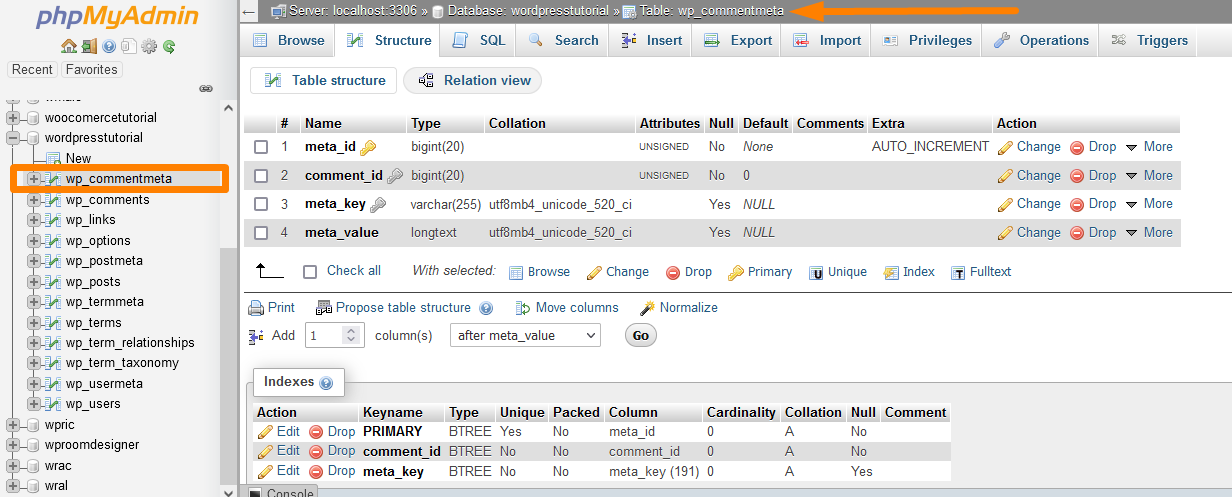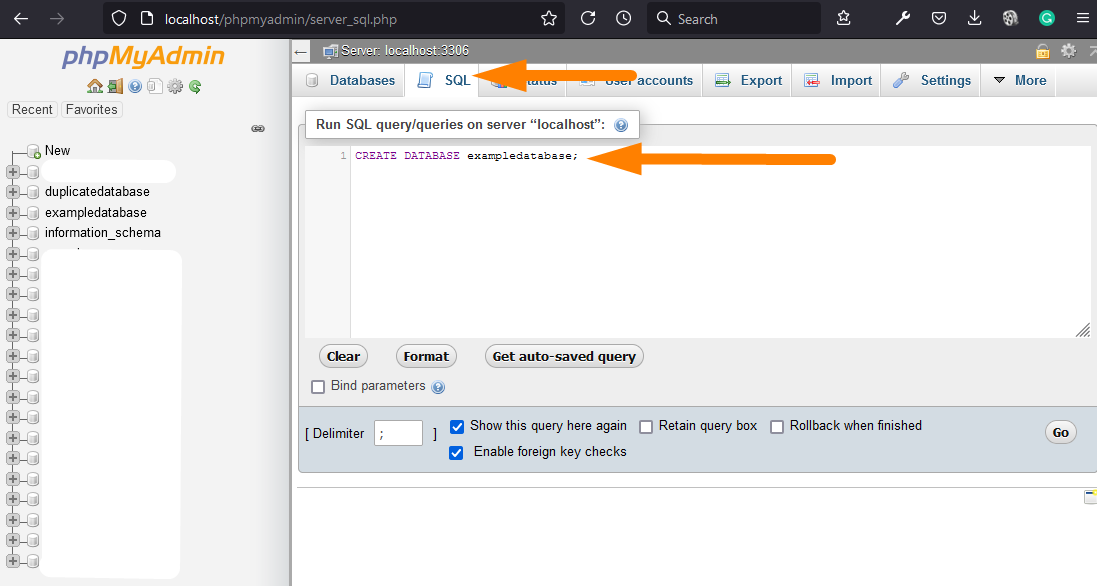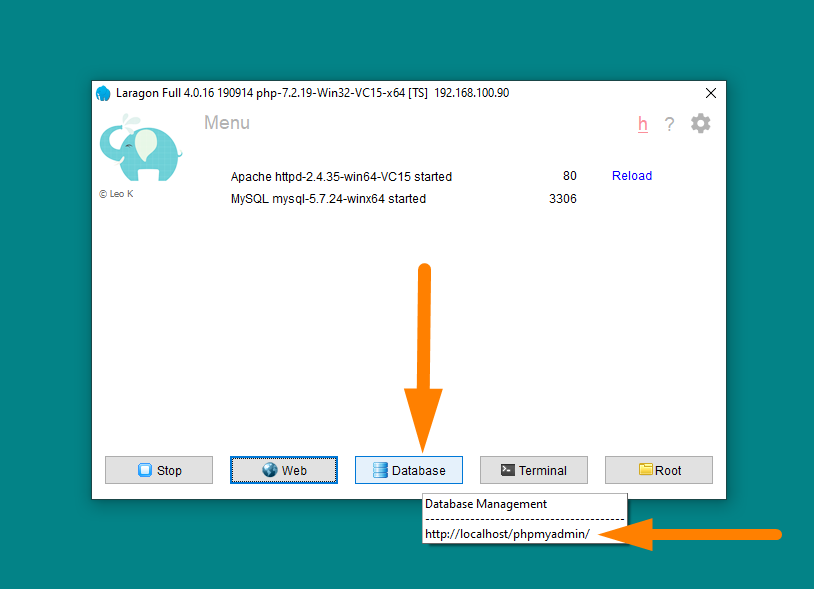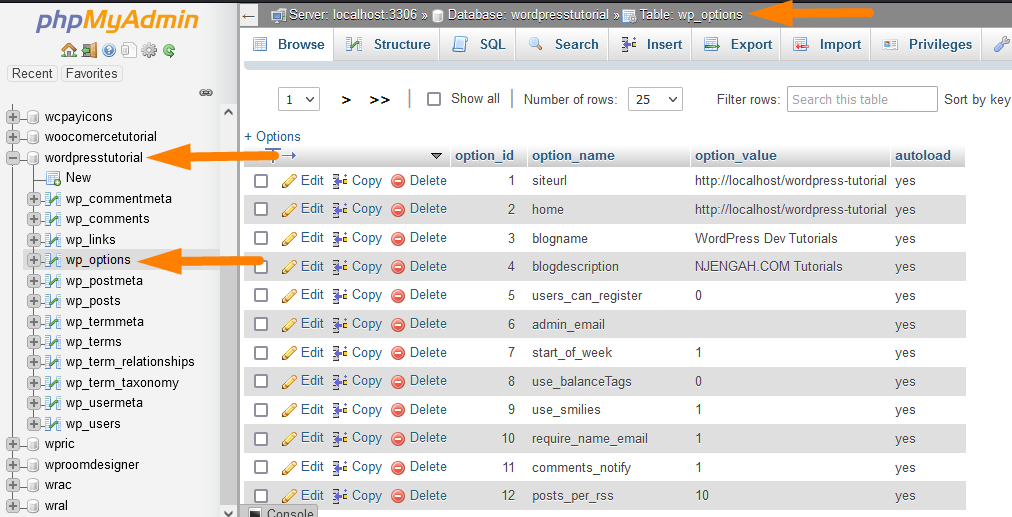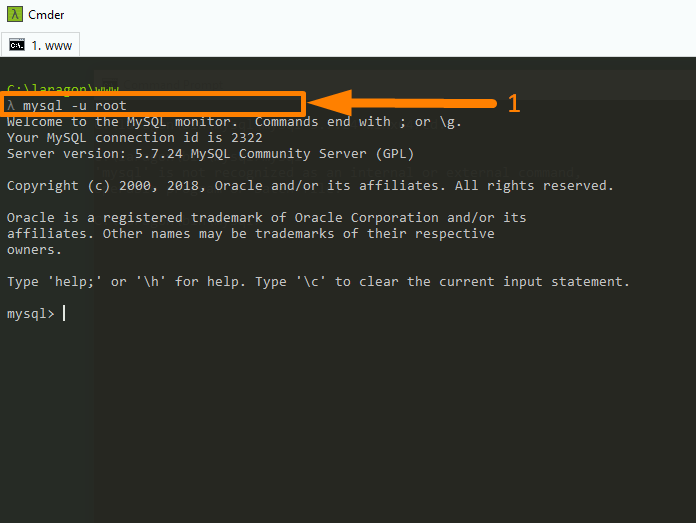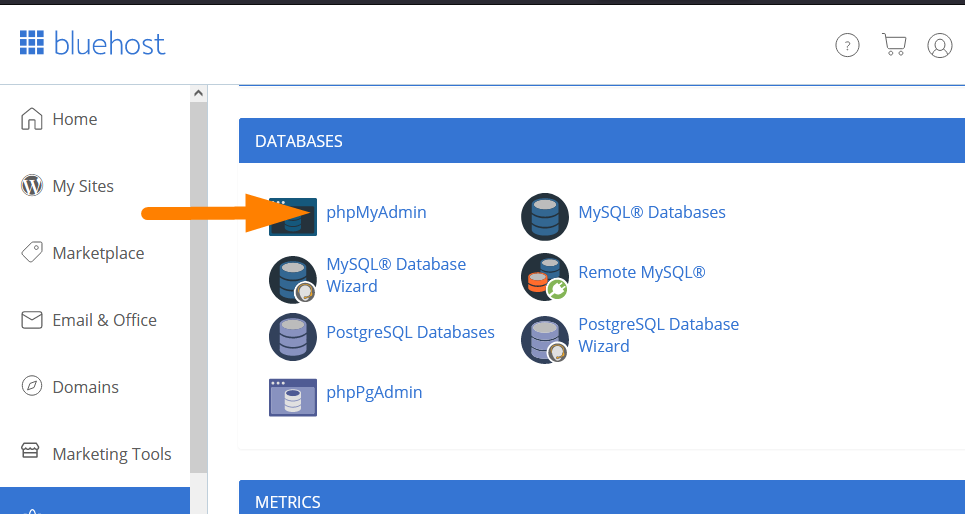База данных WordPress: полное руководство от новичка до эксперта
Опубликовано: 2021-12-01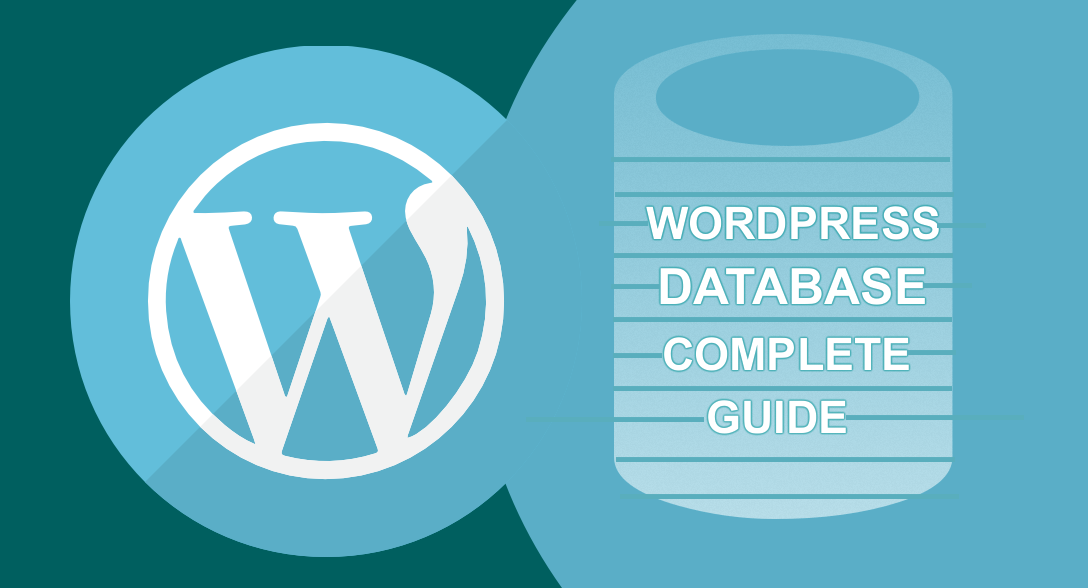
Содержание
- 1 Что такое база данных WordPress?
- 1.1 Зачем нам нужна база данных WordPress?
- 1.2 История базы данных WordPress
- 1.3 Системы управления контентом
- 1.4 База данных WordPress MySQL
- 1.5 WordPress как система управления контентом
- 2 Расположение базы данных WordPress: где хранится или находится база данных WordPress?
- 2.0.1 Местоположение базы данных WordPress на облачном хостинге Digital Ocean
- 2.0.2 Местоположение базы данных WordPress Bluehost
- 2.0.3 Расположение базы данных Hostgator WordPress
- 2.0.4 Расположение базы данных WordPress для виртуального хостинга Namecheap
- 2.0.5 Расположение базы данных WordPress на локальном хосте
- 3 Как работает база данных WordPress?
- 4 инструмента базы данных WordPress | Средство просмотра базы данных WordPress
- 5 Начало работы с базой данных PhpMyAdmin WordPress
- 5.1 Что такое phpMyAdmin?
- 5.2 Как получить доступ к PhpMyAdmin?
- 6 Схема базы данных WordPress: понимание таблиц базы данных WordPress
- 6.1 Иллюстрация схемы базы данных WordPress
- 6.2 Таблицы базы данных WordPress
- 6.3 Префикс базы данных WordPress
- 6.4 12 таблиц базы данных WordPress по умолчанию
- 7 Управление базой данных WordPress PhpMyAdmin
- 7.1 Создание базы данных WordPress
- 7.1.1 Создание базы данных WordPress: PhpMyAdmin Создать ссылку на базу данных
- 7.1.2 Создание базы данных WordPress: SQL-команда PhpMyAdmin
- 7.2 WordPress Добавление таблицы базы данных
- 7.2.1 Добавление таблицы базы данных WordPress: новое меню PhpMyAdmin
- 7.2.2 Добавление таблицы базы данных WordPress: SQL-запрос PhpMyAdmin
- 7.3 WordPress Добавить пользователя базы данных
- 7.3.1 Создание пользователя базы данных WordPress: Меню прав PhpMyAdmin > Добавить ссылку на учетную запись пользователя
- 7.3.2 Предоставление прав пользователям базы данных WordPress
- 7.4 Как подключить WordPress к базе данных?
- 7.1 Создание базы данных WordPress
- 8 Как войти в базу данных WordPress или подключиться к базе данных WordPress
- 8.1 Подключение к базе данных WordPress через CPanel – PhpMyAdmin
- 8.2 Подключение к базе данных Localhost WordPress через PhpMyAdmin
- 8.3 Подключение к базе данных WordPress через SQLyog и HeidiSQL
- 8.4 Подключение к базе данных WordPress через SQLyog
- 8.5 Подключение к базе данных WordPress через HeidiSQL
- 8.6 Подключение к базе данных WordPress через терминал командной строки
- 8.7 Как перенести базу данных WordPress?
- 8.8 Экспорт базы данных WordPress: экспорт базы данных WordPress с помощью Phpmyadmin
- 8.8.1 Что такое дамп базы данных WordPress MySQL?
- 8.9 Импорт базы данных WordPress: импорт базы данных WordPress с помощью Phpmyadmin
- 8.9.1 Импорт базы данных WordPress по запросу в PhpMyAdmin
- 9 Резервное копирование базы данных WordPress
- 9.1 Создание резервной копии базы данных WordPress с помощью Phpmyadmin
- 9.2 Создание резервной копии базы данных WordPress с помощью плагина
- 9.3 Лучшие плагины для резервного копирования баз данных и сайтов WordPress
- 10 Управление базой данных WordPress
- 10.1 Сброс пароля WordPress в базе данных: сброс пароля WordPress с помощью phpMyAdmin
- 10.2 URL-адрес изменения WordPress в базе данных
- 10.3 Новый пользователь-администратор WordPress в базе данных WordPress: добавление нового пользователя-администратора WordPress через phpMyAdmin
- 10.4 Изменить доменное имя в базе данных WordPress | Как изменить домен в базе данных WordPress
- 10.5 Изменение имени пользователя WordPress: изменение имени пользователя WordPress с помощью phpMyAdmin
- 10.6 Деактивировать все плагины WordPress в базе данных WordPress
- 10.7 Дублирование базы данных WordPress через phpMyAdmin
- 10.8 Изменение темы WordPress через phpMyAdmin
- 10.9 Поиск и замена текста в базе данных WordPress
- 10.10 Создание пользовательских таблиц базы данных в WordPress
- 10.11 Создание пользовательской таблицы базы данных WordPress с помощью PHP
- 11 Безопасность базы данных WordPress: защита вашей базы данных WordPress
- 11.1 #1) Установите надежные пароли для баз данных
- 11.2 #2) Установите WordPress вручную вместо сторонних установщиков
- 11.3 #3) Ограничение прав пользователей базы данных WordPress
- 11.4 #4) Остерегайтесь, что не все плагины и темы безопасны
- 11.5 #5) Рассмотрите возможность изменения префикса базы данных WordPress
- 11.6 Оптимизация базы данных WordPress с помощью phpMyAdmin
- 12 расширенных руководств по базам данных WordPress
- 12.1 Учебное пособие по базе данных плагинов WordPress: начало работы с разработкой плагинов базы данных WordPress
- 12.2 Класс WP_Query: запрос базы данных WordPress
- 12.3 Класс wpdb: отображение данных базы данных на странице WordPress
- 12.4 Функции базы данных WordPress PHP
- 12.5 Функции публикации базы данных WordPress: таблица wp_posts
- 12.6 Мета-функции базы данных WordPress: таблица wp_postmeta
- 12.7 Функции параметров настроек базы данных WordPress: таблица wp_options
- 12.8 Пользовательские функции базы данных WordPress: таблица wp_users
- 12.9 Пользовательские функции базы данных WordPress: таблица wp_usermeta
- 12.10 Пользовательские функции базы данных WordPress: таблица wp_terms
- 12.11 Пользовательские функции базы данных WordPress: таблица wp_termmeta
- 12.12 Пользовательские функции базы данных WordPress: таблица wp_comments
- 12.13 Пользовательские функции базы данных WordPress: таблица wp_commentmeta
- 12.14 Функции отношений терминов базы данных WordPress: таблица wp_term_relationships
- 13 Исправление распространенных проблем с WordPress с помощью PhpMyAdmin
- 14 Заключение
- 14.1 Похожие статьи
- 14.2 Связанные
База данных WordPress кажется надуманной темой для новичков в WordPress, но важно понимать, как работает база данных WordPress MySQL.
Каждый пользователь WordPress должен понимать роль базы данных WordPress в управлении контентом на сайте WordPress.
В этом посте я хочу поделиться всей необходимой вам информацией о базе данных WordPress. Я покажу вам все приемы и советы по управлению базами данных WordPress с помощью доступных бесплатных инструментов, таких как PhpMyAdmin и инструменты интерфейса командной строки (CLI) для доступа к базам данных WordPress и управления ими.
Этот пост станет вашим «руководством» по работе с базой данных WordPress. Я исследовал и собрал лучшую коллекцию приемов и советов по работе с базами данных WordPress, которые я изучил за годы разработки WordPress.
Это руководство будет единственным руководством по базам данных WordPress, которое вам понадобится, чтобы перейти от новичка к профессиональному уровню!
Предположим, вы ищете подробное и простое для понимания руководство по работе с базами данных WordPress. В этом случае это руководство должно превратить вас из новичка в продвинутого пользователя базы данных WordPress, даже без предварительных знаний об управлении базой данных WordPress.
Моя цель — помочь вам понять, как работает WordPress, в частности база данных WordPress, и как вы можете легко создавать, обновлять, удалять, защищать и управлять данными с точки зрения базы данных WordPress MySQL.
Итак, давайте начнем с основ.
Что такое база данных WordPress?
База данных — это программное обеспечение, в котором хранятся все данные, отправленные приложением. База данных WordPress хранит все данные веб-сайта WordPress, включая сообщения, страницы, пользователей, пароли, URL-адреса и многое другое.
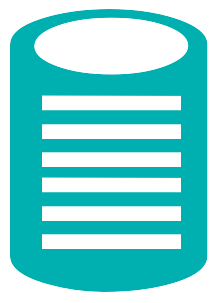
Пример Объяснение: Лучший способ понять базу данных WordPress — это представить жесткий диск вашего ПК или флэш-накопитель, используемый для хранения вашей музыки, книг и других форматов данных.
Если вы хотите послушать музыку или прочитать электронную книгу, хранящуюся на флэш-накопителе, вы можете подключить ее к компьютеру и получить доступ к данным.
В этом случае на жестком диске хранится электронная книга или музыкальный файл в соответствующих форматах, и вы можете использовать программу для чтения электронных книг, например программу просмотра PDF, для доступа к электронной книге или доступа к музыкальной дорожке с помощью музыкального проигрывателя.
В случае сайта WordPress вы используете любой веб-браузер, такой как Mozilla Firefox или Chrome, для доступа к данным сайта, хранящимся в базе данных WordPress. 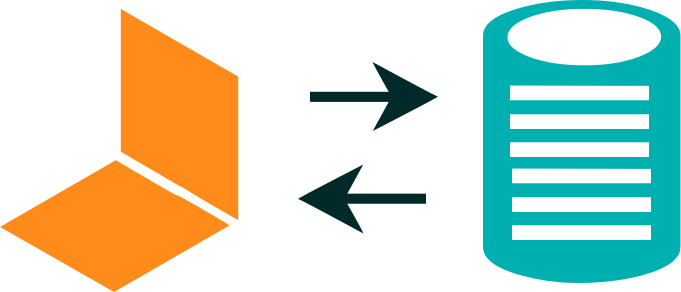
Таким образом, база данных WordPress — это программное обеспечение, расположенное на вашем веб-хостинге, которое может подключаться к программному обеспечению WordPress и хранить все данные, опубликованные на вашем веб-сайте. Данные можно получить и просмотреть из веб-браузера.
Данные могут быть в разных форматах, включая письменный контент, pdf, видео и любую другую форму.
Зачем нам нужна база данных WordPress?
База данных WordPress позволяет вам, как владельцу сайта, динамически и эффективно обновлять контент, публикуемый на вашем сайте, без редактирования кода на странице сайта. База данных облегчает создание динамического веб-сайта, а не статического.
Возможность создавать, удалять, читать и обновлять веб-контент без каких-либо технических знаний языков программирования упрощает создание сайта WordPress для всех.
Лучший способ понять, зачем нам нужна база данных WordPress, — это вернуться к краткой истории веб-разработки и, в частности, к роли WordPress в создании динамических веб-сайтов, управляемых данными.
История базы данных WordPress
Раньше веб-сайты создавались как статические HTML/CSS-страницы, а это значит, что у них не было базы данных. Это создает проблему для нетехнических пользователей, поскольку обновление страниц веб-сайта требует технических знаний.
Чтобы всем было проще обновлять свой веб-сайт без помощи веб-разработчика, нам нужен был инновационный способ, позволяющий пользователям иметь интерфейс, который они могут создавать, удалять и обновлять страницы своего веб-сайта.
Системы управления контентом
Единственным способом добиться этого было создать систему хранения данных, связанную с веб-сайтом, и обеспечить простое управление. Эта проблема привела к инновациям в системах управления контентом.
Система управления контентом — это просто программное обеспечение, которое позволяет пользователям создавать, обновлять, удалять и управлять данными, не обладая техническими знаниями .
Изначально существовало несколько систем управления контентом, но WordPress оказался самой надежной и с годами стремительно развивался.
База данных WordPress MySQL

Создатели WordPress использовали бесплатную базу данных с открытым исходным кодом (MySQL) при создании WordPress как идеальной системы управления контентом с открытым исходным кодом.
Это позволило пользователям и разработчикам, знакомым с MySQL, использовать WordPress как хорошую систему управления контентом для нескольких приложений.
Сегодня базой данных WordPress по умолчанию является MySQL. Однако можно использовать WordPress с другими системами баз данных, такими как PostgreSQL и MongoDB, о чем я расскажу в других продвинутых руководствах по базам данных WordPress.
WordPress как система управления контентом
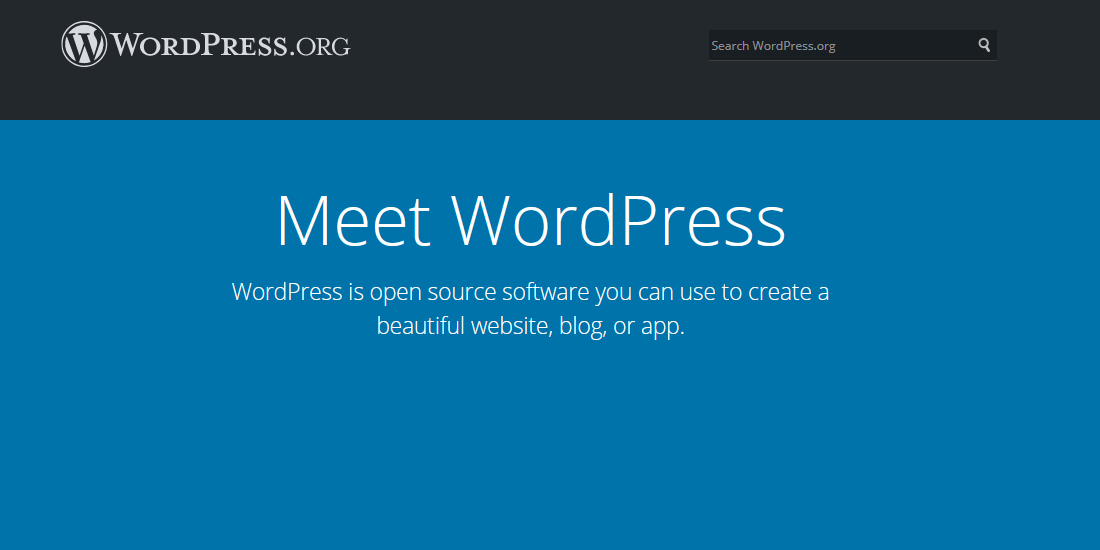 Когда создавался WordPress, это была система управления контентом для блогов, но индустрия быстро приняла ее как идеальную систему управления контентом для создания веб-сайтов.
Когда создавался WordPress, это была система управления контентом для блогов, но индустрия быстро приняла ее как идеальную систему управления контентом для создания веб-сайтов.
Я помню этот момент в истории, так как WordPress быстро рос, особенно бесплатные темы и плагины. Эти бесплатные темы позволили пользователям адаптировать WordPress для самых разных пользователей.
Я помню, что некоторые из моих друзей, которые были хардкорными разработчиками, всегда рассматривали WordPress как просто программное обеспечение для ведения блога. Сегодня большинство разработчиков используют WordPress как инструмент для создания любого веб-сайта.
По моим историческим наблюдениям, WordPress выиграл «гонку вооружений» в системе управления контентом! Развитие торговых площадок для тем, плагинов премиум-класса, таких как Themeforest, подтвердило использование WordPress в качестве предпочтительной системы управления контентом.
Достаточно истории WordPress. Давайте теперь сосредоточимся на том, как работает база данных WordPress. Если вам интересно узнать больше об истории WordPress, вы можете узнать больше из этого поста об истории WordPress.
Расположение базы данных WordPress: где хранится или находится база данных WordPress?
База данных WordPress находится на вашем сервере веб-хостинга, и к ней можно получить доступ через панель управления веб-хостингом или любые другие инструменты управления базой данных MySQL.
Доступ к базе данных WordPress возможен с помощью таких инструментов, как PhpMyAdmin на вашем веб-хостинге.
Вы также можете получить доступ к базе данных через терминал командной строки для тех пользователей с более высокими привилегиями доступа, которые определяются типом используемого вами веб-хостинга. В двух словах, позвольте мне проиллюстрировать это четырьмя примерами:
Расположение базы данных WordPress в облаке Digital Ocean
Вы можете получить доступ к базе данных напрямую, если вы находитесь на облачном сервере, таком как DigitalOcean или VPS-хостинг.
Общий веб-хостинг не позволяет вам напрямую обращаться к ресурсам сервера. Для пользователей DigitalOcean вы можете получить доступ к базе данных через консоль, как показано на изображении ниже:
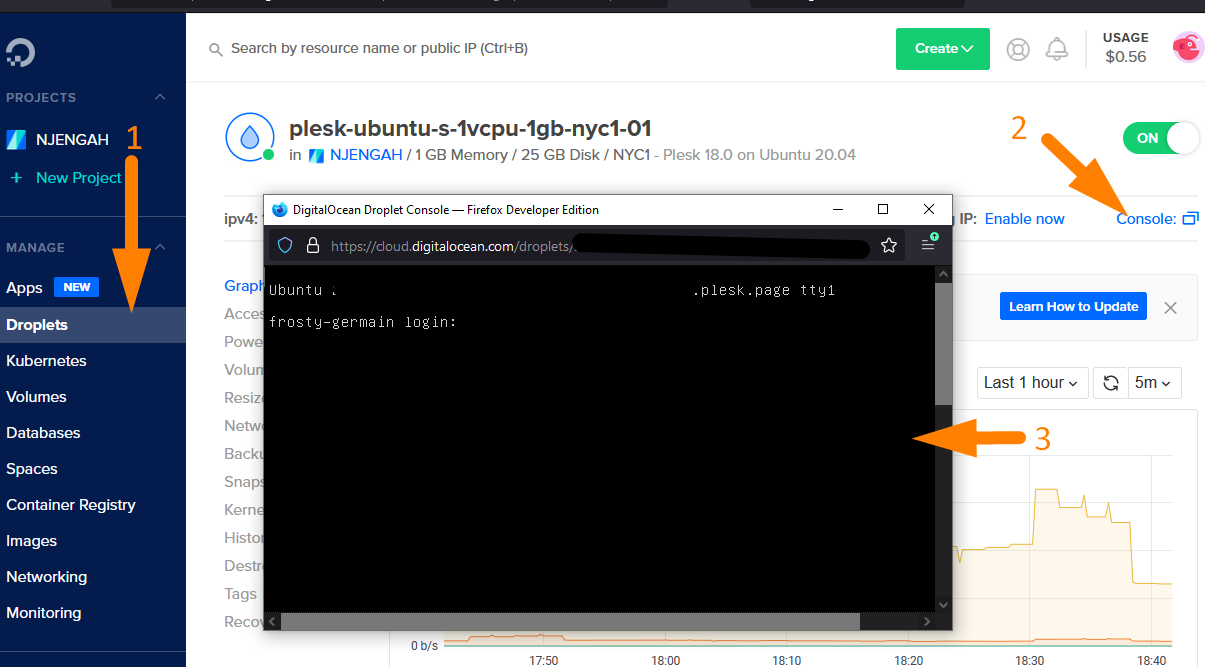 Вы также можете установить такой инструмент, как Plesk, который поможет управлять базой данных WordPress, если вам неудобно использовать терминал SSH.
Вы также можете установить такой инструмент, как Plesk, который поможет управлять базой данных WordPress, если вам неудобно использовать терминал SSH.
Plesk бесплатен для трех доменов в DigitalOcean, он интуитивно понятен и прост в использовании для управления базами данных и настройки сайтов WordPress.
Расположение базы данных Bluehost WordPress
Общий веб-хостинг — отличный вариант для начинающих. Я пробовал и тестировал веб-хостинг Bluehost в большинстве своих проектов, и я всегда их очень рекомендую.
Для большинства пользователей виртуального хостинга вы можете получить доступ к базе данных с помощью инструментов, предоставляемых на панели управления хостингом, таких как PhpMyAdmin на виртуальном хостинге Bluehost.
Bluehost предоставляет пользователям мастер управления базами данных PhpMyAdmin и MySQL, как показано на изображении ниже:
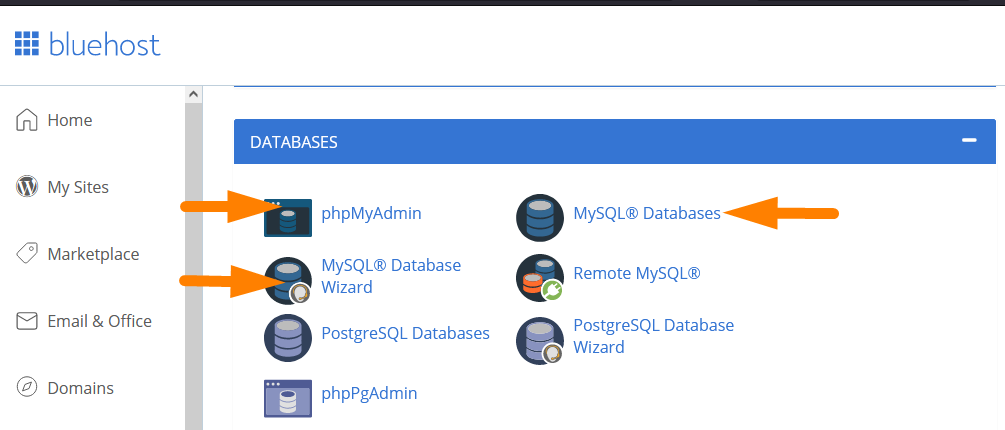
В PhpMyAdmin нет меню создания базы данных. Самый простой способ создать базу данных WordPress — с помощью мастера базы данных MySQL.
Вы также можете создать пользователя и предоставить ему глобальные привилегии с помощью мастера базы данных MySQL на виртуальном хостинге Bluehost.
Расположение базы данных Hostgator WordPress
Другие поставщики веб-хостинга, такие как Hostgator, еще один хороший общий веб-хостинг, предоставляют пользователям мастер для создания и управления базами данных WordPress, как вы можете видеть на изображении ниже:
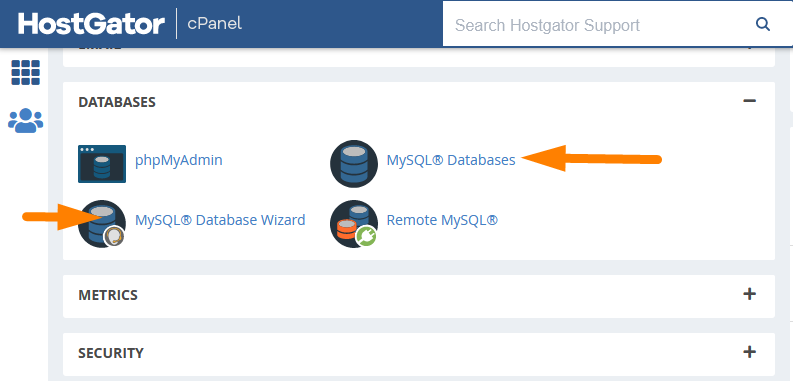
Виртуальный хостинг Hostgator также предоставляет вам PhpMyAdmin, самый эффективный и простой в освоении инструмент для управления базами данных WordPress.
Расположение базы данных Namecheap Shared Hosting WordPress
Виртуальный хостинг Namecheap — это еще один вариант виртуального хостинга относительно выше среднего, который предоставляет пользователям панель PhpMyAdmin для управления базами данных WordPress, как вы можете видеть на изображении ниже:

Они также предоставляют пользователям мастер базы данных MySQL для создания базы данных WordPress MySQL, создания пользователей базы данных и предоставления привилегий пользователям базы данных.
Расположение базы данных WordPress на локальном хосте
Когда вы разрабатываете WordPress в локальной среде хоста, вам необходимо постоянно обращаться к базе данных. Расположение базы данных WordPress на локальном хосте может различаться в зависимости от используемой среды локального хоста.
Большинство серверов LAMP localhost поставляются с PhpMyAdmin, который вы можете использовать для создания и управления базой данных WordPress на локальном хосте.
Вы можете получить доступ к PhpMyAdmin на своем локальном хосте, добавив «phpmyadmin» в конце URL-адреса локального хоста.
Этот шаг даст вам доступ к PhpMyAdmin на вашем локальном хосте, где вы сможете управлять своими базами данных WordPress на локальном хосте.
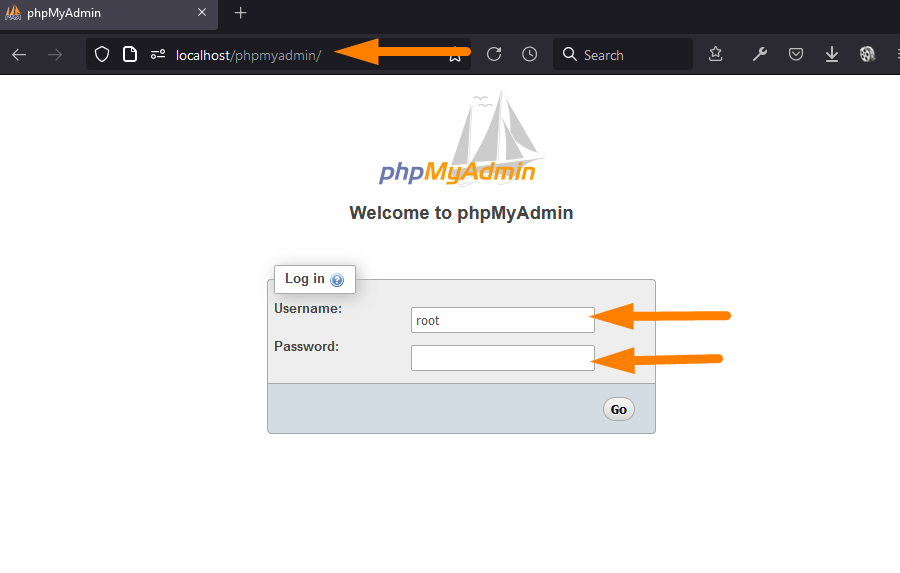 В моем случае я использую XAMMP и Laragon в качестве серверов локального хоста, и вы можете получить доступ к PhpMyAdmin, как показано на изображении выше. Большинство других локальных сред, таких как WAMP, MAMP, будут работать так же.
В моем случае я использую XAMMP и Laragon в качестве серверов локального хоста, и вы можете получить доступ к PhpMyAdmin, как показано на изображении выше. Большинство других локальных сред, таких как WAMP, MAMP, будут работать так же.
По умолчанию для входа в PhpMyAdmin на локальном хосте вы должны использовать имя пользователя «root», а пароль должен быть пустым, как показано на изображении выше.
Теперь мы можем найти базу данных WordPress как на удаленных серверах, так и на локальном хосте. В следующем разделе давайте посмотрим, как работает база данных WordPress.
Как работает база данных WordPress?
База данных WordPress — это реляционная база данных, в которой данные хранятся в таблицах. Данные WordPress, хранящиеся в таблицах базы данных, могут быть получены приложением WordPress с помощью различных функций WordPress.
Например, когда пользователь посещает страницу на вашем сайте WordPress, данные извлекаются из таблицы wp_posts , где хранятся все страницы и другие сообщения.
Это может показаться очень сложным процессом для новичков, но вы поймете, как это работает под капотом, когда привыкнете к WordPress.
Этот процесс запроса к базе данных страницы, сообщения или пользовательского типа сообщения называется запросом, и в большинстве разработок WordPress вы часто будете слышать этот термин — запрос, используемый в нескольких руководствах.
Это означает блок кода, который инструктирует подключенную в данный момент базу данных WordPress отвечать данными из определенной таблицы.
Используя пример страницы, в этом контексте запрос к базе данных вернет данные с определенной страницы, которая была запрошена действием клиента (пользователя), посещающего страницу. Ниже приведена простая иллюстрация:
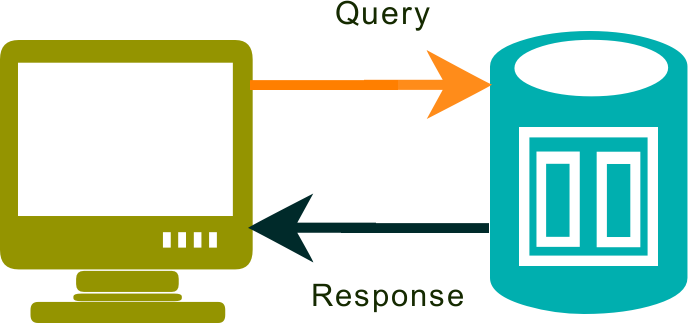
Для каждой страницы, сообщения или любого типа сообщения, отображаемого на вашем веб-сайте, запрос получает данные из соответствующей таблицы базы данных WordPress для отображения на странице.
Чтобы понять, как это работает, вам нужно научиться использовать инструменты управления базами данных WordPress.
Эти инструменты управления базой данных MySQL помогут вам получить доступ к базе данных WordPress. Давайте посмотрим на список всех инструментов, к которым вы можете получить доступ и просмотреть базу данных WordPress.
Инструменты базы данных WordPress | Средство просмотра базы данных WordPress
Перед тем, как мы рассмотрим базу данных WordPress, это поможет вам начать с рассмотрения различных инструментов, которые вы можете использовать для подключения к базе данных WordPress. Вы можете использовать несколько инструментов управления базами данных с базами данных WordPress.
Ниже приведен список наиболее распространенных инструментов доступа к базе данных, но самым популярным инструментом для управления базой данных WordPress остается PhpMyAdmin.
- PhpMyAdmin
- SQLyog
- ХайдиSQL
- Терминал командной строки CLI
- dB Forge Studio для MySQL
- Верстак MySQL
- Край жабы для MySQL
- Navicat для MySQL
- Продолжение Про
На практике самым популярным инструментом управления базами данных WordPress является PhpMyAdmin, но я часто использую SQLyog и HeidiSQL для доступа к базам данных WordPress и управления ими.
Описание использования каждого из этих инструментов для доступа к базе данных WordPress выходит за рамки этого руководства.
Я расскажу, как использовать каждый из этих инструментов для доступа к базе данных WordPress и управления ею в других постах. В большинстве случаев вы будете использовать PhpMyAdmin для доступа и управления базой данных WordPress.
Это помогает кратко представить общие советы и рекомендации по использованию PhpMyAdmin как на локальном, так и на удаленном веб-хостинге.
Начало работы с базой данных WordPress PhpMyAdmin
Вы видели в разделе выше; Я подчеркнул, что PhpMyAdmin является наиболее часто используемым инструментом для доступа к базам данных WordPress. Позвольте мне упомянуть несколько вещей, которые вам нужно знать о PhpMyAdmin, прежде чем вы сможете начать.
Что такое phpMyAdmin?
PhpMyAdmin — это программное обеспечение, написанное на PHP и позволяющее управлять базами данных MySQL через веб-браузеры как для локальной среды, так и для среды веб-хостинга.
Он поставляется с простым в использовании интерфейсом, и вы можете запускать на нем команды MySQL для выполнения большинства команд SQL, таких как создание базы данных, удаление и обновление базы данных.
PhpMyAdmin поддерживает почти все операции с двумя наиболее распространенными базами данных — MySQL и MariaDB, которые также являются наиболее часто используемыми базами данных WordPress.
В PhpMyAdmin вы можете создать базу данных WordPress, создать пользователей, добавить пользовательские привилегии, а также экспортировать или импортировать базы данных WordPress. Это делает PhpMyAdmin самым полезным инструментом для управления базой данных WordPress.
Как получить доступ к PhpMyAdmin?
Вы можете получить доступ к PhpMyAdmin либо на своем веб-хостинге, либо на локальном хосте для разработки WordPress. Чтобы получить доступ к локальному хосту, вы должны добавить «phpmyadmin» в конце URL-адреса локального хоста, и вам будет предложено войти в PhpMyAdmin на вашем локальном хосте.
Вы можете получить доступ к панели PhpMyAdmin из панели управления в разделе базы данных на веб-хостинге. Пользовательский интерфейс веб-хостинга может варьироваться от одного хоста к другому, но всегда будет раздел для управления базами данных.
Например, для веб-хостинга Bluehost вы можете увидеть расположение значка PhpMyAdmin в разделе базы данных.
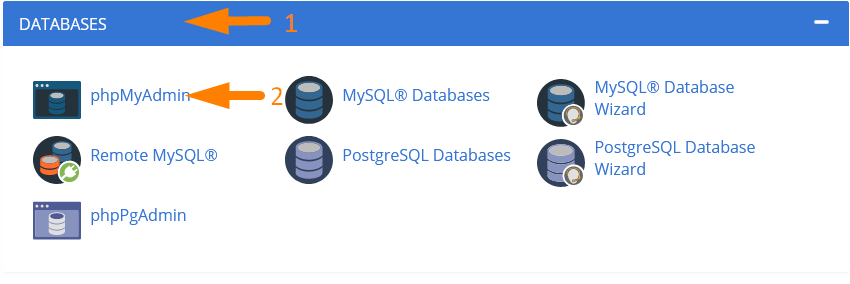
Вы нажимаете на значок, и вы будете перенаправлены на панель PhpMyAdmin, где вы можете запустить управление базой данных WordPress, как показано на изображении ниже:
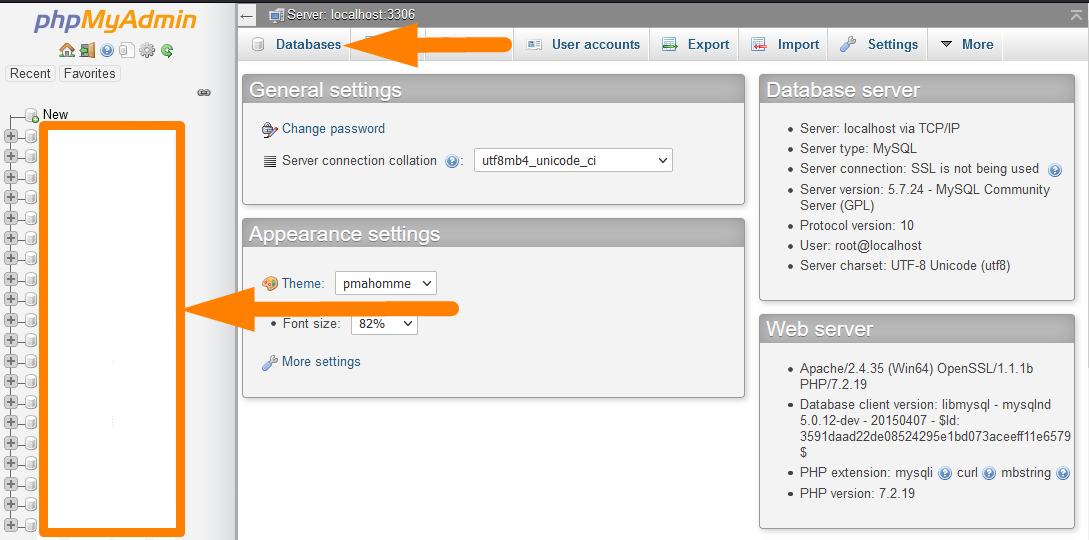
Как вы можете видеть на изображении выше, PhpMyAdmin перечисляет все базы данных WordPress слева. Таблицы базы данных для каждой из баз данных, выбранных вами справа, при открытии определенной базы данных будут отображаться на следующем изображении ниже.
Чтобы управлять каждой базой данных, вам нужно нажать на имя базы данных слева, а затем выбрать нужную таблицу базы данных с соответствующей правой стороны, как показано на изображении ниже:
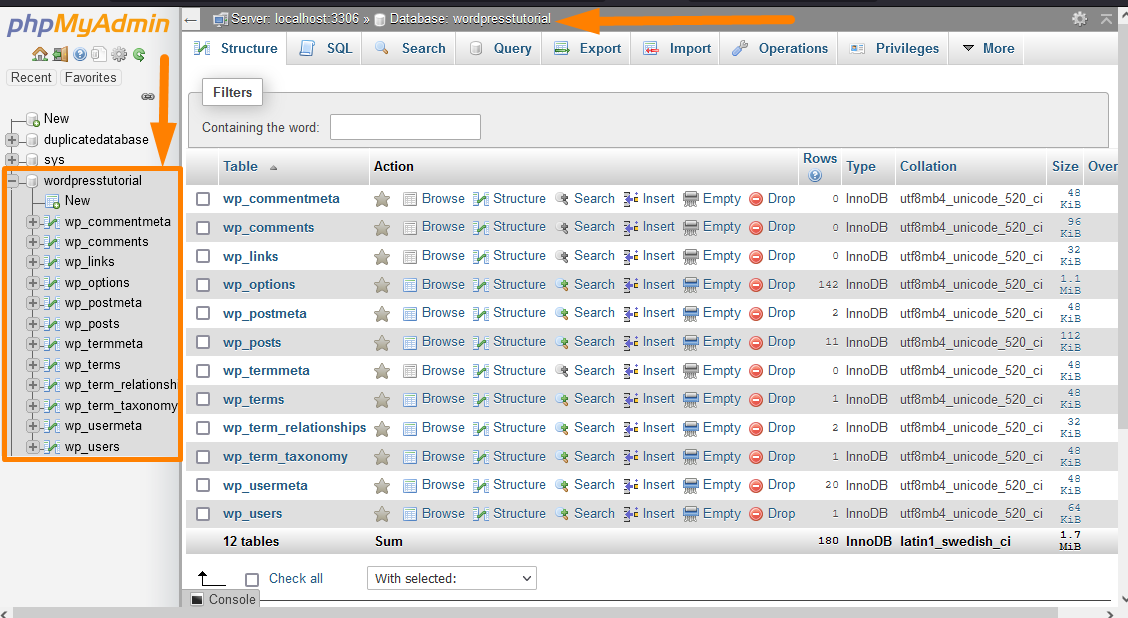
База данных WordPress организована в виде таблиц, содержащих данные разных типов. Чтобы эффективно управлять данными в базе данных WordPress, вам необходимо понимать роль каждой из этих таблиц базы данных.
Поскольку мы говорили о таблицах базы данных WordPress, это помогает понять анатомию базы данных WordPress.
Структура базы данных WordPress технически называется схемой базы данных WordPress, термином технологии реляционных баз данных.
Схема базы данных WordPress: понимание таблиц базы данных WordPress
Во-первых, важно понимать, что термин схема базы данных означает организацию данных в базе данных. В контексте WordPress схема базы данных WordPress состоит из нескольких таблиц, созданных во время установки WordPress.
Понимание схемы базы данных WordPress необходимо, чтобы стать хорошим разработчиком WordPress, поскольку вы знаете, где хранятся все данные.
Для обычных новичков или пользователей WordPress структура базы данных является сложной темой, которая не должна вас беспокоить, поскольку большинство подключений к базе данных и запросы обрабатываются ядром WordPress, плагинами и темами.
Иллюстрация схемы базы данных WordPress
Ниже приведена подробная иллюстрация схемы базы данных WordPress, которая показывает различные таблицы базы данных WordPress и их отношения.

Источник
Вы можете узнать больше о схеме базы данных из документации по базе данных WordPress.
Таблицы базы данных WordPress
Установка WordPress создает 12 таблиц базы данных по умолчанию, предназначенных для хранения различных типов данных на сайте WordPress.
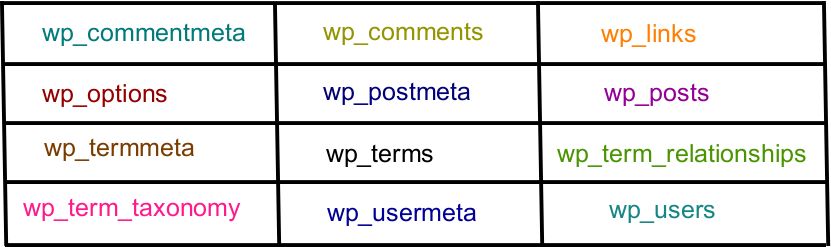
Вы также можете создать дополнительные таблицы базы данных в базе данных WordPress с помощью плагина или функции php.
Префикс базы данных WordPress
Как вы увидите, все таблицы базы данных имеют префикс wp_ , который также отображается при установке WordPress, и вас просят выбрать префикс базы данных, как показано на изображении ниже:
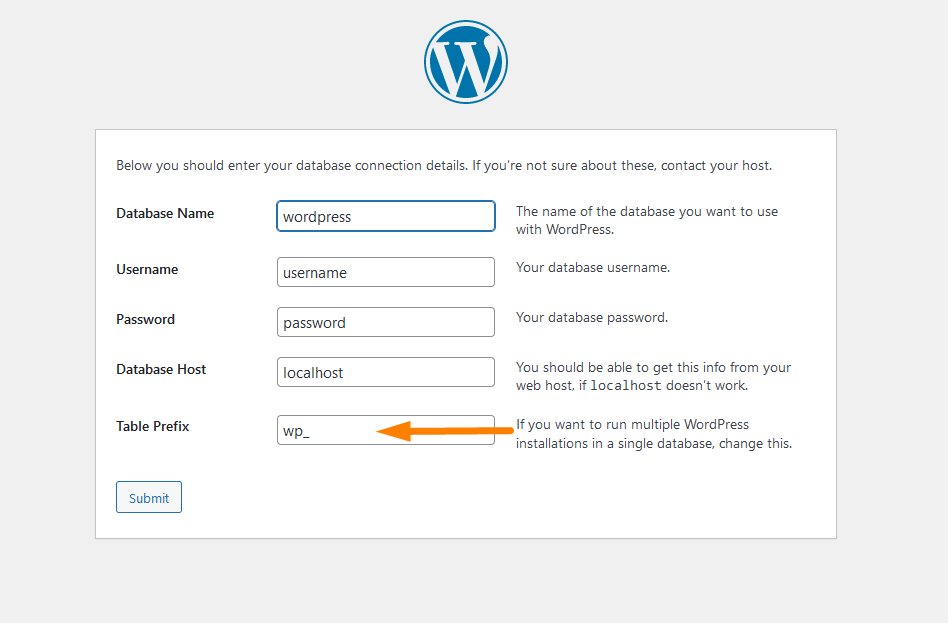
Это префикс WordPress по умолчанию, но его можно изменить на собственный префикс для повышения безопасности базы данных WordPress.
Теперь давайте посмотрим на таблицы базы данных по умолчанию и изучим данные, хранящиеся в каждой из этих таблиц.
Ниже приведены таблицы базы данных по умолчанию, которые вы должны увидеть в любой стандартной установке WordPress. Таблицы базы данных просты для понимания, поскольку они названы в соответствии с хранимыми данными.
12 таблиц базы данных WordPress по умолчанию
#1) wp_commentmeta: это первая таблица в базе данных, в которой хранятся метаданные для комментариев на вашем сайте WordPress. Эта таблица имеет следующие поля. meta_id , comment_id , meta_key и meta_value.
Лучшим примером метаданных, хранящихся в этой таблице данных WordPress, является статус комментария, который вы обновляете в серверной части WordPress. Ниже приведено изображение таблицы данных wp_commentmeta :
Каждый раз, когда комментарий отправляется на ваш сайт WordPress, когда вы обновляете статус, такой как одобренный, ожидающий рассмотрения или мусор, метаданные этого комментария сохраняются в этой таблице базы данных wp_commentmeta WordPress.
#2) wp_comments: это вторая таблица в базе данных WordPress, в которой хранятся комментарии WordPress. В нем есть все имя автора комментария, URL-адрес автора, адрес электронной почты автора, содержание комментария и многое другое, как показано на изображении ниже: 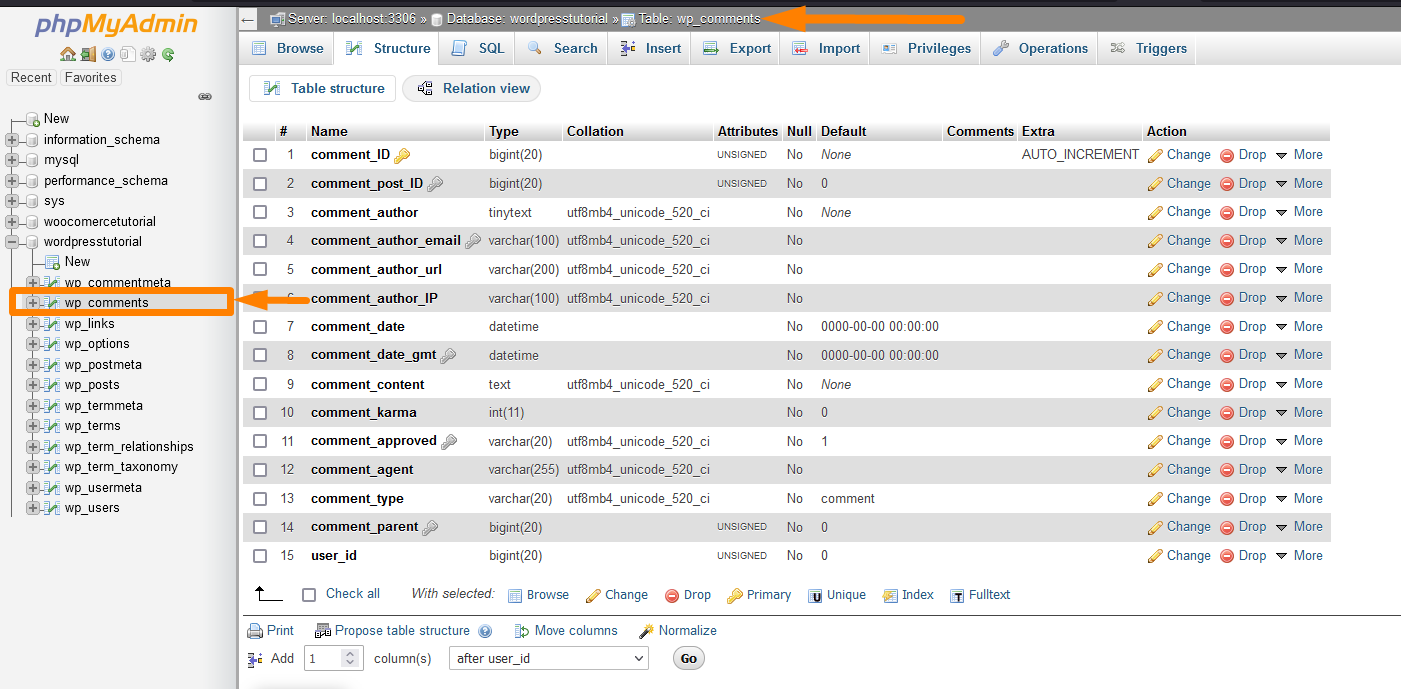
Вы можете редактировать комментарии, добавленные в ваш блог, в этой таблице базы данных.
# 3) wp_links: это третья таблица в базе данных WordPress, в которой хранятся ссылки WordPress, и вы можете использовать ее для редактирования блогроллов, созданных версий WordPress, а также плагинов WordPress. Ниже приведено изображение таблицы базы данных WordPress wp_links. 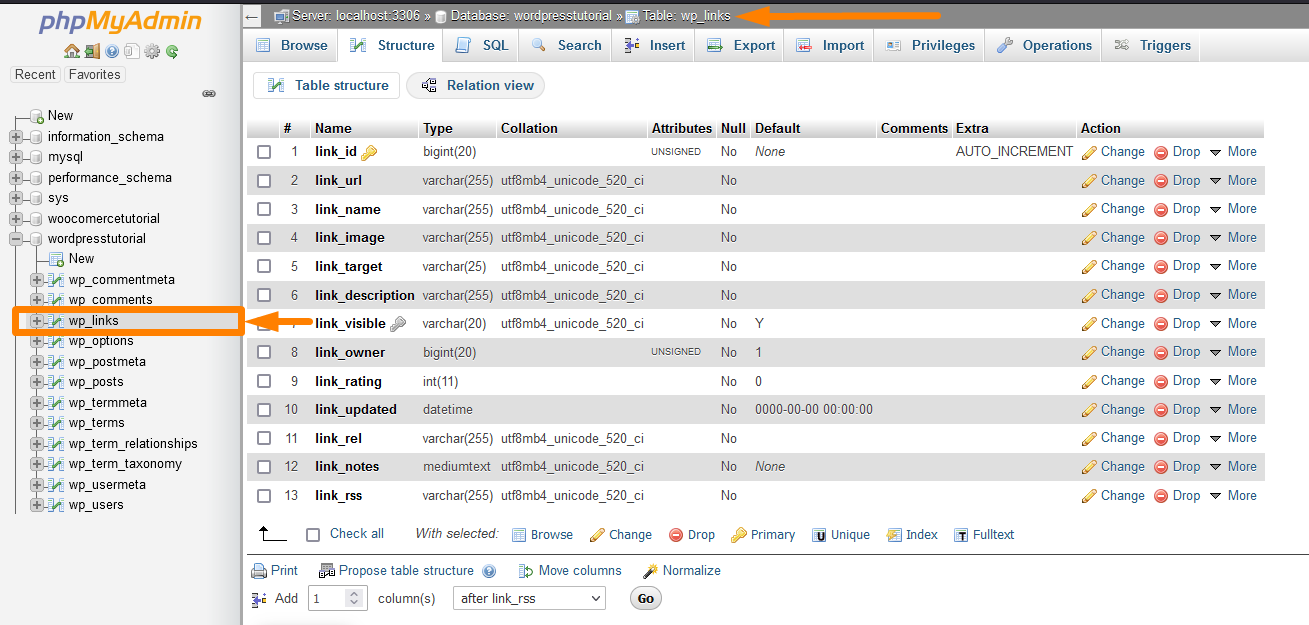
# 4) wp_options: это четвертая таблица в базе данных, в которой хранятся параметры настроек WordPress, включая все внутренние настройки, такие как URL-адрес сайта, адрес электронной почты администратора, категория по умолчанию, количество сообщений на странице, формат времени и т. д.
Таблица опций является фундаментальной при разработке плагинов, так как настройки большинства плагинов хранятся в этой таблице. 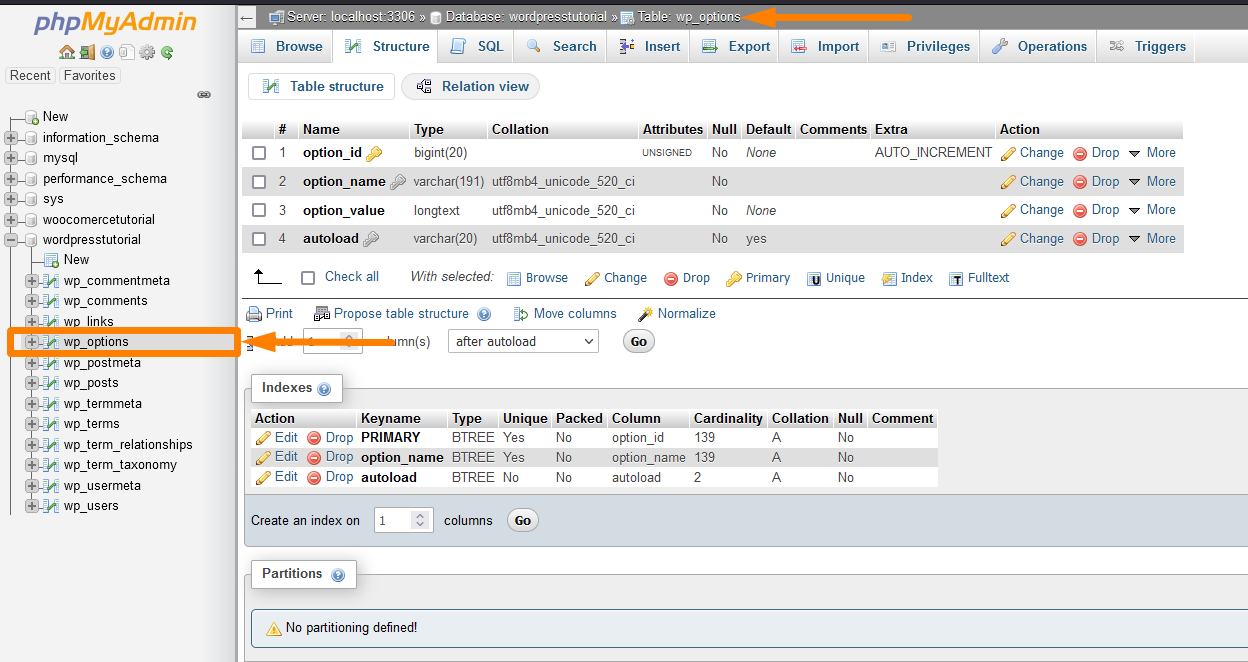
В большинстве случаев, когда вы создаете пользовательские параметры плагина, они сохраняются в этой таблице, и вы извлекаете их из этой таблицы.
#5) wp_postmeta: это пятая таблица в базе данных, в которой хранятся метаданные настроек WordPress для постов, страниц и пользовательских типов постов.
Быстрый пример настраиваемых полей метаданных публикации, которые добавляются плагинами, такими как Advanced Custom Fields. Существует также другая метамета записи по умолчанию, доступ к которой можно получить с помощью функции WordPress get_post_meta. 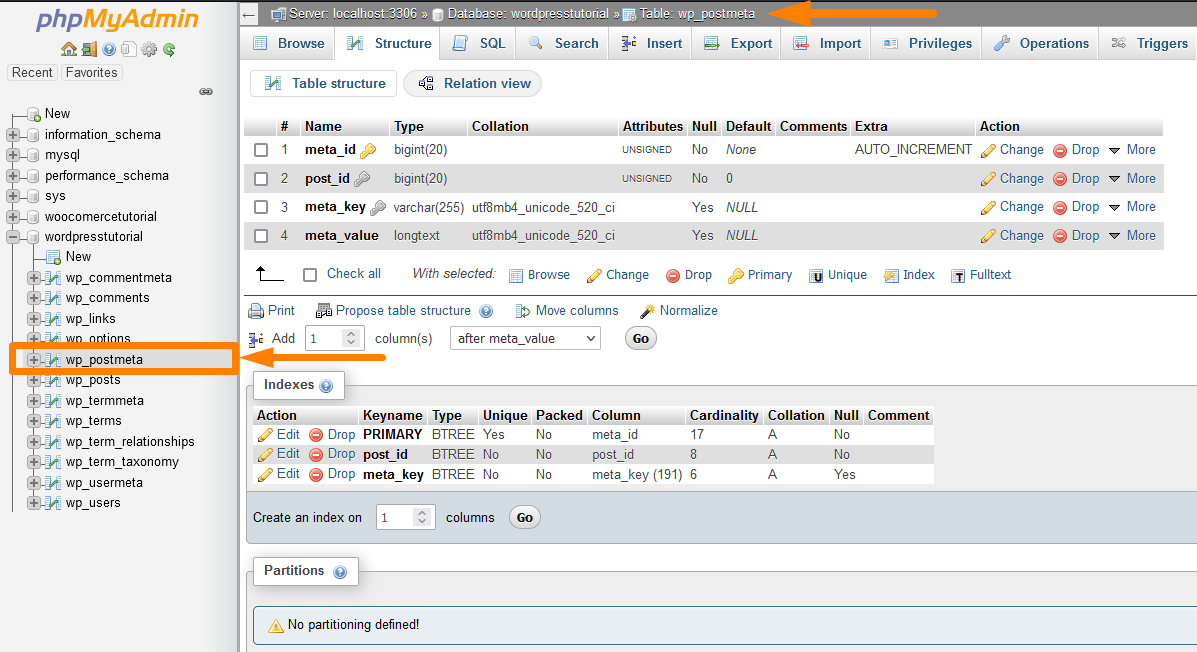
Когда вы добавляете метаданные записи с помощью плагина, данные сохраняются в этой таблице базы данных wp_postmeta.
# 6) wp_posts : это шестая таблица в базе данных, в которой хранятся все сообщения WordPress, включая все ваши сообщения, страницы, редакции и пользовательские типы сообщений.
Это важная таблица, которая позволяет вам редактировать и обновлять существующий контент на ваших сайтах, например записи и страницы. Ниже представлена структура таблицы базы данных wp_posts: 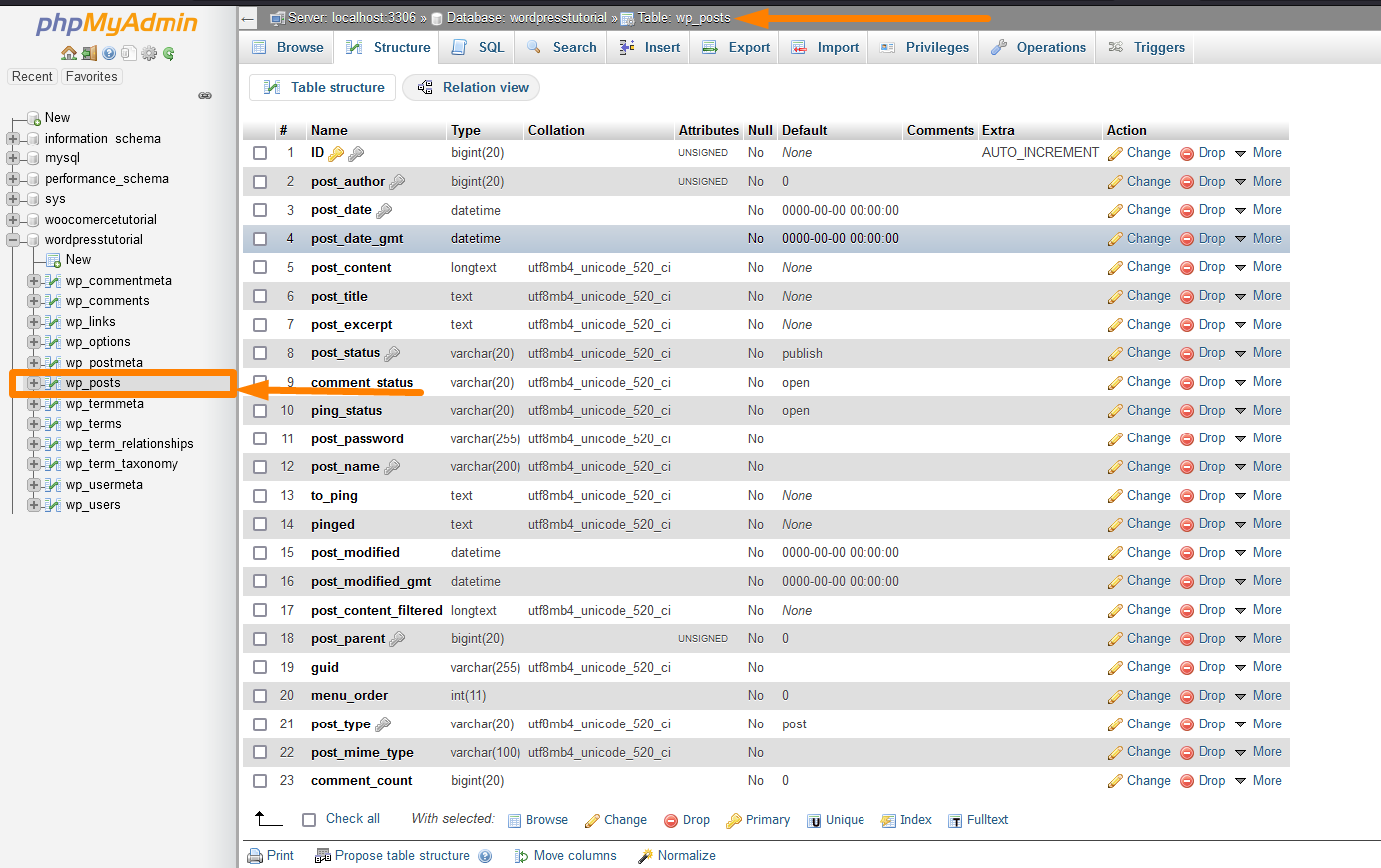
# 7) wp_termmeta: это седьмая таблица в базе данных, в которой хранятся пользовательские метаданные WordPress для терминов в их пользовательских таксономиях.
Хорошим вариантом использования является хранение метаданных WooCommerce для атрибутов и категорий продуктов. Ниже представлена структура таблицы базы данных wp_termmeta: 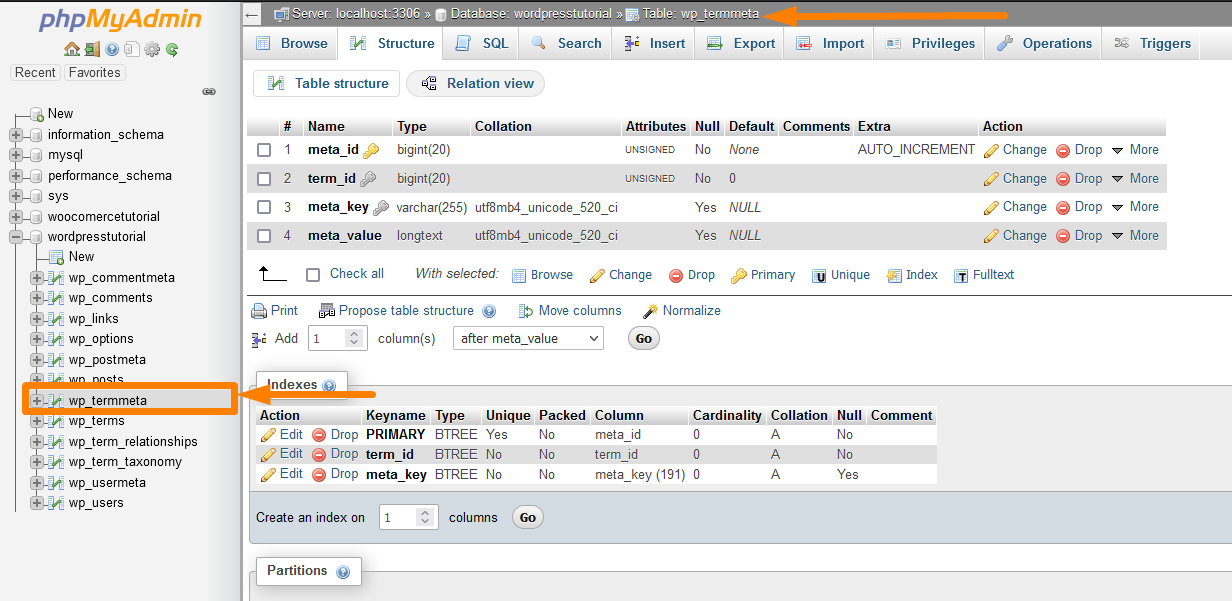
#8) wp_terms: это восьмая таблица в базе данных, в которой хранятся термины WordPress. Он имеет систему таксономии, которая позволяет вам организовать содержимое вашего сайта WordPress.
Отдельные элементы таксономии называются терминами. Эта таблица базы данных важна, когда вы управляете категориями и тегами. 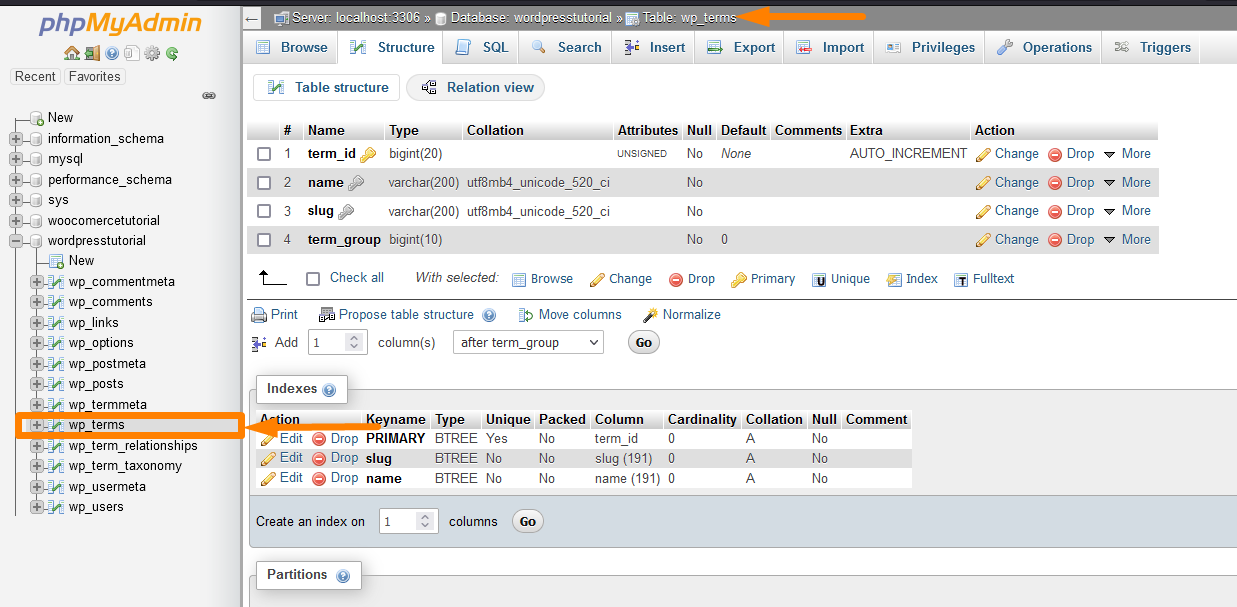
#9) wp_term_relationships: это девятая таблица в базе данных, которая управляет отношениями типов записей WordPress с терминами в таблице wp_terms.
Это просто помогает WordPress сопоставить конкретную запись с соответствующим тегом. Например, пост с соответствующей категорией и тегом.
Ниже представлена структура таблицы базы данных wp_term_relationships: 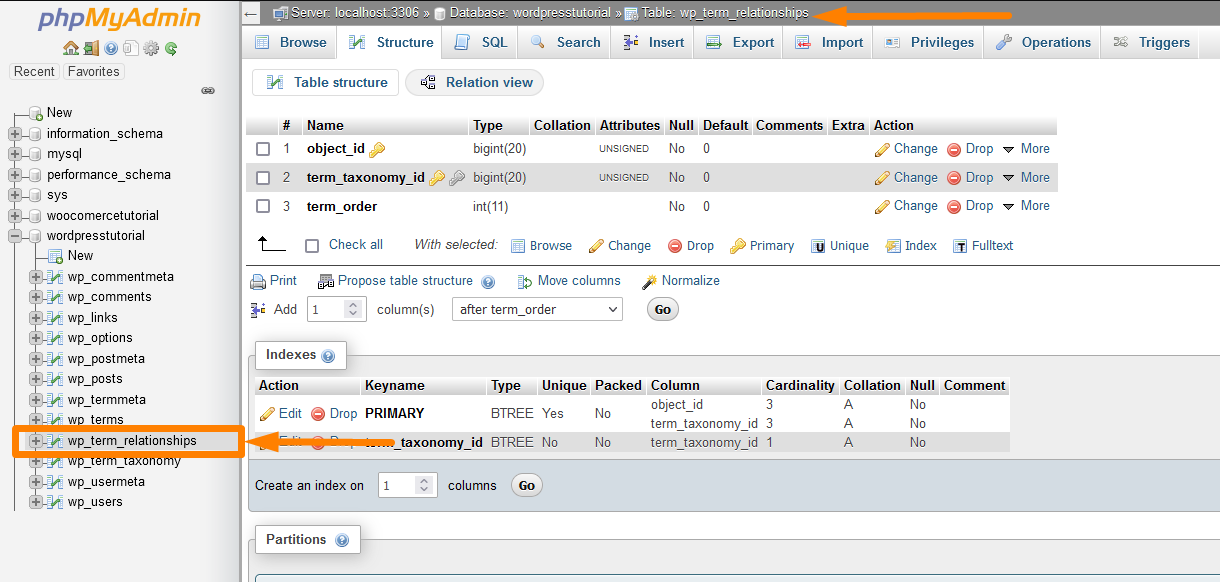
#10) wp_term_taxonomy: это десятая таблица в базе данных WordPress, которая определяет таксономии для терминов, определенных в таблице wp_terms.
Эта таблица помогает разобраться в терминах и определить, какой термин является категорией, а какой тегом. Ниже приведена структура этой таблицы базы данных: 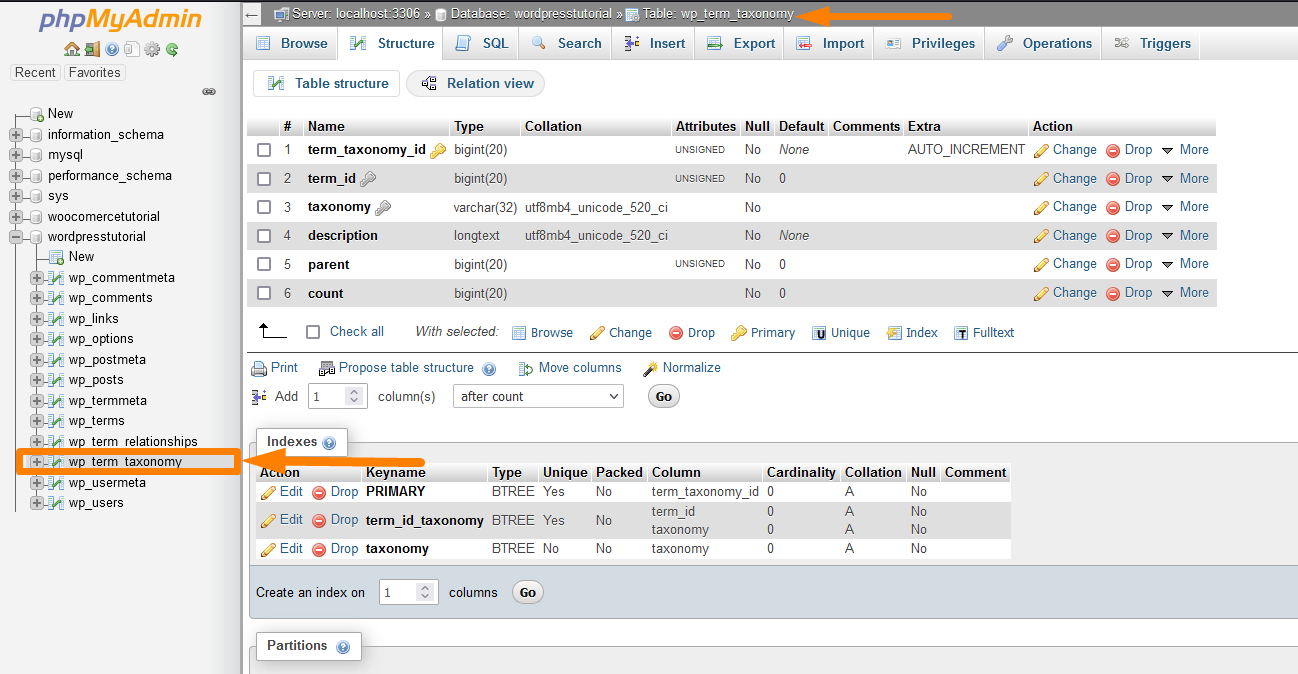
# 11) wp_usermeta: это одиннадцатая таблица в базе данных, в которой хранятся пользовательские метаданные для всех зарегистрированных пользователей на сайте WordPress.
Вы также можете использовать эту таблицу для хранения метаинформации пользователя с помощью пользовательских функций плагина. Ниже представлена структура таблицы базы данных wp_usermeta WordPress: 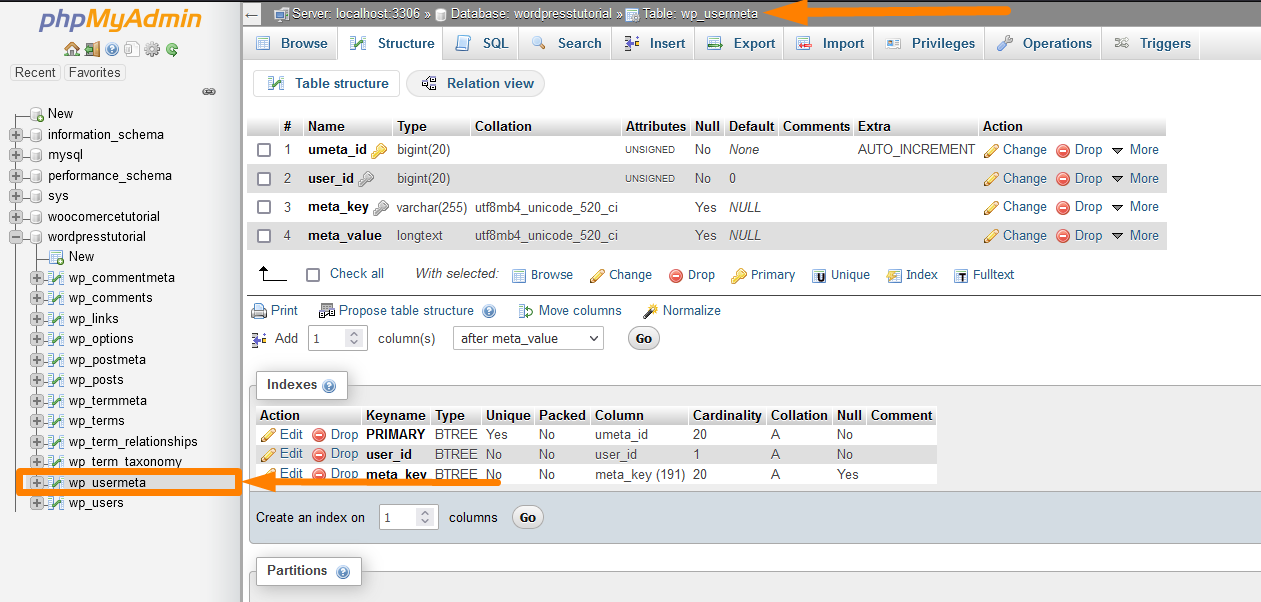
# 12) wp_users: это двенадцать таблиц в базе данных, в которых хранится информация о пользователе, такая как имя пользователя, пароль, адрес электронной почты пользователя и отображаемое имя.
Вы можете использовать эту таблицу для редактирования информации о пользователе WordPress, например, для изменения пароля или создания нового пользователя-администратора. Ниже представлена структура таблицы базы данных wp_users . Ниже приведена структура этой таблицы базы данных:
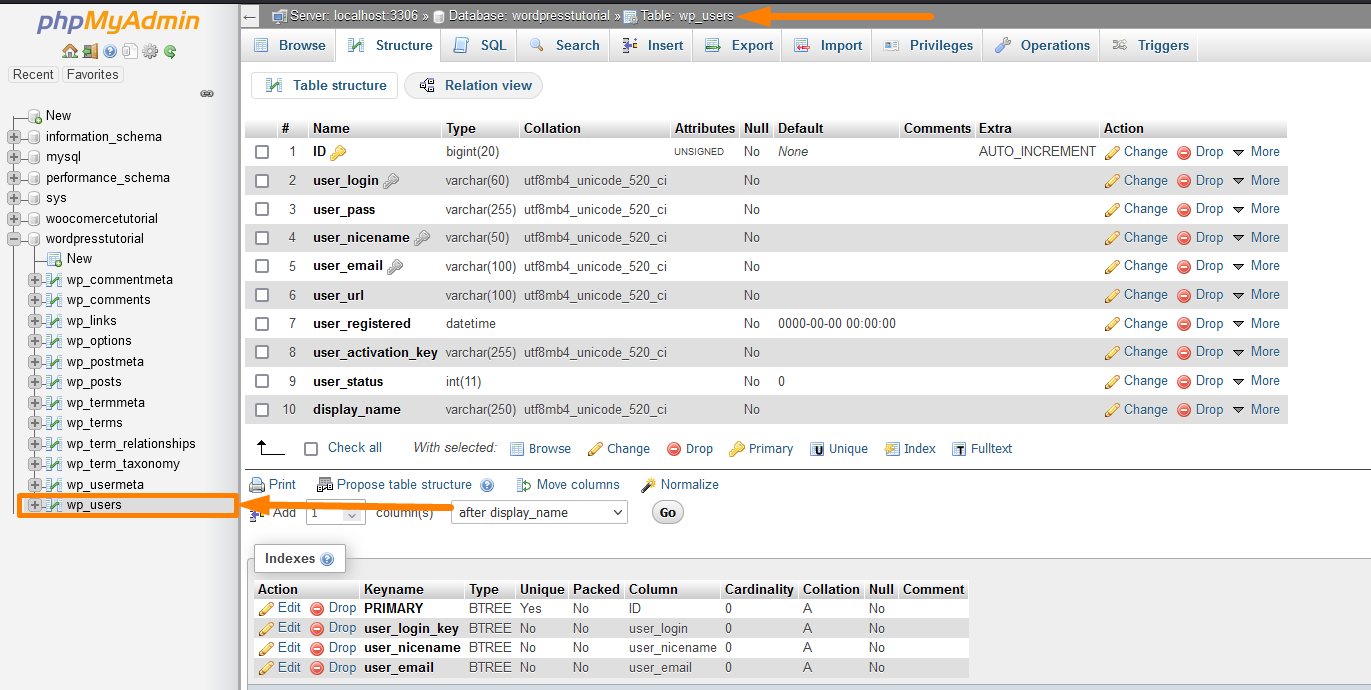
Теперь мы можем с комфортом перейти к следующему разделу, чтобы научиться создавать базу данных WordPress и управлять данными и пользователями.
Управление базой данных WordPress PhpMyAdmin
Лучший способ управлять базой данных WordPress — через панель PhpMyAdmin, доступную в большинстве сред веб-хостинга и на локальном хосте.
В этом руководстве я хочу использовать PhpMyAdmin, чтобы продемонстрировать, как управлять данными в базе данных WordPress. Давайте начнем с создания базы данных WordPress.
WordPress Создать базу данных
Важно понимать, что вам нужно создать базу данных WordPress во время установки WordPress, чтобы подключить базу данных к WordPress. При установке WordPress есть три важных шага, и они включают в себя:
- Создать базу данных MSQL
- Подключить базу данных к WordPress
- Настройте конфигурацию вашего сайта
Эти шаги идут именно в таком порядке, и они работают во всех процессах установки WordPress, независимо от того, как вы устанавливаете WordPress.
Создать базу данных WordPress: PhpMyAdmin Создать ссылку на базу данных
Чтобы создать WordPress на PhpMyAdmin, щелкните значок создания базы данных, как показано на изображении ниже, и введите имя базы данных.
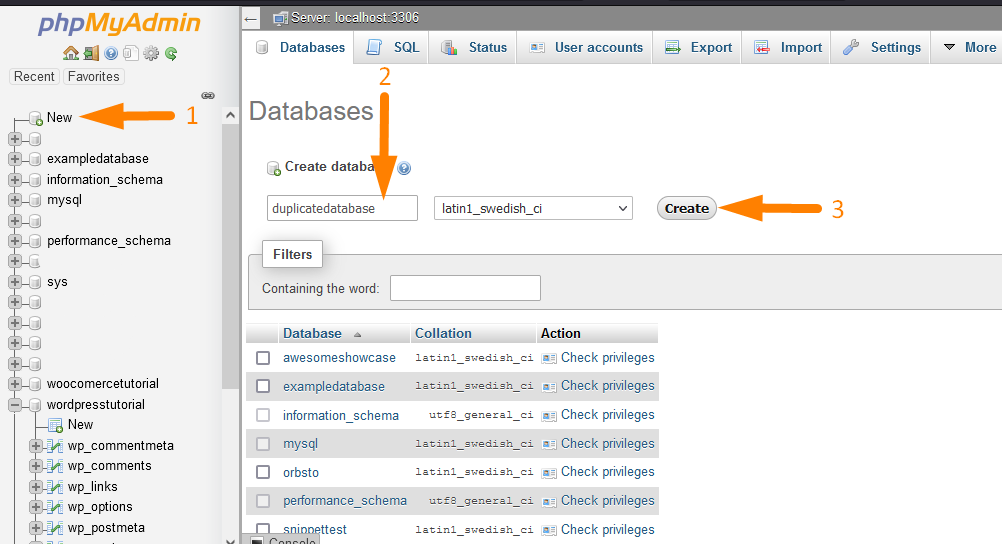
Создать базу данных WordPress: SQL-команда PhpMyAdmin
PhpMyAdmin поставляется с консолью для запуска команд MySQL, а также может использоваться для создания базы данных WordPress, выполнив команду создания базы данных MySQL, как показано ниже:
CREATE DATABASE databasename;
Вам нужно просто скопировать эту команду в консоль PhpMyAdmin и нажать кнопку запуска. База данных будет автоматически создана с именем, назначенным в команде создания базы данных.
Есть несколько способов создать базу данных WordPress, например, с помощью терминала командной строки, но в этой статье мы сосредоточимся на PhpMyAdmin.
После создания базы данных WordPress вы можете установить WordPress, и после успешной установки WordPress все таблицы базы данных будут видны в базе данных WordPress.
WordPress Добавить таблицу базы данных
Вы можете добавить таблицу в базу данных WordPress для хранения ваших пользовательских данных. Это обычное требование для пользовательских сайтов WordPress или пользовательских плагинов WordPress с уникальными структурами таблиц базы данных, которые могут не работать со стандартными таблицами базы данных WordPress.
Добавить таблицу базы данных WordPress: Новое меню PhpMyAdmin
Можно добавить таблицу базы данных в базу данных WordPress с помощью PhpMyAdmin.
Вы должны щелкнуть меню «Создать» под соответствующей базой данных, чтобы открыть страницу для добавления сведений о таблице базы данных, как показано на изображении ниже:
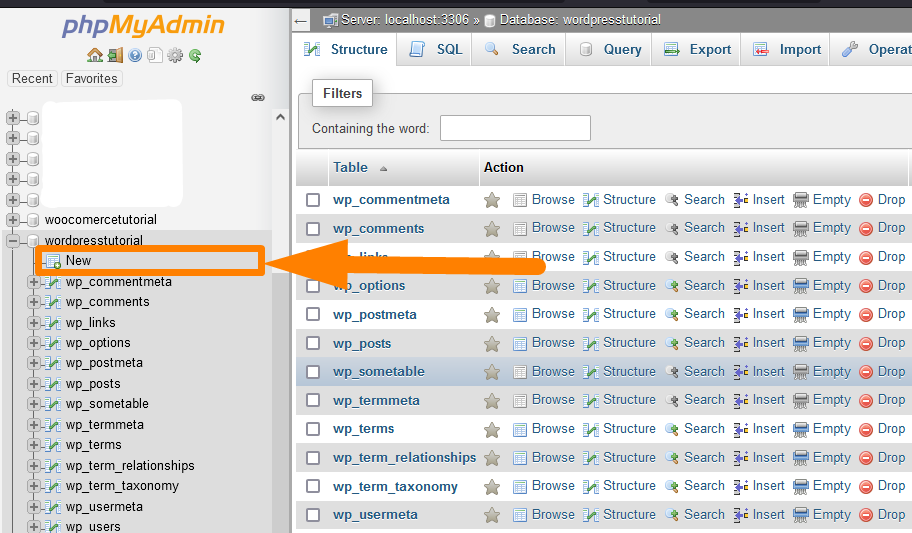
Добавить таблицу базы данных WordPress: SQL-запрос PhpMyAdmin
Вы также можете запустить команду для создания таблицы базы данных на консоли SQL в PhpMyAdmin, и таблица будет создана автоматически.
Ниже приведена команда создания таблицы SQL, которую можно использовать для создания или добавления таблицы в базу данных WordPress.
СОЗДАТЬ ТАБЛИЦУ имя_таблицы ( столбец1 тип данных , тип данных столбец2 , столбец3 тип данных , .... );
WordPress Добавить пользователя базы данных
Когда вы создаете базу данных WordPress, вам необходимо создать пользователя (виртуального), который подключает базу данных к WordPress. Этот пользователь должен иметь имя пользователя и пароль для успешного подключения WordPress к базе данных.
Эта логика исходит из соединения с базой данных PHP/MySQL, которое включает функцию, которая открывает соединение с базой данных из скрипта PHP и требует имя базы данных, имя пользователя и пароль.
Создать пользователя базы данных WordPress: Меню привилегий PhpMyAdmin > Добавить ссылку на учетную запись пользователя
В PhpMyAdmin вы можете создать нового пользователя для базы данных в меню «Привилегии» и с помощью ссылки «Добавить учетную запись пользователя». При нажатии на эту ссылку открывается новая страница для добавления сведений о пользователе.
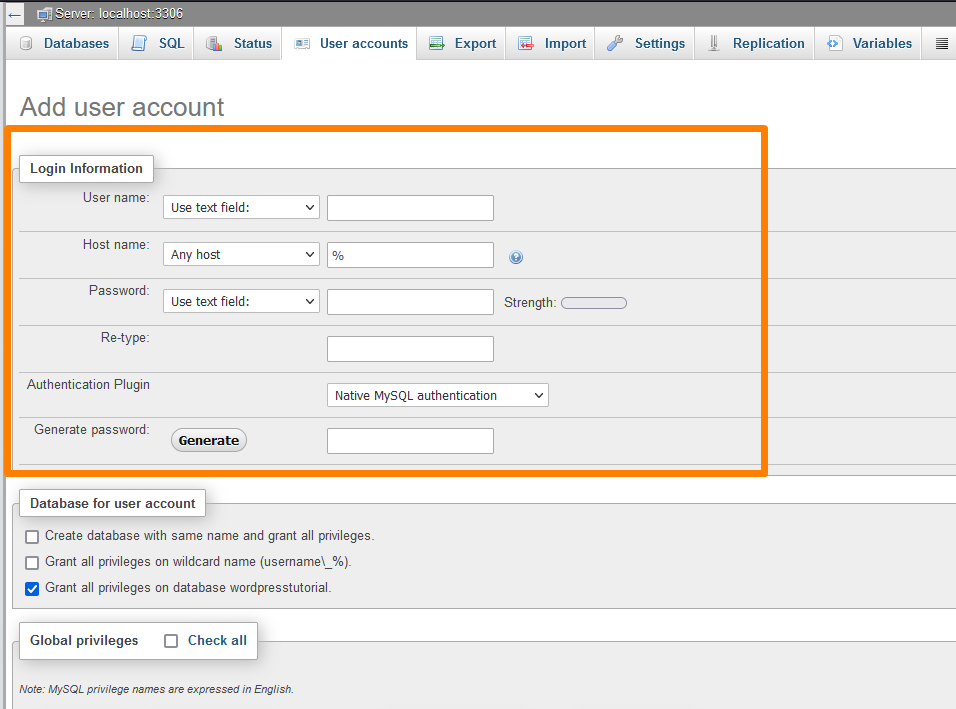
Вы должны добавить имя пользователя базы данных, используемое в соединении с базой данных WordPress; имя хоста должно быть локальным, поскольку оно относится к среде размещения.
Вы также должны создать пароль и сохранить его в безопасном месте, так как он потребуется вместе с именем пользователя и именем базы данных для подключения к WordPress во время установки.
Предоставление прав пользователям базы данных WordPress
Когда вы создаете пользователя WordPress для целей установки, вам необходимо предоставить пользователю все привилегии, так как это необходимо для успешной установки WordPress.
PhpMyAdmin дает вам простой способ добавить глобальные привилегии пользователю базы данных WordPress.
Under the same section where you create the WordPress user, you can click on the check all option as shown on the image below to grant all the privileges:
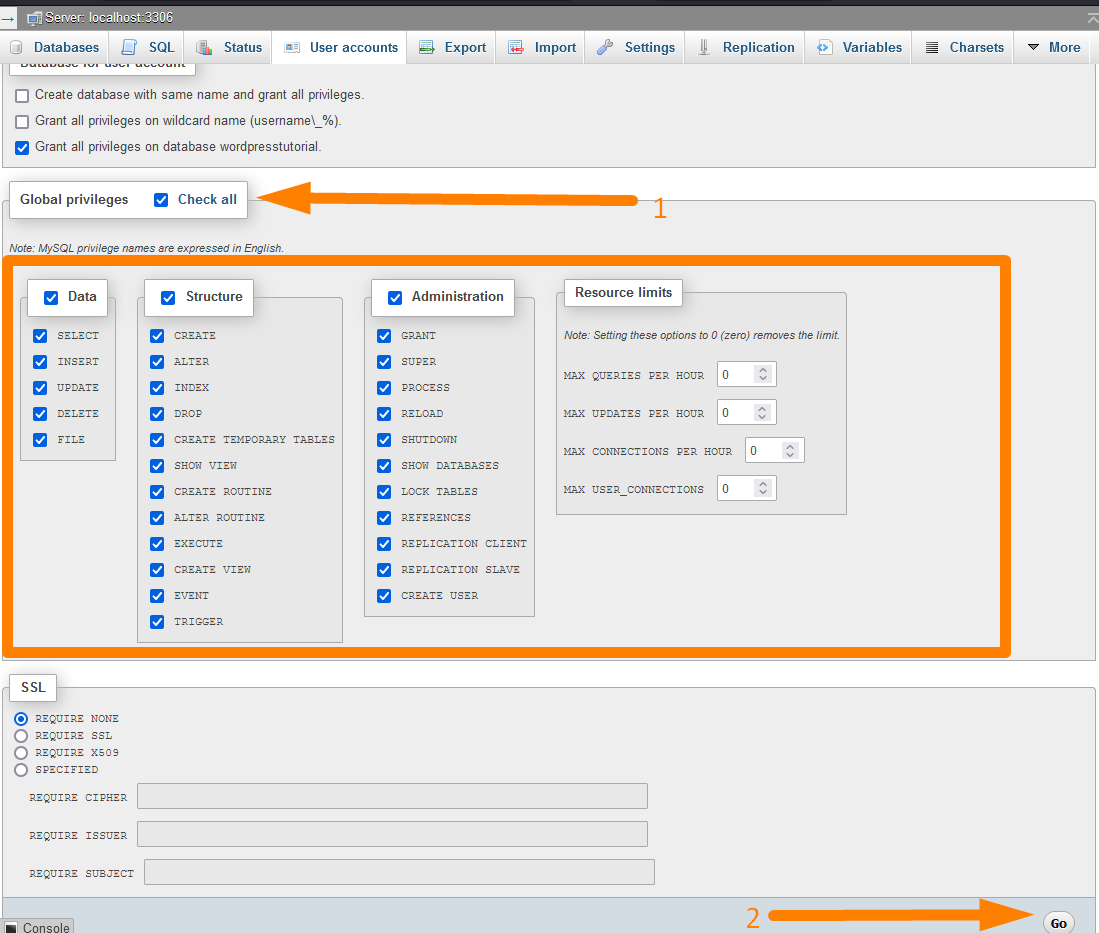
When you assign the database user, click on the Go button to grant them all the privileges, and you are now ready to start the WordPress connection to the database.
How to Connect WordPress to Database?
After creating the WordPress database user, it's time to connect the MySQL database to WordPress. To connect WordPress to MySQL database, you need the database name, username, and password.
Теперь вы должны запустить мастер установки WordPress, и вы увидите шаг для добавления сведений о базе данных, как показано на изображении ниже: 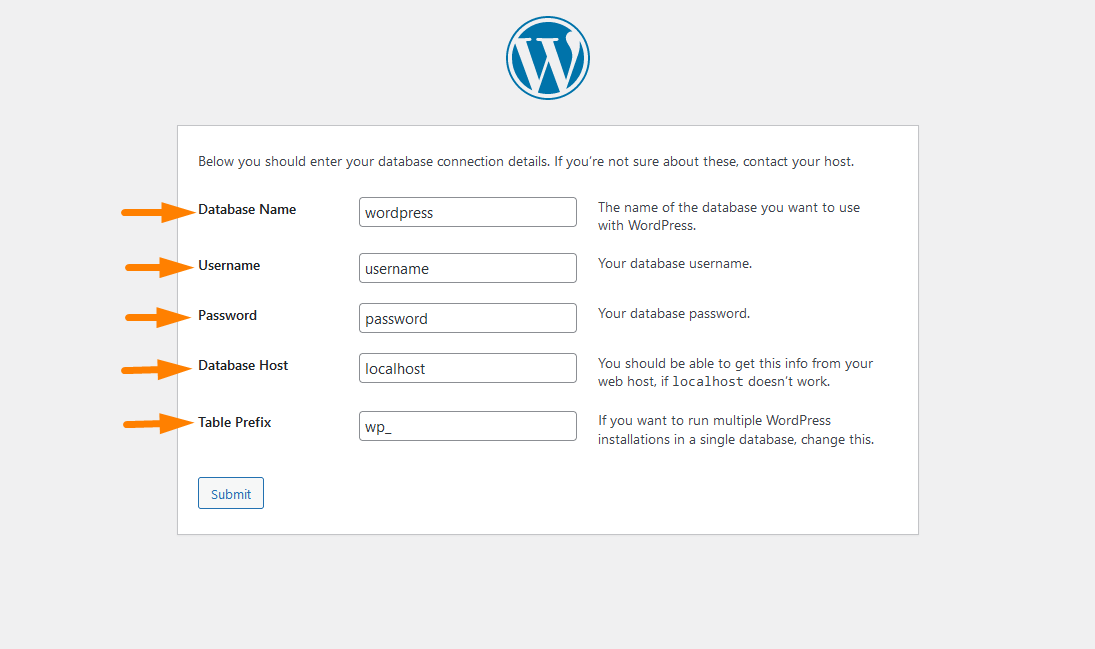
Вы можете изменить префикс базы данных во время установки, прежде чем подключать WordPress к базе данных.
Когда установка WordPress будет завершена, вы должны увидеть детали подключения к базе данных в файле wp-config.php, как показано ниже:
/** Имя базы данных для WordPress */
определить('ИМЯ_БД', 'имя_базы_данных');
/** Имя пользователя базы данных MySQL */
определить('DB_USER', 'имя пользователя');
/** Пароль базы данных MySQL */
определить('DB_PASSWORD', 'пароль');
/** Имя хоста MySQL */
определить('DB_HOST', 'локальный');Если вы ищете более подробную информацию о подключении WordPress к базе данных MySQL, я написал пошаговое руководство здесь — Шаг за шагом подключите WordPress к базе данных MySQL.
Как войти в базу данных WordPress или подключиться к базе данных WordPress
Вы можете войти в базу данных WordPress; для доступа к веб-хостингу вы должны использовать панель управления для доступа к инструменту управления базой данных MySQL.
Для большинства других инструментов управления базами данных MySQL WordPress для подключения к базе данных WordPress вам необходимо иметь следующие сведения о базе данных:
- Имя пользователя базы данных
- Пароль базы данных
- Имя хоста сервера или IP-адрес
- ЛОКАЛЬНЫЙ IP-адрес, который вы будете использовать для подключения к удаленному серверу.
Подключиться к базе данных WordPress через CPanel — PhpMyAdmin
Если вы хотите получить доступ к базе данных WordPress на своем веб-хостинге, вам следует войти в CPanel и найти раздел базы данных.
В разделе базы данных на CPanel вашего веб-хостинга вы должны увидеть инструмент подключения к базе данных, и наиболее распространенным инструментом является PhpMyAdmin.
PhpMyAdmin доступен в большинстве сред общего хостинга, таких как общий хостинг Hostgator, общий хостинг A2, общий хостинг Hostinger, общий хостинг Bluehost и другие.
Как вы можете видеть на изображении ниже, вы можете легко войти в базу данных WordPress на CPanel, используя панель CPanel PhpMyAdmin.
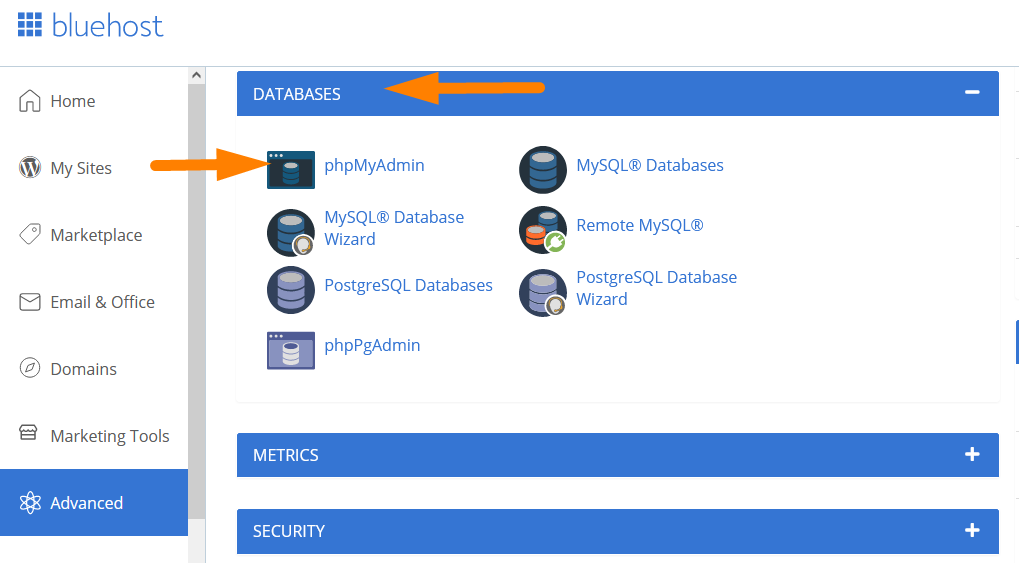
Вы можете редактировать, удалять и обновлять данные в базе данных WordPress с помощью панели PhpMyAdmin, что отразится на вашем сайте.
Можно изменить пароль администратора или сбросить пароль WordPress через PhpMyAdmin на CPanel вашего веб-хостинга.
Подключение к базе данных Localhost WordPress через PhpMyAdmin
Подключиться к базе данных WordPress на локальном хосте через PhpMyAdmin довольно просто. Вам просто нужно убедиться, что ваша локальная среда работает и, в частности, работает MySQL.
Когда MySQL работает на локальном хосте, теперь вы можете получить доступ к локальному хосту PhpMyAdmin, добавив фразу «phpmyadmin» в конце URL-адреса локального хоста: http://localhost/phpmyadmin/.
В качестве альтернативы среда localhost может предлагать кнопку для доступа к PhpMyAdmin со страницы настроек, как в случае с локальным сервером Laragon.
Как только вы перейдете по этому URL-адресу локального хоста PhpMyAdmin, вы должны увидеть экран входа в систему, и в большинстве случаев пароль следует оставить пустым, а имя пользователя — в большинстве случаев. 'root '
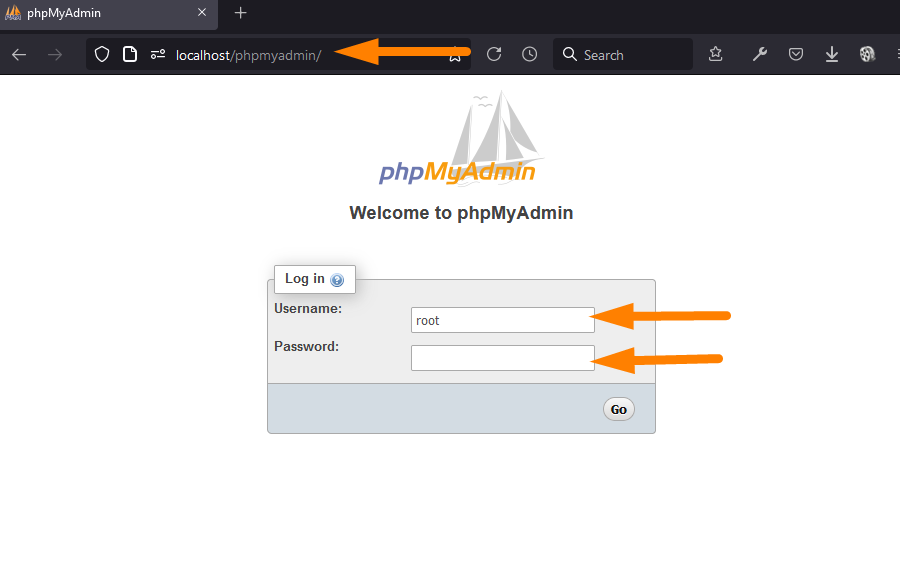
Нажмите кнопку входа, и вы должны успешно войти в PhpMyAdmin на локальном хосте и начать управлять своей базой данных WordPress на локальном хосте.
Когда вы входите в локальный хост PhpMyAdmin, вы видите все базы данных, которые существуют на этом сервере. Вы можете выбрать базу данных, которой хотите управлять, в меню слева.
Например, я выбрал базу данных «wordpresstutorial» и открыл таблицу wp_options, где вы можете изменить общие настройки сайтов, как показано на изображении ниже:
Теперь давайте сосредоточимся на других способах подключения к базе данных и других полезных инструментах, которые работают как PhpMyAdmin, и вы можете использовать их на своем ПК для подключения к удаленной базе данных MySQL WordPress на любом сервере.
Подключение к базе данных WordPress через SQLyog и HeidiSQL
Вы можете использовать другие инструменты MySQL для подключения к базе данных WordPress, как я перечислил в разделе выше. Вы можете использовать такие инструменты, как HeidiSQL и SQLyog, для подключения как к локальной, так и к удаленной базе данных WordPress.
В следующем разделе позвольте мне проиллюстрировать, как вы используете любой из этих инструментов MySQL для подключения к базе данных WordPress. Лучший способ проиллюстрировать это соединение с базой данных с помощью этих инструментов — через локальную хост-среду.
Для удаленного подключения к базе данных WordPress вы можете изменить данные локального хоста на соответствующие данные вашего сервера веб-хостинга.
Подключение к базе данных WordPress через SQLyog
Во-первых, вам нужно скачать и установить SQLyog на свой компьютер, чтобы подключиться к базе данных WordPress.
Когда вы установили и открыли SQLyog на первом экране, вы увидите диалоговое окно для добавления сведений о базе данных WordPress. 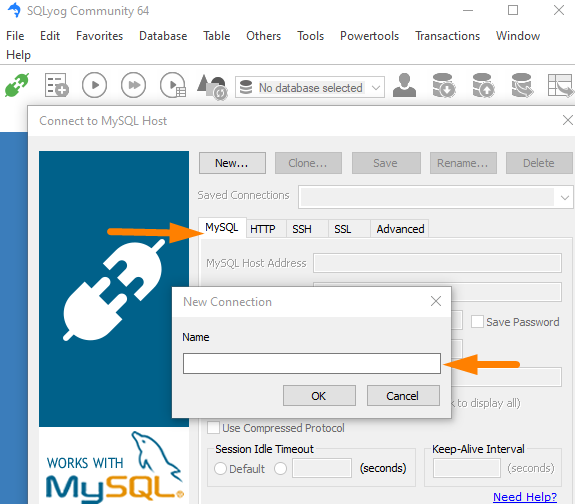
В среде localhost вам нужно указать адрес хоста как localhost или 127.0.0.1. Имя пользователя должно быть root, пароль должен быть пустым, а порт в основном 3306.
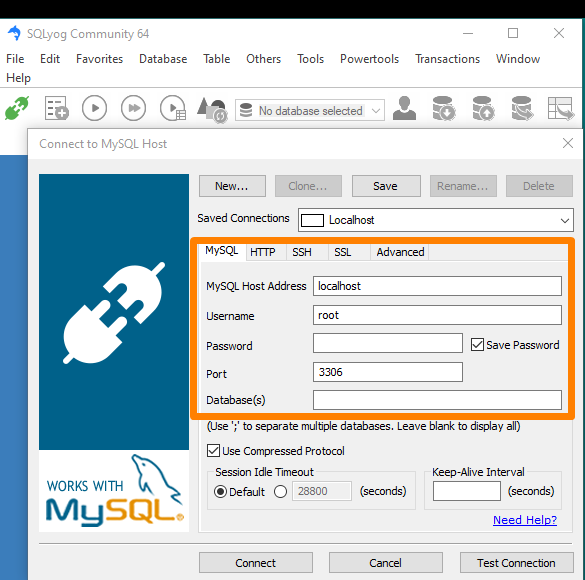
Вы должны добавить имя базы данных, как показано на изображении над полем базы данных, чтобы вы могли подключиться к определенной базе данных WordPress.
В этом примере я добавил имя базы данных WordPress как «wordpresstutorial».
Вам также необходимо убедиться, что ваша база данных MySQL на локальном хосте работает, как в этом случае, я использую локальную среду Laragon в Windows 10, а MySQL работает на порту 3306, как показано ниже: 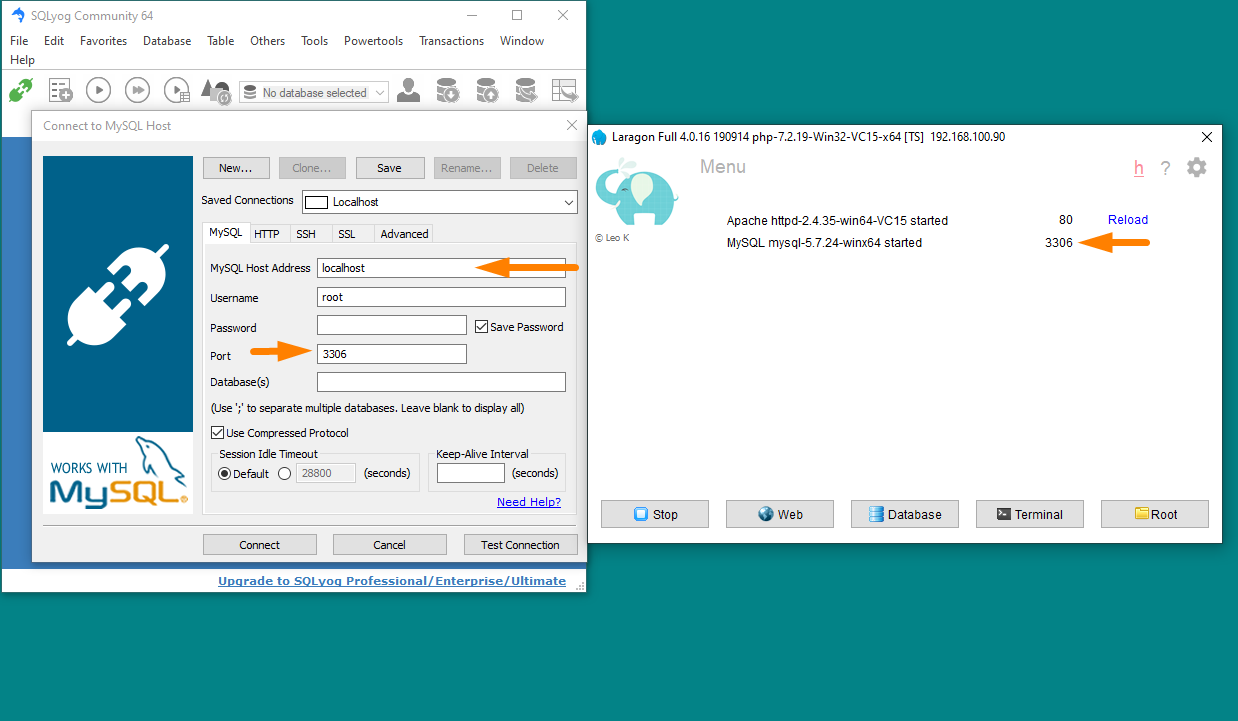
Когда вы успешно вошли в базу данных WordPress через SQLyog, вы должны увидеть базу данных и соответствующие таблицы базы данных WordPress, как показано на рисунке ниже.
Вы открываете определенную таблицу базы данных WordPress для чтения, создания и обновления данных.
Например, на скриншоте ниже я открыл таблицу базы данных WordPress wp_options. В этой таблице базы данных WordPress я могу изменить URL-адрес сайта и другие общие настройки сайта. 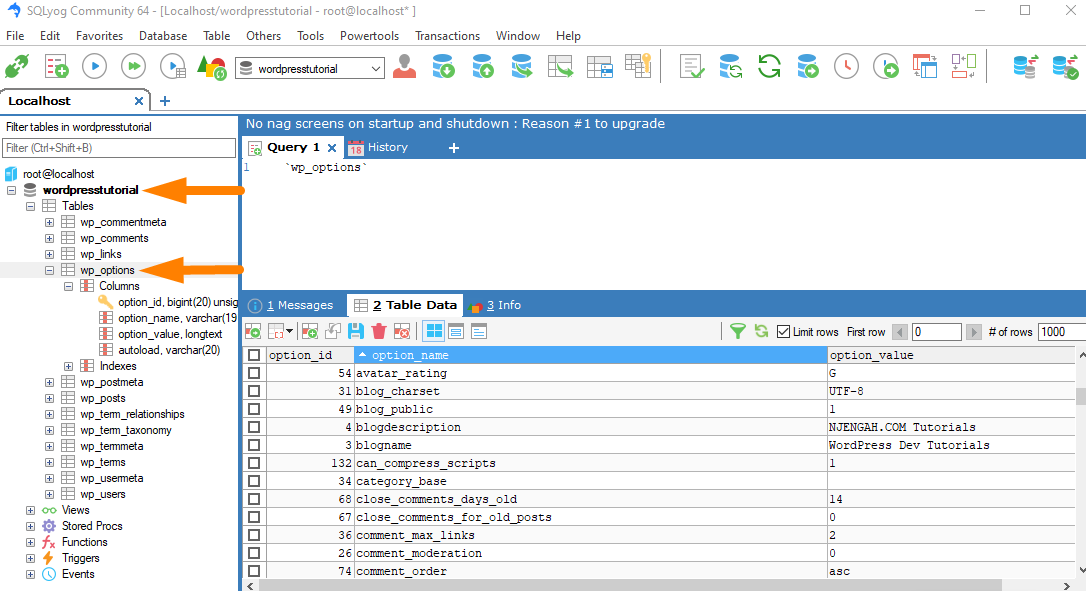
Подключение к базе данных WordPress через HeidiSQL
HeidiSQL — еще один полезный инструмент, который я использую для подключения к удаленной базе данных WordPress. Он бесплатный и простой в использовании, а также имеет простой пользовательский интерфейс, который упрощает подключение к удаленным базам данных WordPress со своего ПК для всех, включая новичков.
Чтобы начать использовать HeidiSQL для подключения к удаленной базе данных WordPress, вам необходимо начать загрузку и установку HeidiSQL.
После того, как вы установили HeidiSQL, вы можете открыть его, чтобы начать подключение к базе данных WordPress. Сначала убедитесь, что ваш локальный хост MySQL запущен, затем нажмите кнопку «Создать» (метка изображения — 2): как показано на изображении ниже: 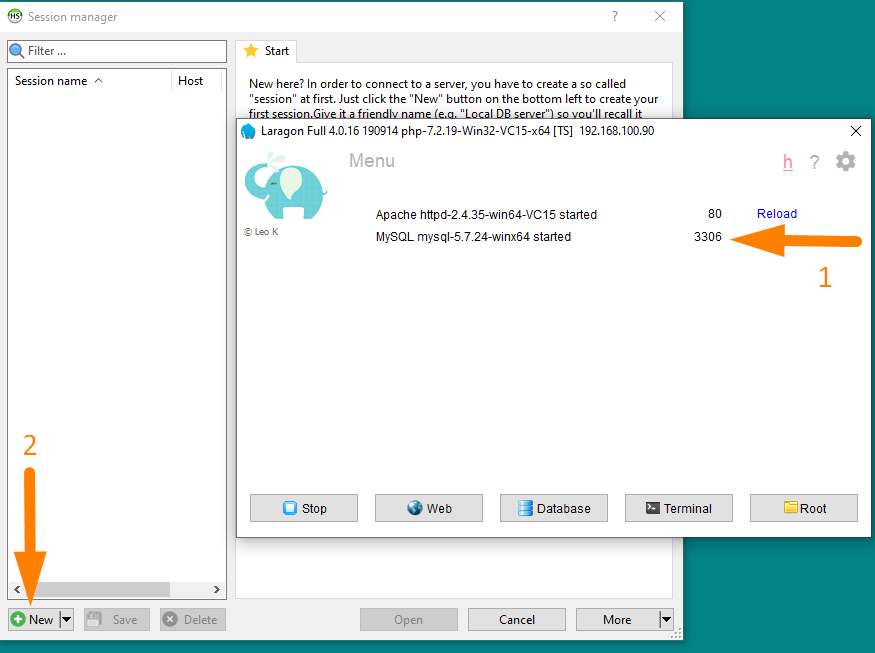
В случае с этой иллюстрацией я по-прежнему буду использовать базу данных localhost, но вы всегда можете заменить эти данные для входа на данные удаленной базы данных.
Как вы можете видеть на изображении ниже, я добавил имя базы данных и порт 3306. Адрес хоста — это локальный хост, нажмите кнопку «Открыть» (метка изображения — 2): после заполнения данных базы данных, чтобы открыть соединение. к базе данных WordPress, вы добавили в поле базы данных (метка изображения — 1):
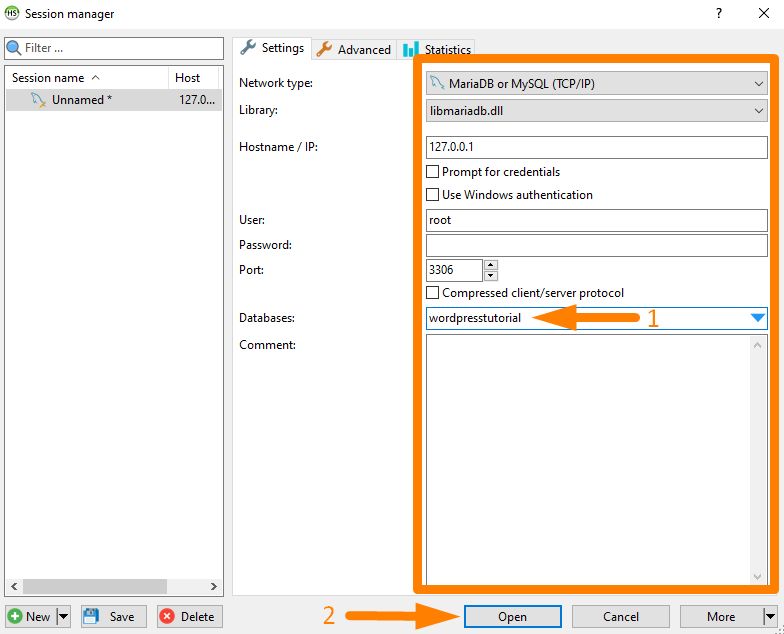
Теперь вы можете видеть, что вы подключились к базе данных с помощью этого инструмента базы данных SQL — HeidiSQL. Вы можете выбрать базу данных и открыть таблицу базы данных, такую как таблица wp_options, показанная на изображении ниже:
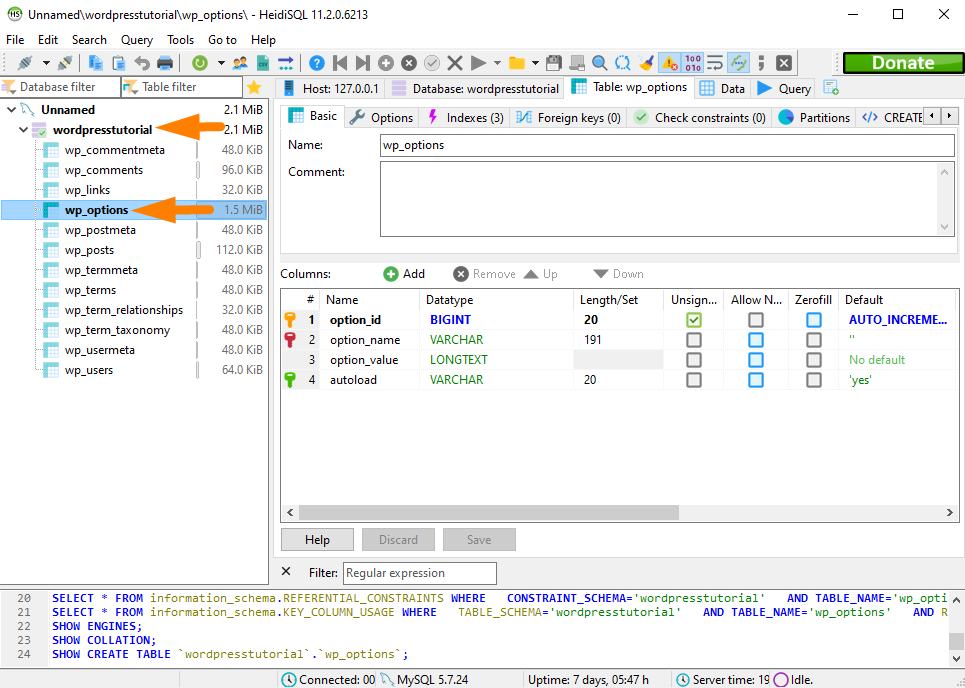
Подключение к базе данных WordPress через терминал командной строки
Также возможно подключиться к базе данных WordPress через терминал командной строки. В Windows 10 вы можете открыть командную строку, введя «cmd» в строке поиска, как показано на изображении ниже (метка изображения — 1).
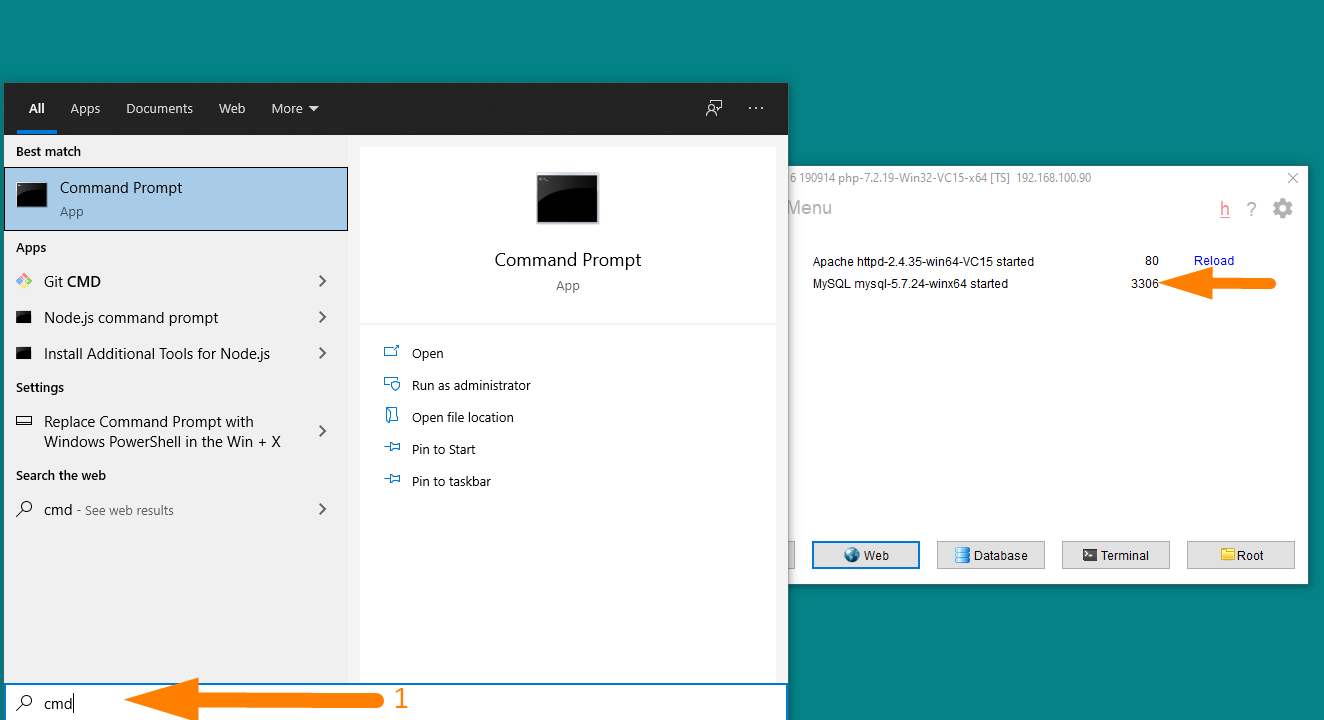
Когда командная строка открыта, убедитесь, что база данных localhost MySQL запущена, и вы не готовы подключиться к базе данных WordPress через командную строку.
Подключение к базе данных WordPress через командную строку — важный навык для пользователей, которые хотят управлять базами данных WordPress на VPS-хостинге или облачном хостинге. По умолчанию доступ к серверу осуществляется через SSH.
Чтобы подключиться к базам данных WordPress, вам нужно запустить команду MySQL для подключения к базе данных в CLI, которая включает имя пользователя и пароль, как показано ниже:
mysql -u имя пользователя -p
Например, чтобы подключиться к базам данных WordPress на моем локальном хосте, мне нужно запустить эту команду на терминале CLI, как показано на изображении ниже (метка изображения -1).
После того, как я подключился к своим базам данных WordPress MySQL на локальном хосте, я могу использовать команду show databases для отображения всех баз данных, доступных на сервере.
показать базы данных;
Команда show database выглядит следующим образом: show databases; когда вы запускаете эту команду на терминале CLI, вы должны увидеть все базы данных, которые у вас есть на вашем сервере, точно так же, как при использовании других инструментов с графическим интерфейсом, таких как PhpMyAdmin.
На изображении ниже показано, как отобразить все базы данных на вашем локальном хосте или сервере с помощью команды show databases: (метка изображения -1)
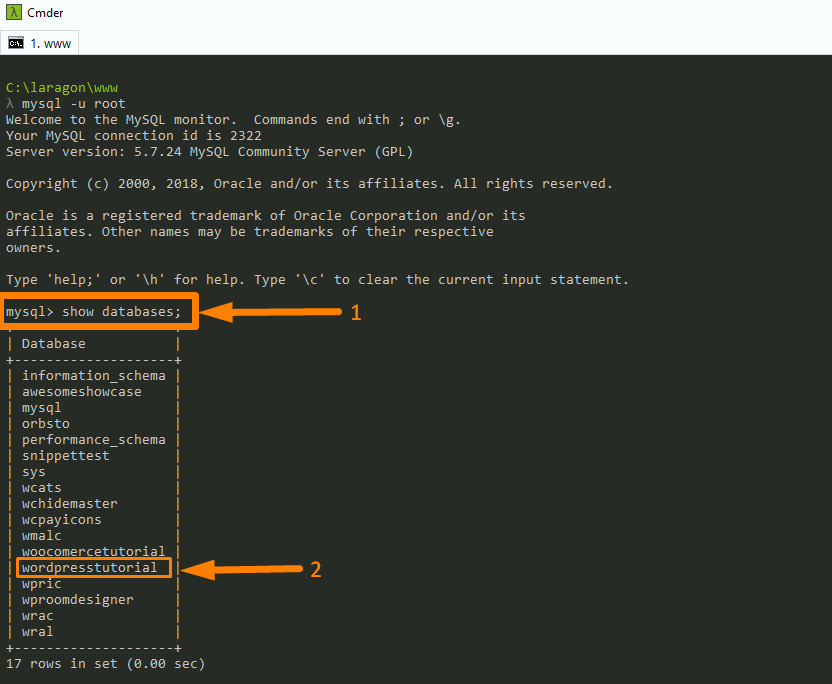
Следующим шагом является выбор базы данных, которой мы должны управлять; на изображении выше (метка изображения -2) теперь мы можем выбрать базу данных «wordpresstutorial» с помощью команды выбора базы данных — имя базы данных пользователя;
использовать учебник по wordpress;
Если вы хотите выбрать базу данных, используйте приведенную выше команду и замените имя базы данных, и вы должны увидеть, что база данных была выбрана, как показано сообщением «база данных изменена. На изображении ниже (метка изображения -1):

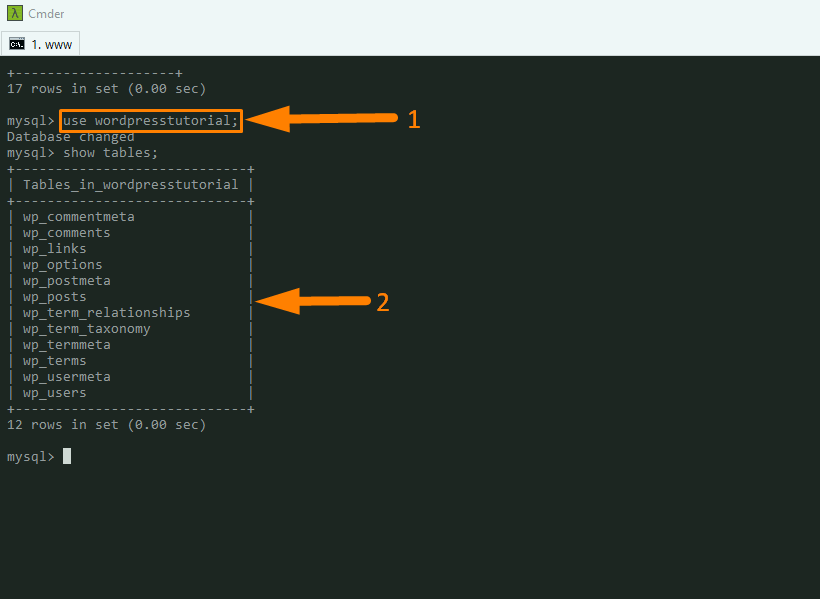
Вы также увидите таблицы базы данных, как показано на изображении выше (метка изображения -2). Теперь вы можете приступить к редактированию данных в таблице wp_options. Вы можете начать с команд для отображения структуры таблицы, таких как:
описать wp_options; показать индекс из wp_options;
Вы можете просматривать таблицы базы данных в CLI для каждой выполняемой вами команды, как показано на изображении ниже:
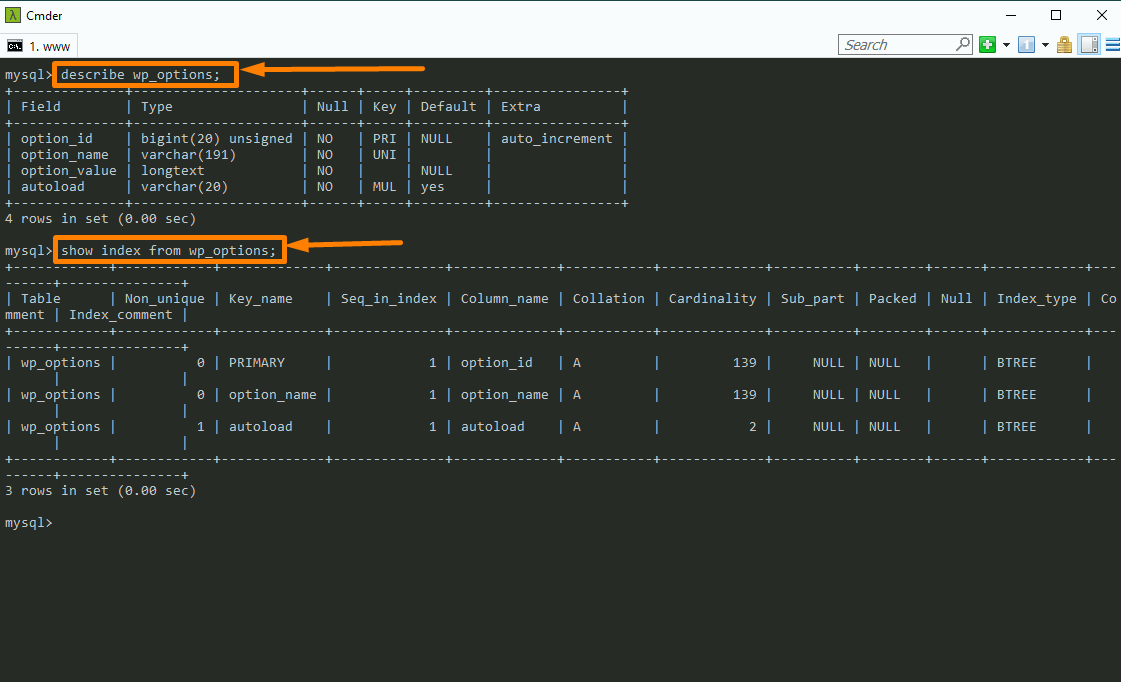
Вы можете обновить записи базы данных, выбрав и используя команды MySQL для обновления базы данных. Вот коллекция команд MySQL, которые вы можете использовать в CLI для управления базой данных WordPress MySQL.
Как перенести базу данных WordPress?
Одной из наиболее распространенных причин, по которой вы хотите понять, как работает база данных WordPress, является миграция сайтов WordPress. Когда вы переносите сайт WordPress, вы должны понимать, что есть два основных шага:
- Перенесите установочные файлы WordPress
- Перенос базы данных WordPress
Вы можете перенести сайт с помощью нескольких бесплатных плагинов, которые создают резервную копию сайта WordPress путем его клонирования, но ручная миграция WordPress выполняется быстрее и позволяет вам все контролировать. Это не так сложно, как может показаться; вам просто нужно понять, как перенести базу данных WordPress.
В этом разделе я хочу показать вам шаг за шагом, как вы можете перенести базу данных WordPress с одного сервера (веб-хостинга) на другой.
Например, если вы хотите перенести свой веб-сайт с текущего веб-хостинга на Bluehost (один из самых популярных хостингов, который я использую и рекомендую), вам нужно научиться переносить базу данных WordPress.
Чтобы перенести базу данных, есть два шага, которые мы подробно обсудим:
- Экспорт базы данных WordPress
- Импорт базы данных WordPress
В этом уроке я хочу, чтобы мы сосредоточились на использовании PhpMyAdmin, чтобы научиться экспортировать и импортировать базу данных WordPress. Вы также можете использовать другие инструменты MySQL, которыми я поделился выше, для экспорта или импорта базы данных WordPress.
Экспорт базы данных WordPress: экспорт базы данных WordPress с помощью Phpmyadmin
Чтобы экспортировать базу данных через PhpMyAdmin, вам необходимо авторизоваться в панели PhpMyAdmin. Если вы находитесь на своем веб-хостинге, вы можете получить доступ к PhpMyAdmin на CPanel.
Когда вы получите доступ к базам данных в левом столбце, выберите базу данных, которую вы хотите экспортировать, и щелкните по ней, как показано на изображении ниже:
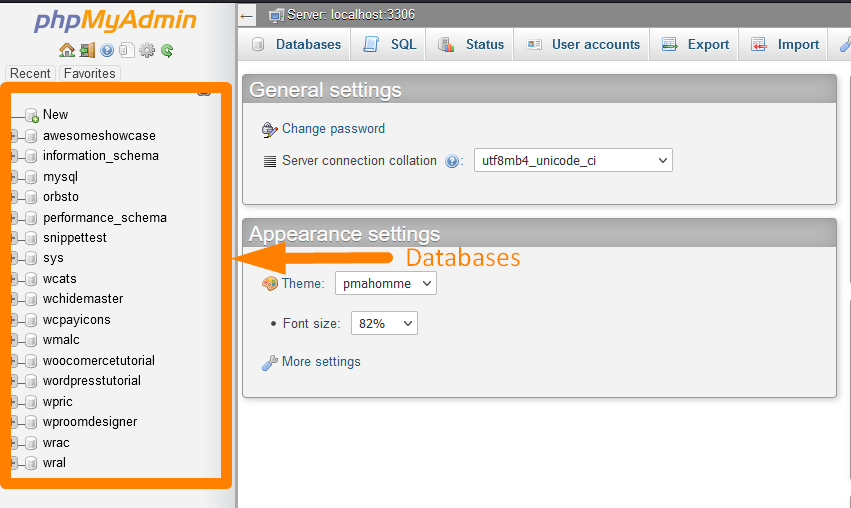
Следующий шаг — щелкнуть меню «Экспорт », расположенное в верхнем меню после того, как вы откроете базу данных, которую хотите экспортировать, и вы увидите таблицы базы данных, как показано на изображении ниже (метка изображения — 2).
Когда вы нажмете на меню «Экспорт», вам будет представлена страница экспорта базы данных WordPress с двумя вариантами: «Быстрый» и «Пользовательский».
В большинстве случаев для него будет выбран вариант «Быстрый», а другим параметром является параметр «SQL», как показано на изображении ниже:
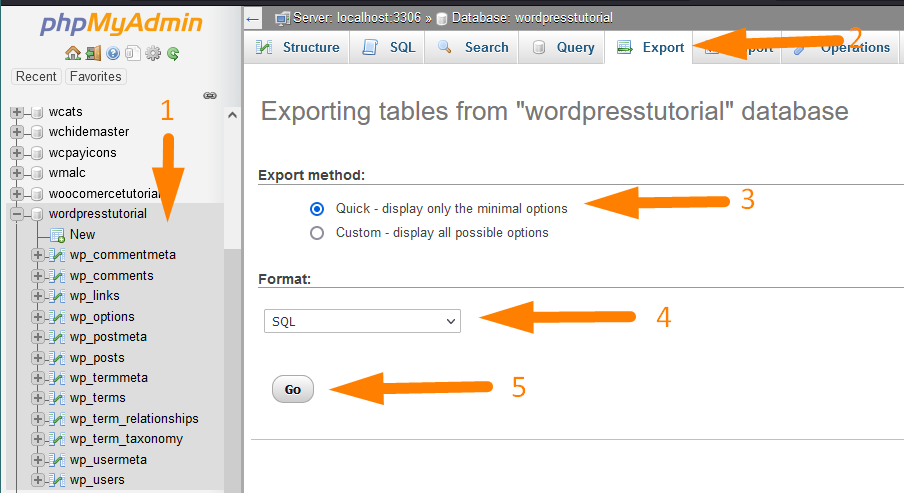
Когда вы нажмете на ходу, вы должны загрузить базу данных и сохранить ее на локальном диске. Вы также можете сохранить эту копию базы данных в облачном хранилище или любом другом месте, чтобы получить ее для восстановления.
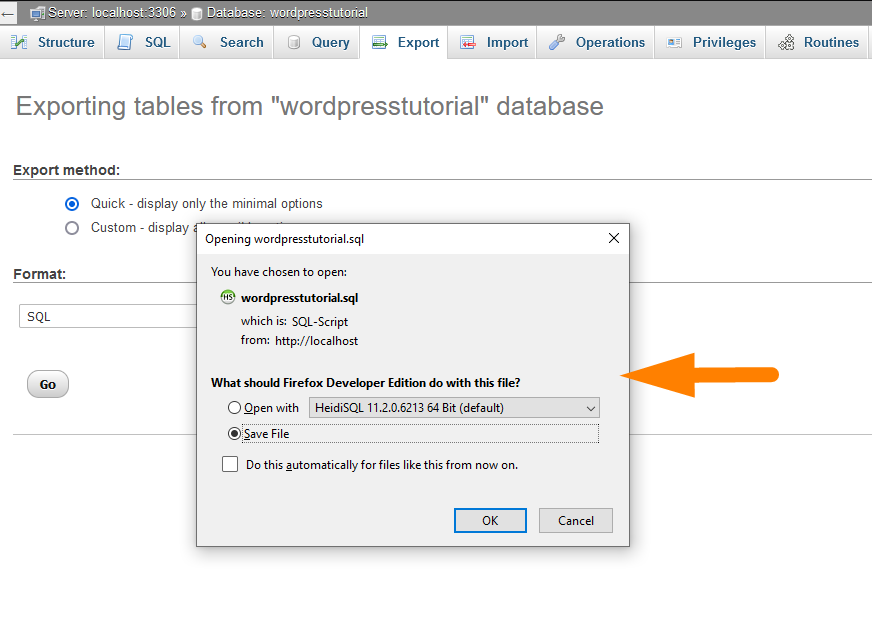
База данных представляет собой набор правил, которые можно открыть в блокноте и просмотреть.
Это набор команд, которые имеют смысл для программного обеспечения базы данных и могут воссоздать вашу базу данных со всеми сохраненными в ней данными.
Когда вы открываете файл базы данных в блокноте, вы должны увидеть запросы к базе данных, которые используются для создания базы данных WordPress, как показано на изображении ниже команды, которая создает таблицу wp_posts:
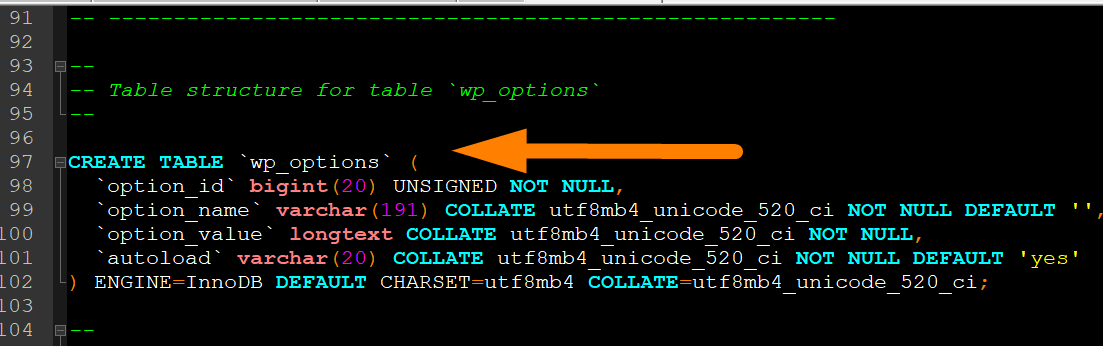
Вы можете просмотреть этот файл, чтобы просмотреть все SQL-запросы, используемые для создания базы данных WordPress и добавления данных. Это подводит меня к распространенному вопросу новичков WordPress: что такое дамп базы данных MySQL?
Что такое дамп базы данных WordPress MySQL?
При создании управляющей базы данных WordPress MySQL вы часто будете слышать термин «дамп базы данных MySQL» или дамп базы данных WordPress.
Это просто означает запись базы данных, которую вы только что загрузили выше на этапе экспорта базы данных WordPress.
Это запись всей структуры таблицы и данных, которые вы можете использовать для реконструкции базы данных, как мы сделаем на следующем этапе импорта базы данных WordPress.
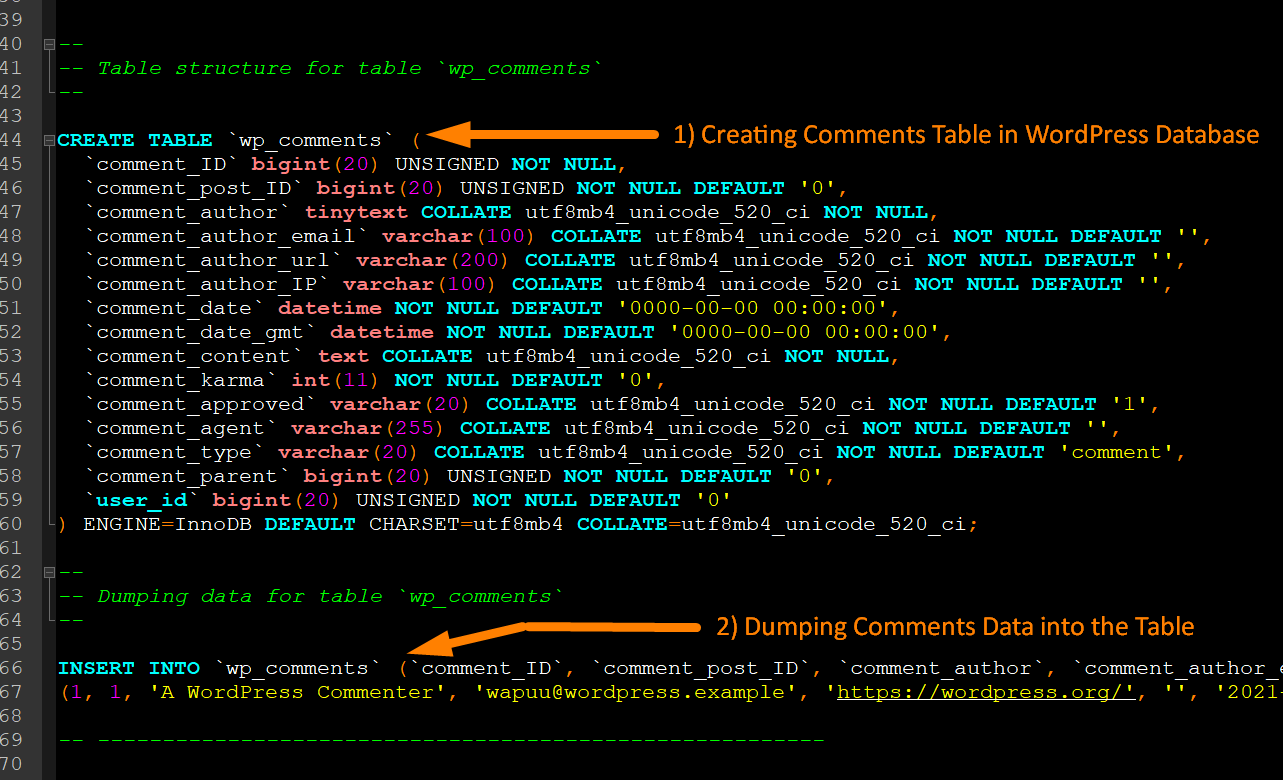
Импорт базы данных WordPress: импорт базы данных WordPress с помощью Phpmyadmin
Когда вы успешно экспортировали базу данных WordPress, вам нужно научиться импортировать базу данных WordPress.
Первый шаг — создать базу данных WordPress через PhpMyAdmin.
Вы можете создать базу данных, щелкнув новую базу данных и добавив имя базы данных, как показано на изображении ниже:
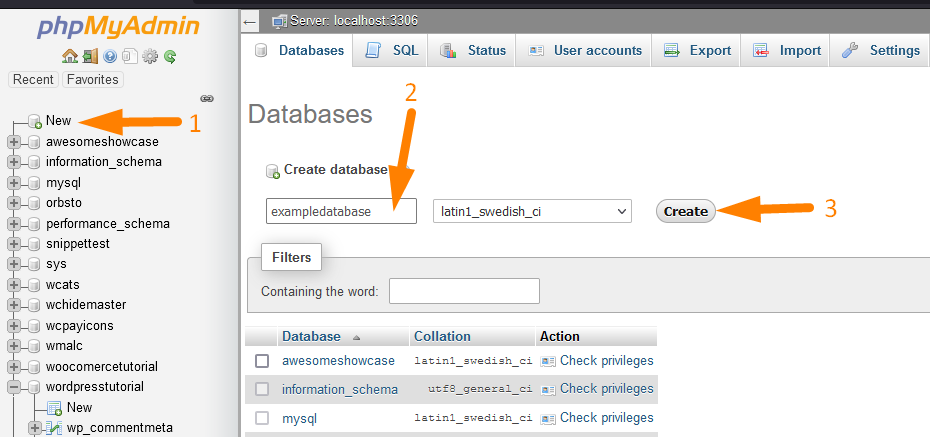
Когда вы создали базу данных, теперь вам нужно открыть ее и щелкнуть меню импорта вверху, которое откроет экран импорта базы данных, который позволит вам загрузить дамп базы данных, который вы экспортировали на шаге выше — экспорт базы данных WordPress.
Вы должны создать zip-файл дампа базы данных SQL, который вы загрузите во время импорта базы данных WordPress.
Вам просто нужно заархивировать файл и загрузить его, оставив все остальные настройки на экране импорта по умолчанию, как показано на изображении ниже:
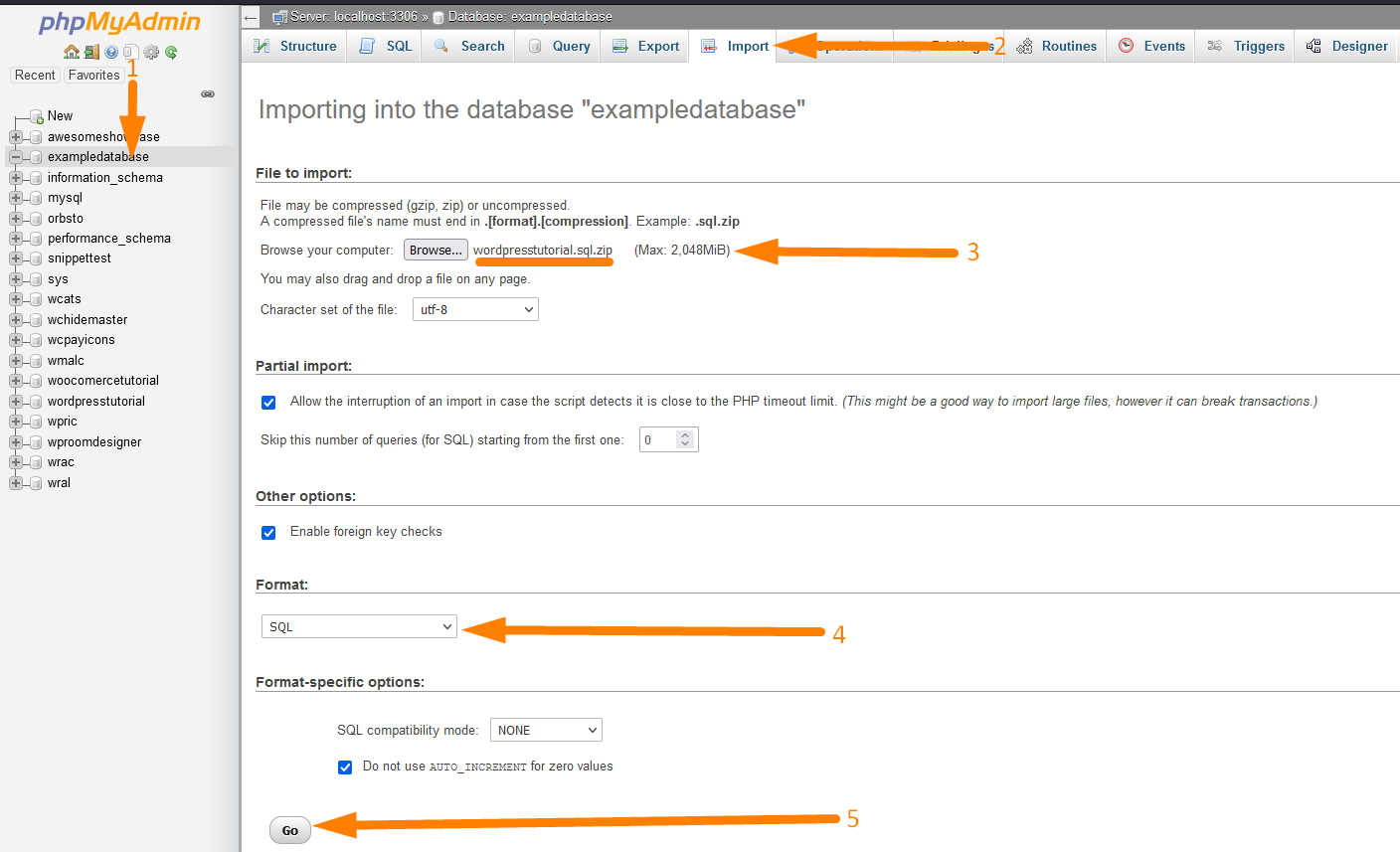
Одним из наиболее важных шагов при импорте базы данных является создание файла в формате sql.zip перед загрузкой файла на экране импорта, как подчеркнуто в шаге 3 на изображении выше.
Когда у вас будет этот формат базы данных, и вы нажмете на ходу, база данных должна быть успешно импортирована, и вы увидите сообщение, как показано на изображении ниже (метка изображения -2):
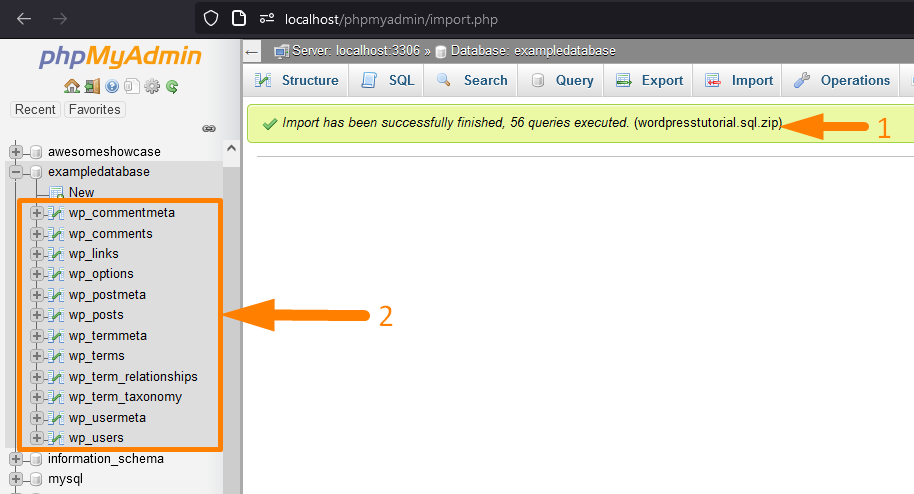
Вы также увидите, что в базе данных созданы таблицы WordPress по умолчанию, как показано на изображении выше (метка изображения -2). Эти таблицы базы данных WordPress будут содержать данные, которые были в предыдущей базе данных, и дамп базы данных WordPress MySQL.
Импорт базы данных WordPress по запросу в PhpMyAdmin
В PhpMyAdmin есть консоль для выполнения запросов к базе данных, которую вы можете использовать для импорта базы данных WordPress. Первый шаг — создать базу данных, как мы описали на шаге выше.
Второй шаг — открыть базу данных и щелкнуть меню SQL вверху, как показано на изображении ниже (метка изображения — 2).
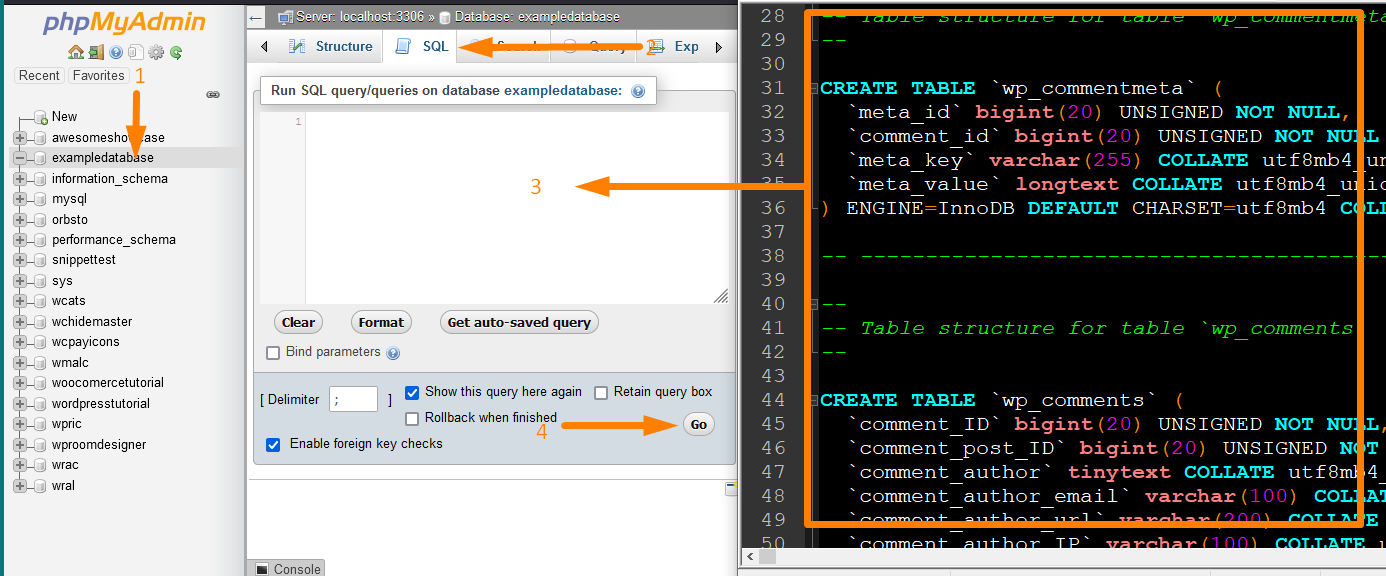
Когда у вас откроется окно SQL Query, вы можете скопировать данные WordPress MySQL из блокнота в этот раздел и нажать кнопку «Перейти», как показано на изображении ниже:
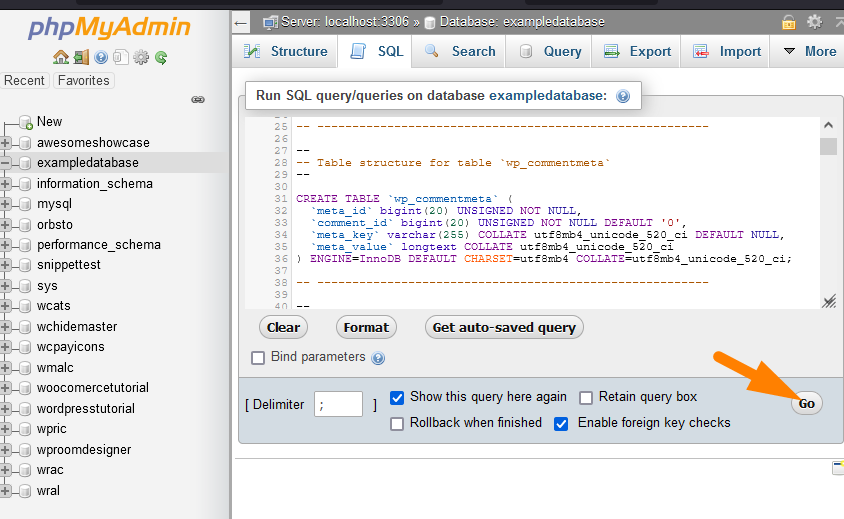
Это позволит успешно импортировать базу данных и создать таблицы базы данных WordPress. Это два способа импорта базы данных WordPress с помощью PhpMyAdmin.
Теперь давайте посмотрим, как вы можете создать резервную копию вашей текущей базы данных сайта через PhpMyAdmin.
Резервное копирование базы данных WordPress
Вы можете создать резервную копию базы данных WordPress с помощью панели PhpMyAdmin или нескольких бесплатных плагинов резервного копирования WordPress.
Этот раздел покажет вам, как создать резервную копию базы данных WordPress с помощью PhpMyAdmin, и кратко упомянет лучшие плагины, которые помогут вам создать резервную копию базы данных.
Создание резервной копии базы данных WordPress с помощью Phpmyadmin
Чтобы создать резервную копию базы данных WordPress, вам нужно открыть панель PhpMyAdmin и выбрать базу данных, для которой вы хотите создать резервную копию.
Вы можете получить доступ к PhpMyAdmin через раздел базы данных CPanel, как показано на изображении ниже:
Когда вы вошли в PhpMyAdmin, щелкните меню экспорта в верхнем меню и выберите параметр «Быстрый» и формат SQL, затем нажмите «Перейти», чтобы экспортировать базу данных и сохранить копию резервной копии базы данных.
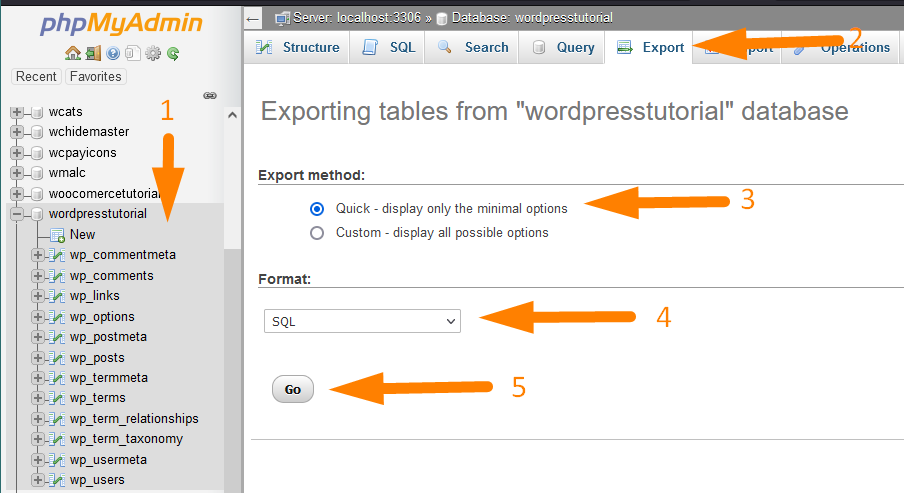
Создание резервной копии базы данных WordPress с помощью плагина
Лучший плагин WordPress для резервного копирования базы данных — это плагин Database Backup for WordPress. Этот плагин позволяет создавать резервные копии основных таблиц базы данных.
Это бесплатный плагин, который вы можете установить и использовать для резервного копирования таблиц базы данных WordPress, а также вы можете использовать PhpMyAdmin для восстановления резервной копии WordPress.
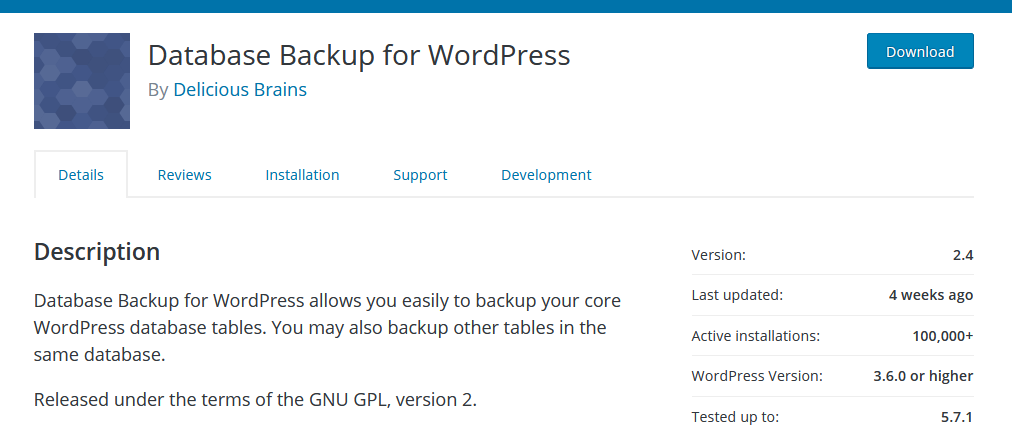
Чтобы создать базу данных с помощью плагина, вам необходимо установить и активировать плагин — Резервное копирование базы данных для WordPress.
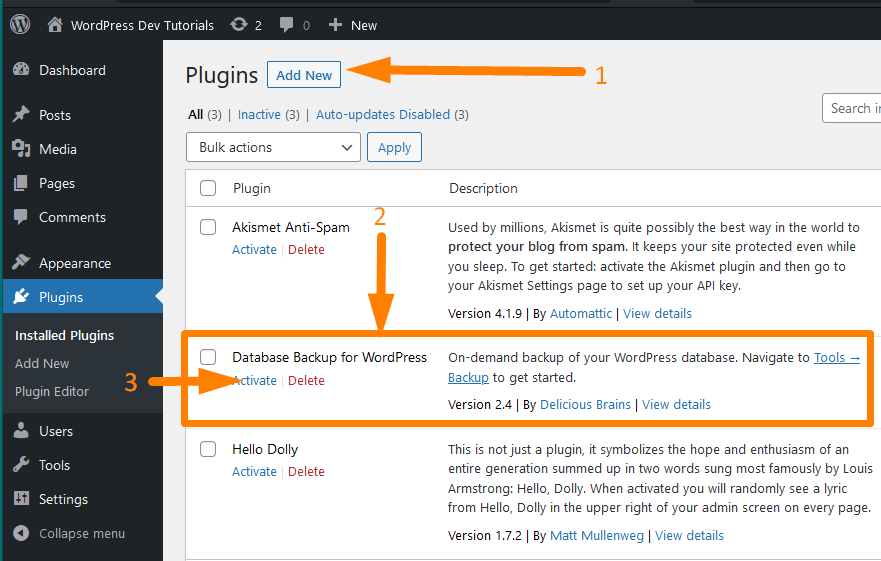
Чтобы начать создавать резервную копию базы данных с помощью плагина, вам нужно перейти в главное меню WordPress « Инструменты»> «Резервное копирование» , как показано на рисунке ниже:
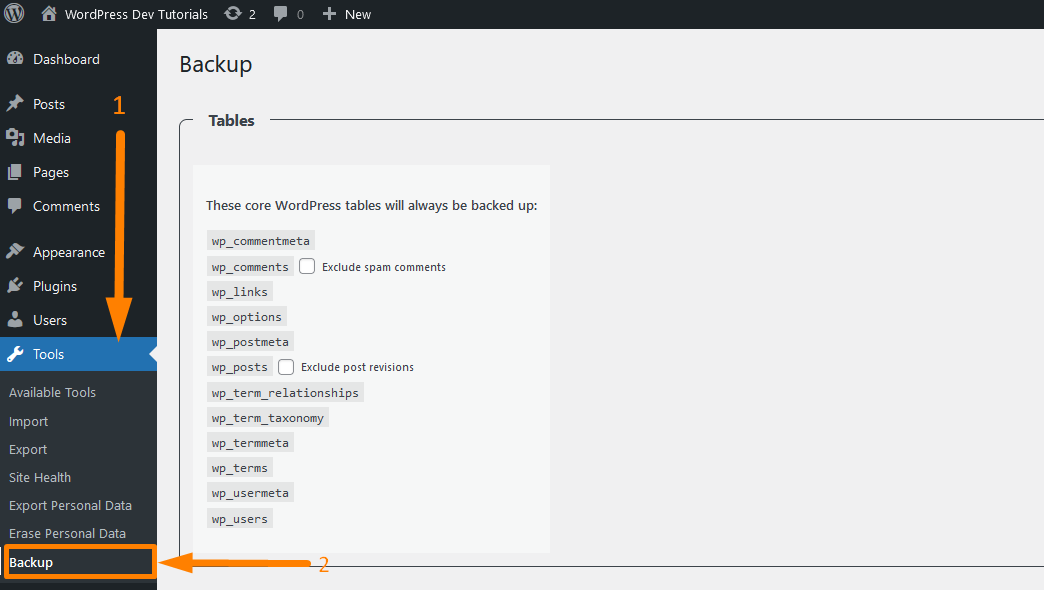
На странице настроек вы можете увидеть таблицы базы данных WordPress, для которых вы создадите резервную копию, когда вы выберете опцию для резервного копирования, как показано на изображении ниже:

Вы также можете запланировать запуск резервного копирования и получить электронное письмо с резервной копией в последнем разделе страницы настроек с пометкой
Это один из самых простых и простых в использовании плагинов для резервного копирования базы данных, который просто создает резервную копию базы данных WordPress и не создает резервные копии файлов WordPress.
Лучшие плагины для баз данных и резервного копирования сайтов WordPress
Если вы ищете лучший плагин для резервного копирования базы данных WordPress, который также создает резервные копии других установочных файлов WordPress, ниже приведен список лучших плагинов для резервного копирования WordPress:
- UpdraftPlus
- Резервный друг
- Резервные копии Jetpack
- BackWPUp
- БэкупВордПресс
- Дубликатор
- Резервный
- Резервное копирование базы данных WP
Каждый из этих плагинов предоставляет вам полезные функции, которые вы можете использовать для переноса вашего сайта, но, что наиболее важно, для создания резервной копии базы данных WordPress.
Теперь давайте сосредоточимся на нескольких изменениях, которые вы можете выполнить в базе данных WordPress через панель PhpMyAdmin или любые другие инструменты управления базой данных WordPress.
Управление базой данных WordPress
Доступ к базе данных WordPress позволяет выполнять несколько задач, которые могут включать создание, чтение, обновление и удаление данных.
В этом разделе я хочу поделиться несколькими советами, которые вы можете использовать для обновления данных в базе данных WordPress.
Это включает в себя изменение содержимого базы данных, обновление пользователей, а также удаление или создание новых записей. В этом разделе мы будем использовать PhpMyAdmin для управления базой данных WordPress.
Сброс пароля WordPress в базе данных: сброс пароля WordPress с помощью phpMyAdmin
Ниже приведены быстрые шаги, которые вы можете предпринять, чтобы сбросить пароль WordPress в базе данных. Предположим, вы хотите изменить пароль администратора на сайте WordPress через базу данных; вы должны выполнить следующие шаги:
- Чтобы сбросить пароль WordPress в базе данных, вам нужно получить доступ к PhpMyAdmin в качестве первого шага.
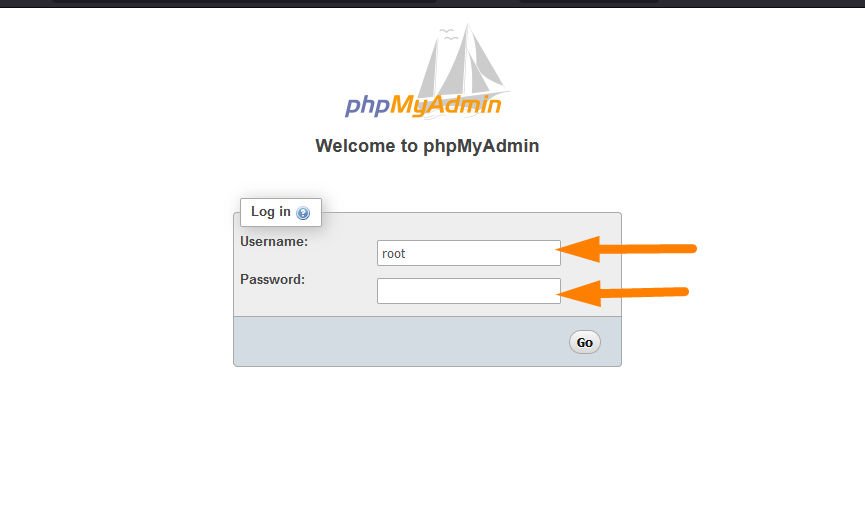
- Следующим шагом является выбор базы данных, в которой необходимо изменить пароль пользователя. Например, в данном случае я выбрал базу данных wordpresstutorial.
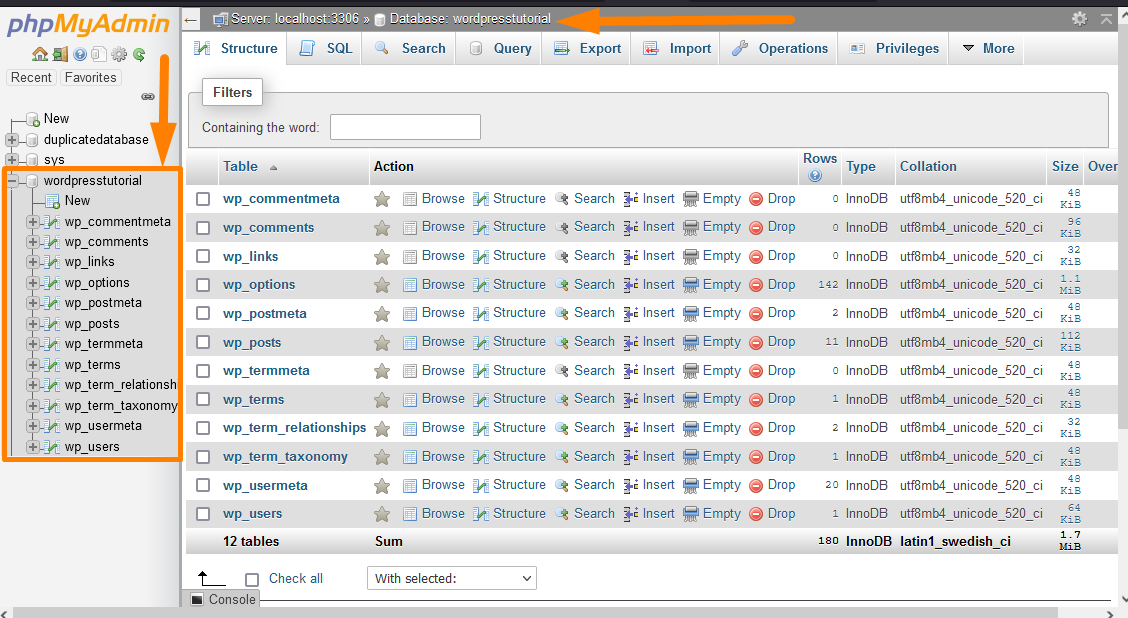
- Третий шаг — выбрать таблицу wp_users, в которой хранится вся информация о пользователях на вашем сайте WordPress.
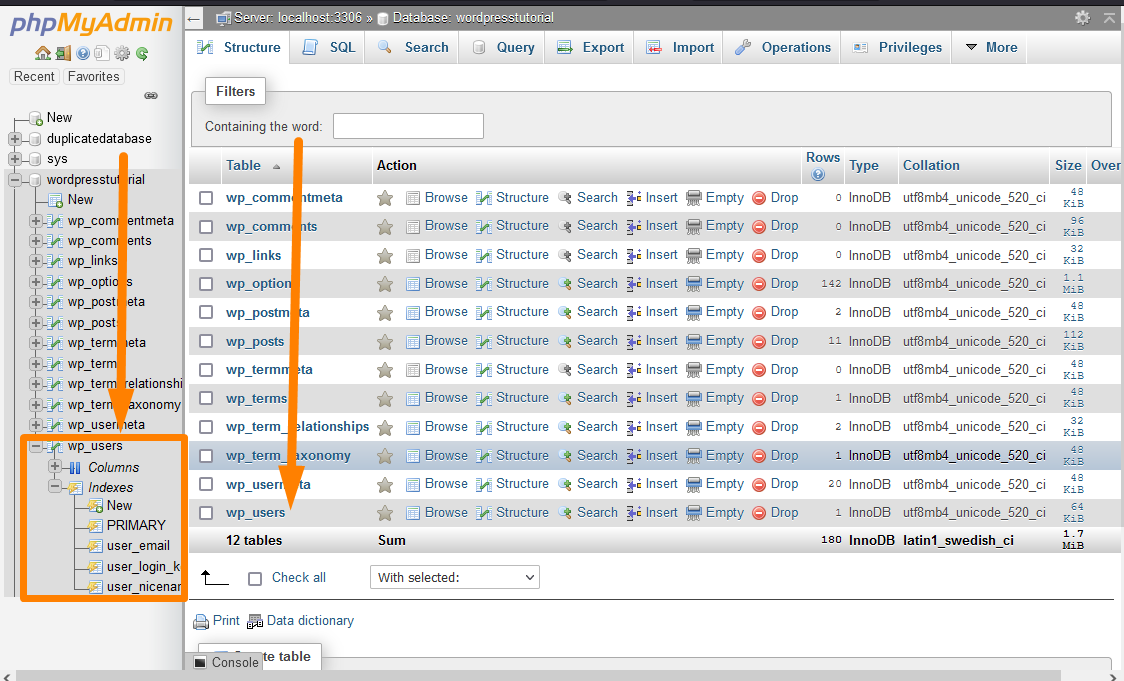
- Четвертый шаг — выбрать пользователя и нажать кнопку редактирования, чтобы открыть страницу для сброса пароля WordPress в базе данных через панель PhpMyAdmin.
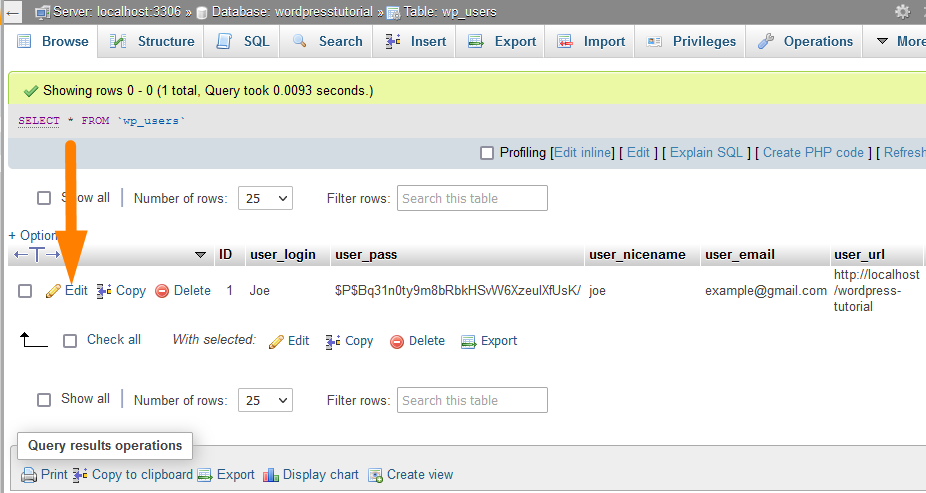
- Последний шаг — изменить запись в столбце значений в строке user_pass и выбрать параметр шифрования для вашего нового пароля как MD5 . Затем нажмите кнопку «Перейти », и пароль будет успешно сброшен.
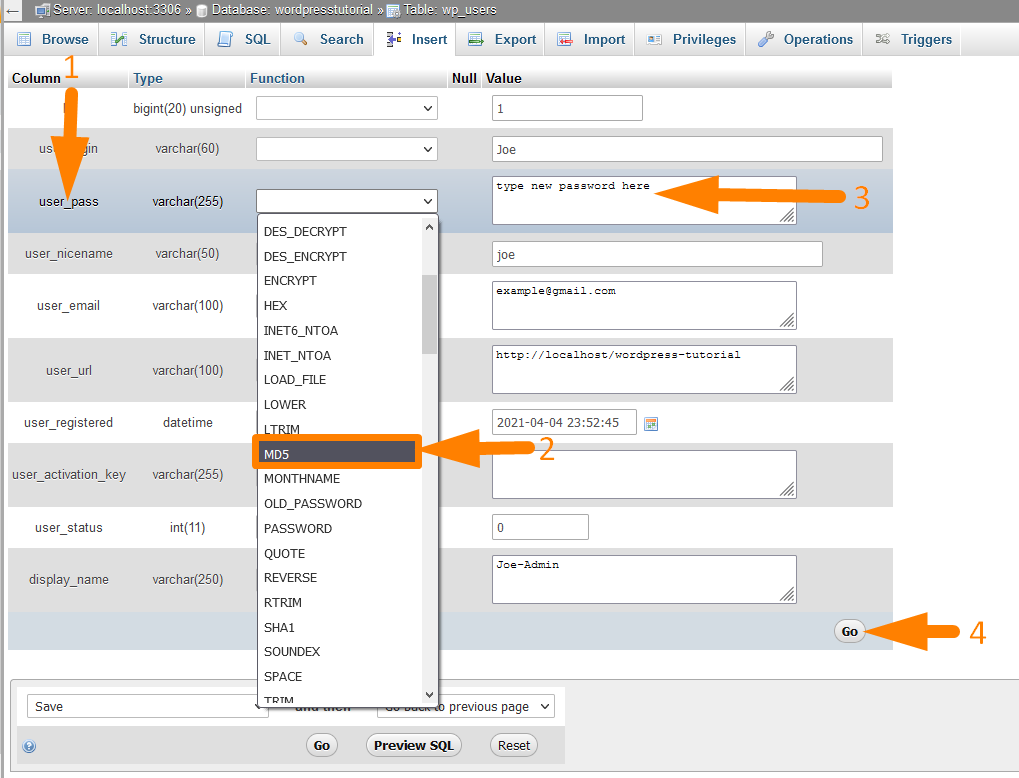
URL-адрес изменения WordPress в базе данных
Еще одна распространенная задача, которую вы можете выполнить в базе данных WordPress, — обновить URL-адрес сайта. Это важный шаг при переносе сайта с одного домена на другой.
Ниже приведены шаги, которые вы должны предпринять, чтобы изменить URL-адрес WordPress в базе данных:
- Первый шаг — получить доступ к PhpMyAdmin на панели веб-хостинга.
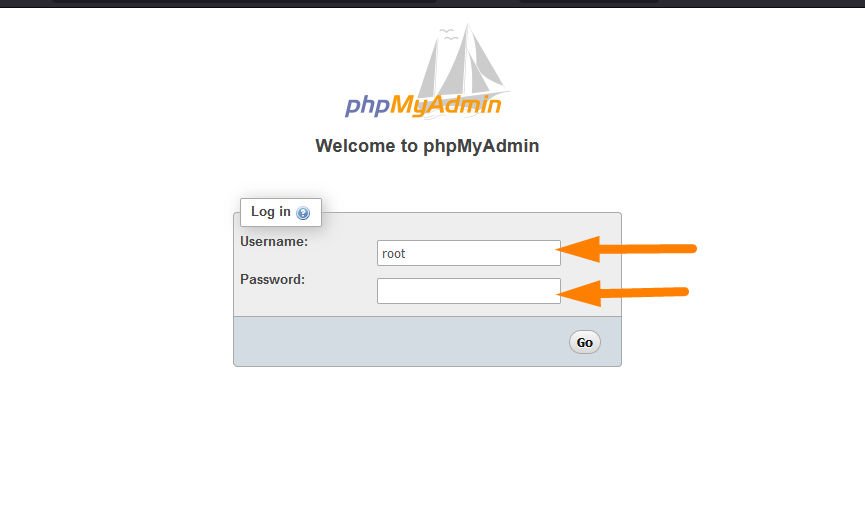
- Следующим шагом является выбор базы данных, в которой необходимо изменить URL-адрес сайта. Например, в данном случае я выбрал базу данных wordpresstutorial.
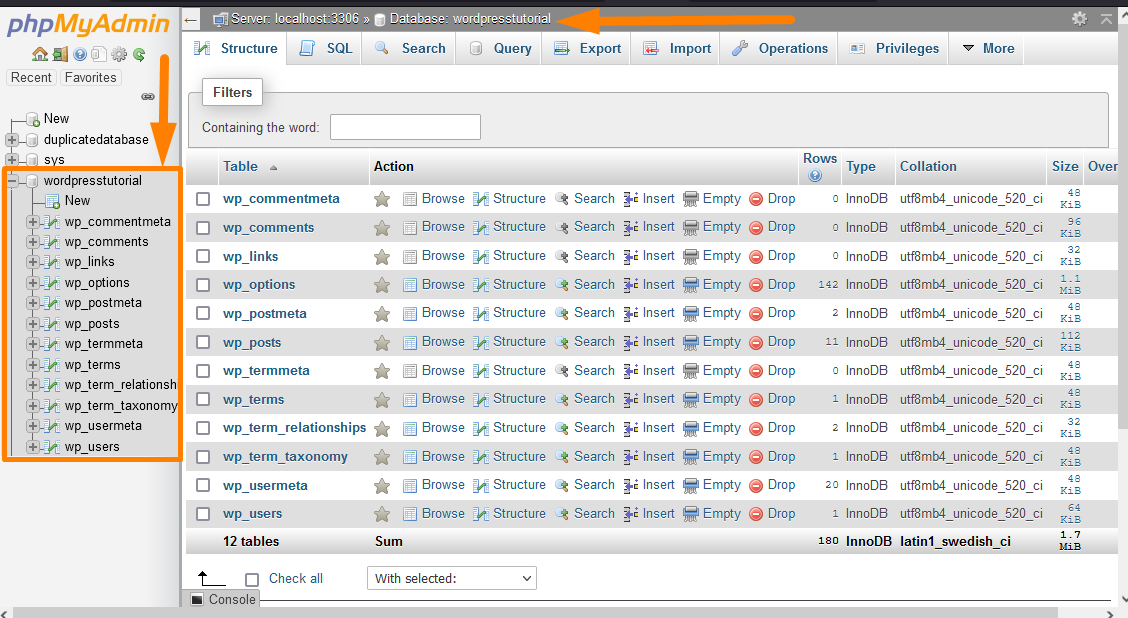
- Третий шаг — выбрать таблицу wp_options, в которой хранятся все основные параметры вашего сайта WordPress.
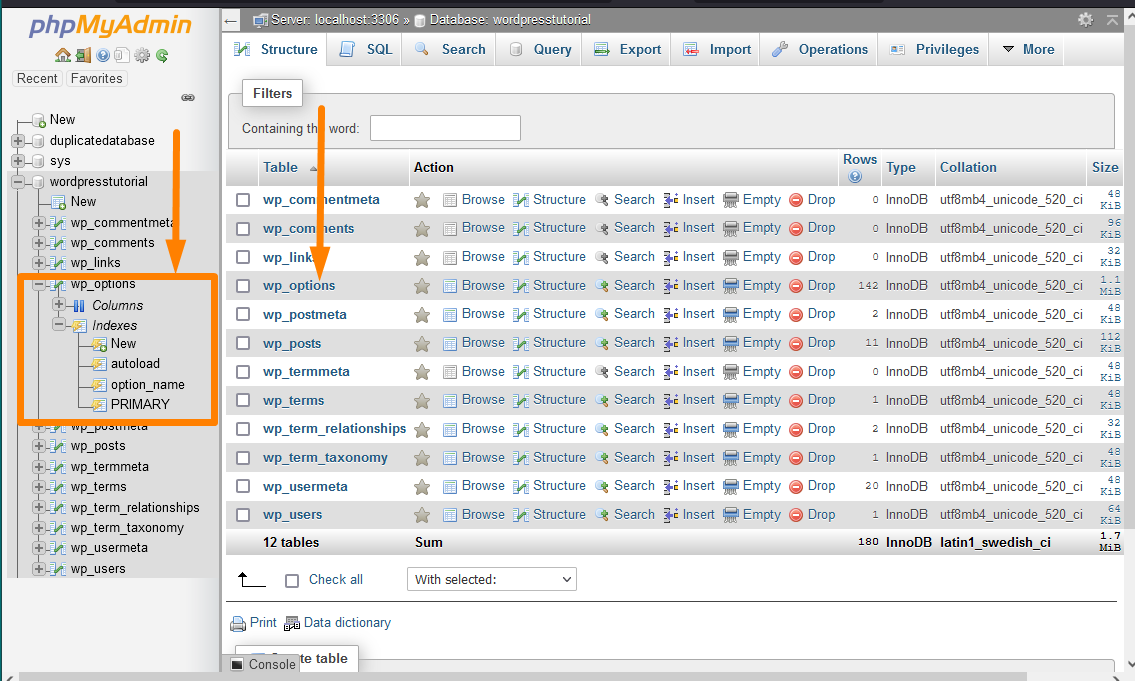
- Четвертый шаг — выбрать параметр siteurl и нажать кнопку редактирования, чтобы открыть страницу для изменения URL-адреса сайта WordPress в базе данных через панель PhpMyAdmin.
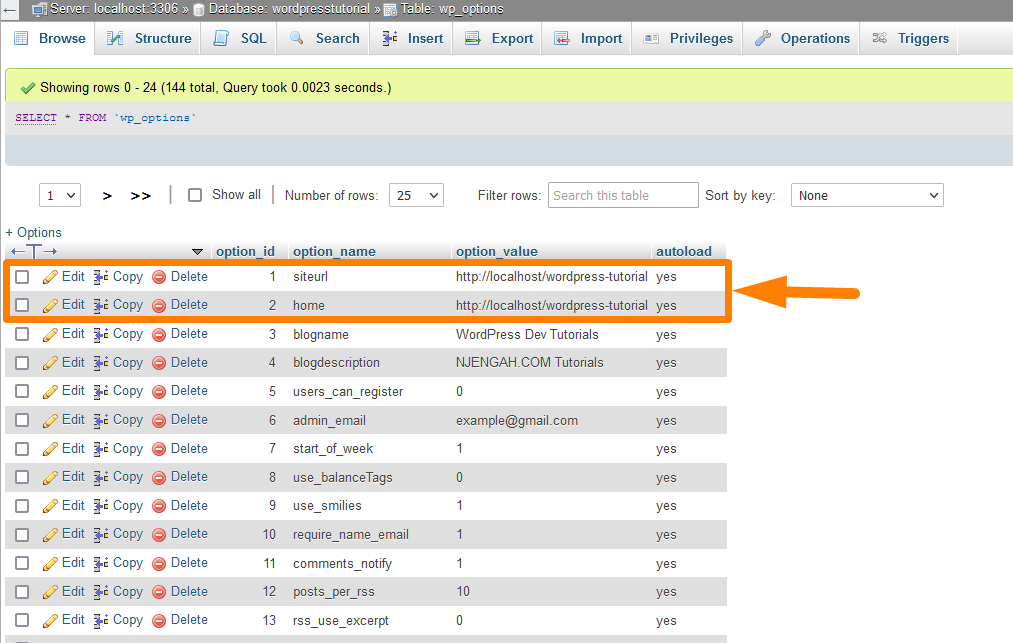
- Последний шаг — изменить значение параметра на новый URL-адрес сайта, а затем нажать кнопку « Перейти », и URL-адрес сайта будет успешно изменен.
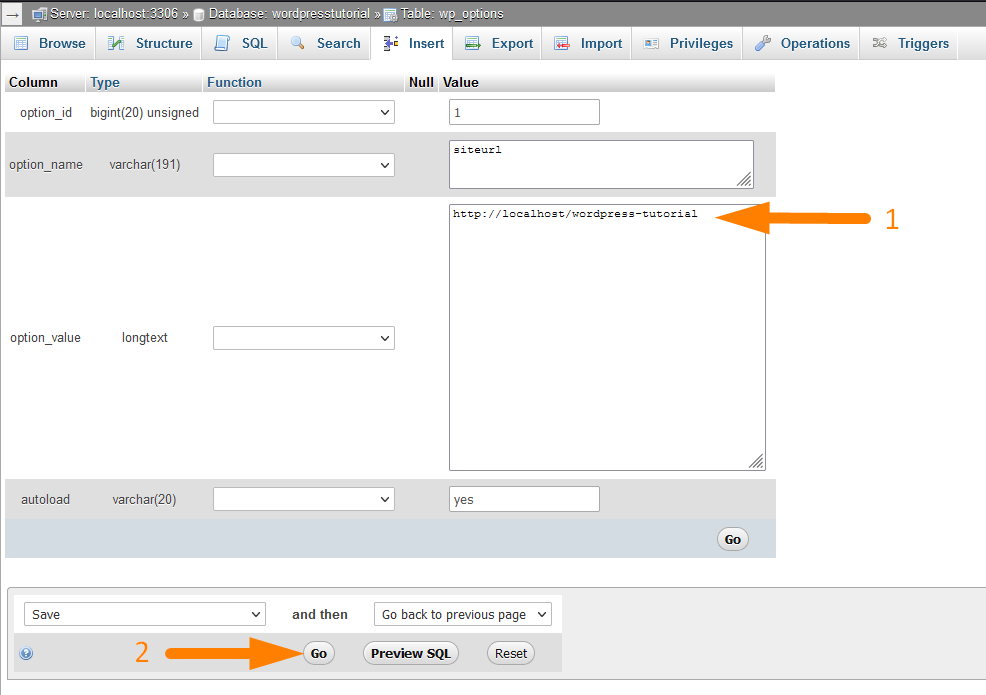
- Вам также необходимо изменить параметры домашней страницы и отразить новое значение siteurl, которое вы добавили на шаге выше. Оба должны иметь одинаковое значение для работы URL-адреса сайта.
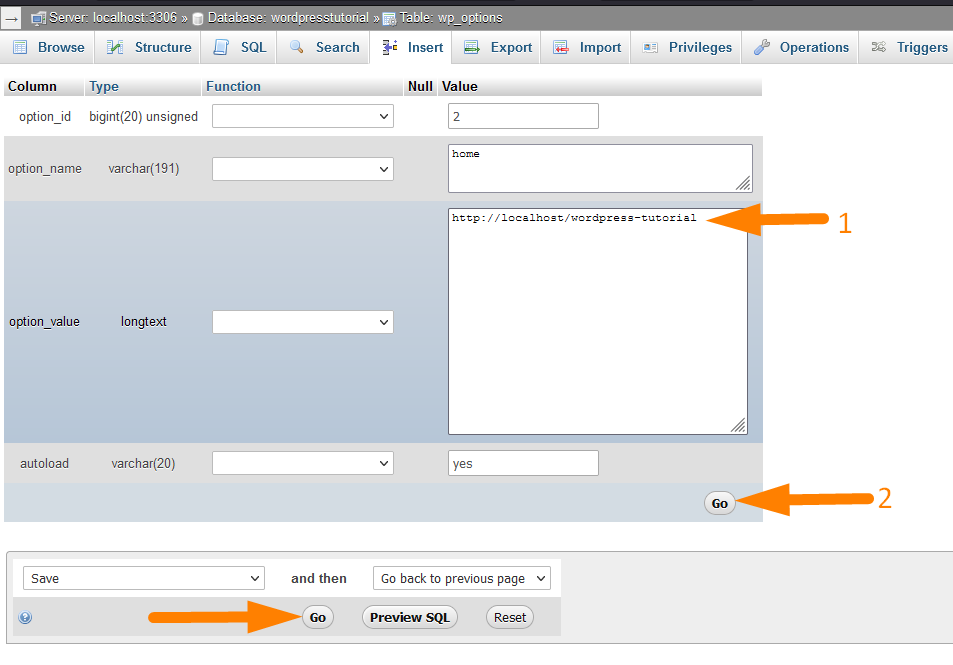
Новый пользователь-администратор WordPress в базе данных WordPress: добавление нового пользователя-администратора WordPress через phpMyAdmin
Вы также можете добавлять новых пользователей в WordPress через базу данных и назначать роли, такие как администратор, редактор и т. д. Чтобы создать пользователя WordPress через базу данных, вам необходимо выполнить следующие шаги:
- Первый шаг — получить доступ к PhpMyAdmin на панели веб-хостинга.
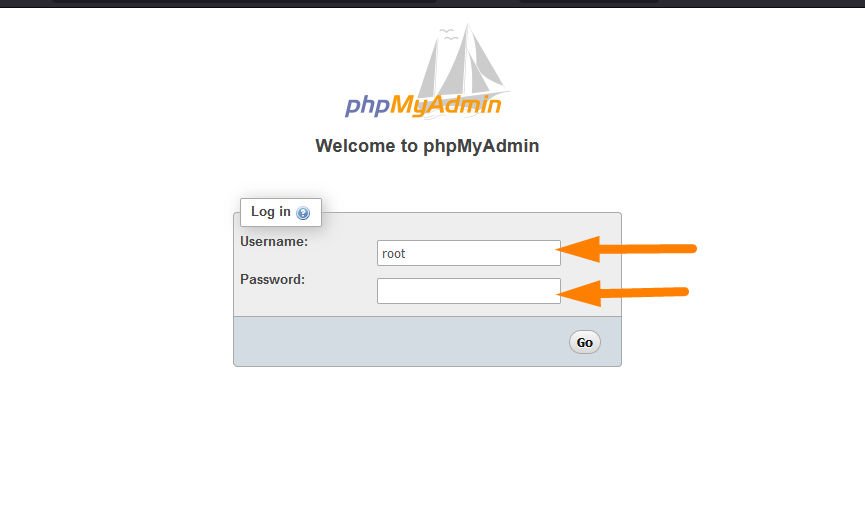
- Следующим шагом будет выбор базы данных, в которую нужно добавить новых пользователей, если у вас есть несколько баз данных на панели PhpMyAdmin. Например, в данном случае я выбрал базу данных wordpresstutorial.
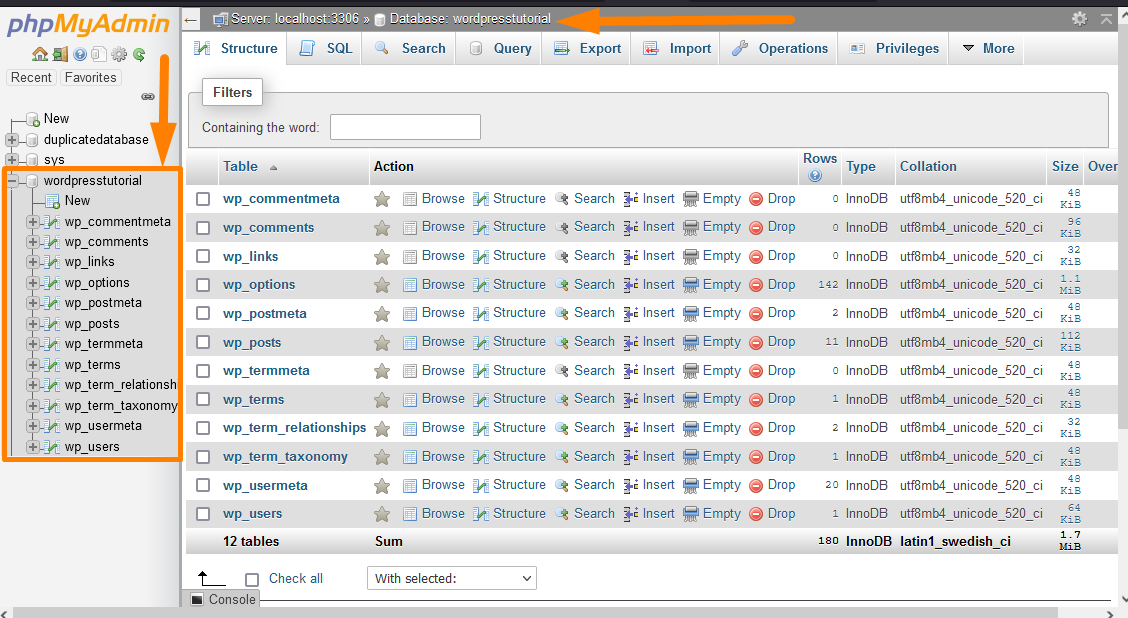
- Третий шаг — выбрать таблицу wp_users, в которой хранятся все данные пользователя, и сюда мы добавим наших новых пользователей.
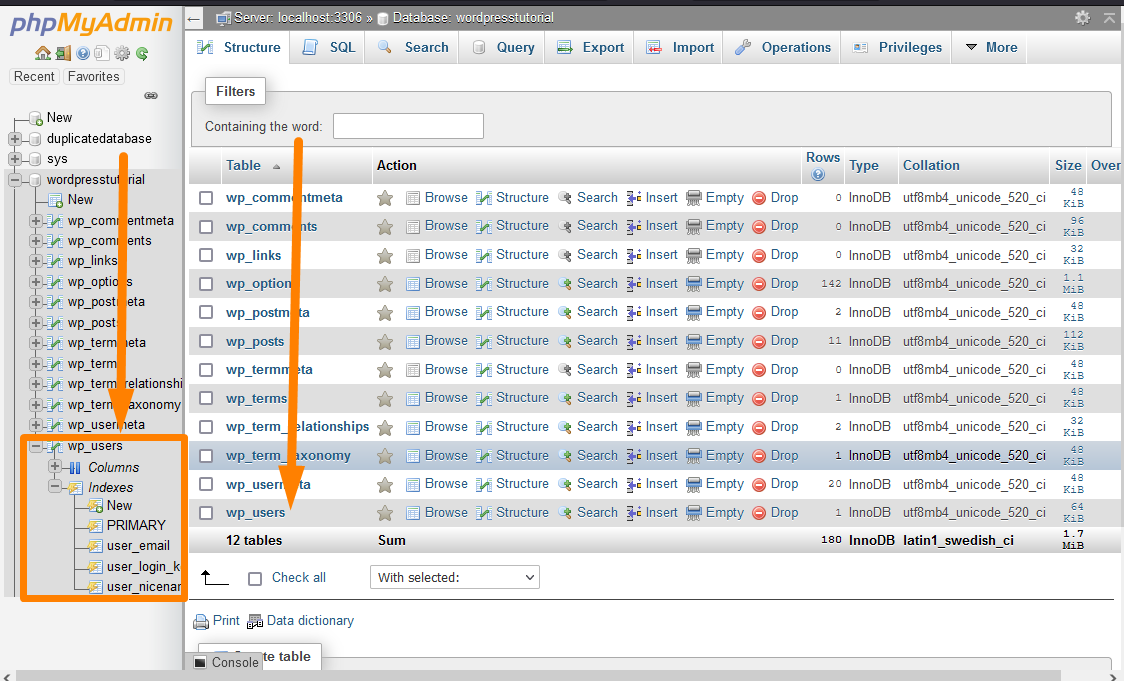
- Четвертый шаг — щелкнуть меню «Вставка» в верхнем меню PhpMyAdmin и заполнить все данные пользователей, включая следующее, и нажать кнопку «Перейти»:
- ID — введите любой доступный идентификационный номер. Убедитесь, что вы записали этот номер, так как вы будете использовать его снова.
- user_login — имя пользователя для этого пользователя.
- user_pass — необработанный пароль, с которым пользователь войдет в систему, и установите шифрование MD5, как мы сделали в разделе выше для сброса пароля.
- user_nicename — слаг или имя автора.
- user_email — адрес электронной почты, связанный с этим пользователем.
- user_status — Установите это значение в 0
- display_name — отображаемое имя пользователя.
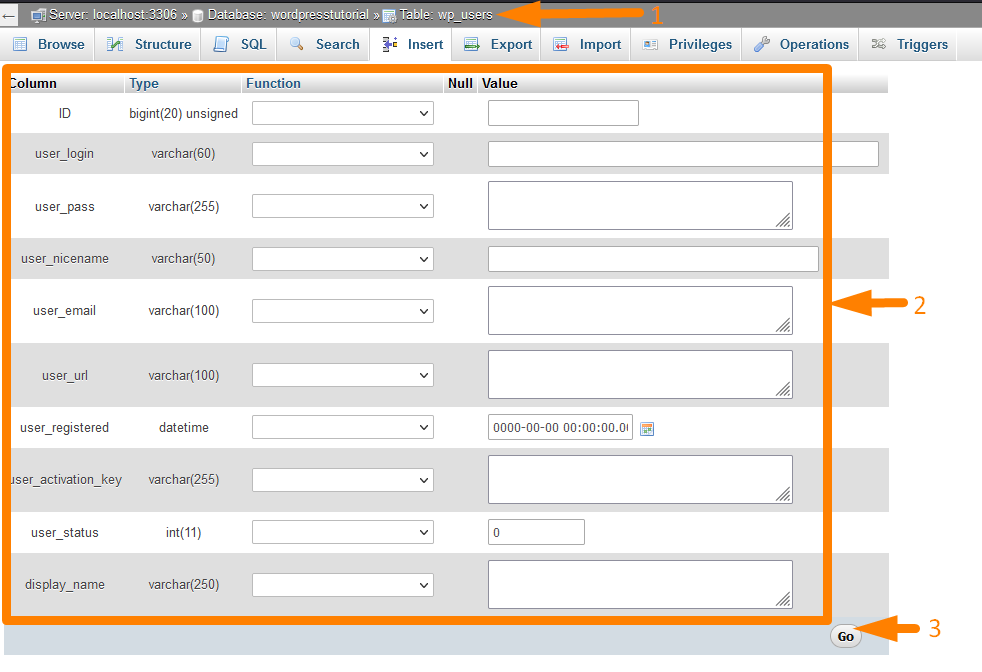
- Нажмите вторую кнопку «Перейти» и перейдите к таблице wp_usermeta, чтобы добавить метаданные пользователя WordPress. Нажмите на меню «Вставка» еще раз вверху и добавьте следующие детали:
- user_id — тот же идентификатор, что и на шаге выше.
- мета_ключ — wp_user_level
- мета_значение – 10
- Теперь вы можете успешно протестировать новый логин пользователя, и он должен работать.
Изменить доменное имя в базе данных WordPress | Как изменить домен в базе данных WordPress
Изменение доменного имени сайта WordPress в базе данных аналогично изменению опции siteurl в базе данных. Вы должны выполнить следующие шаги, чтобы успешно изменить домен в базе данных WordPress:
- Первый шаг — получить доступ к PhpMyAdmin на панели веб-хостинга.
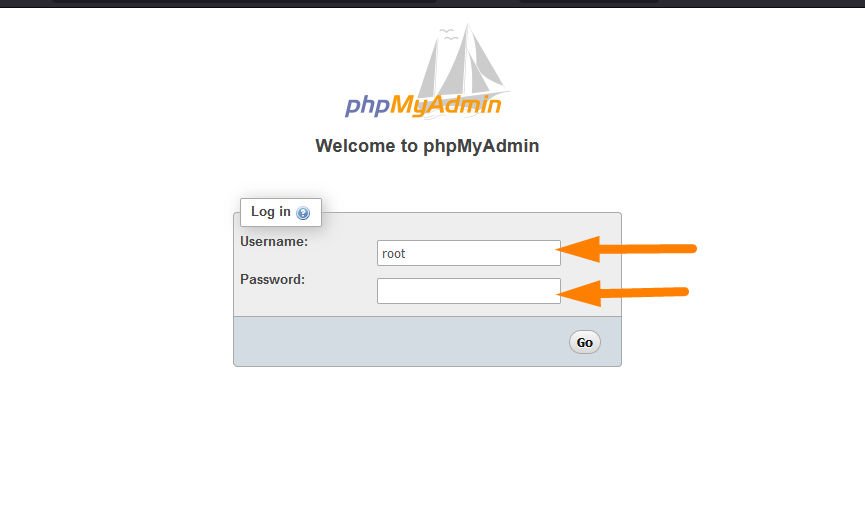
- Следующим шагом является выбор базы данных, в которой необходимо изменить доменное имя. Например, в данном случае я выбрал базу данных wordpresstutorial.
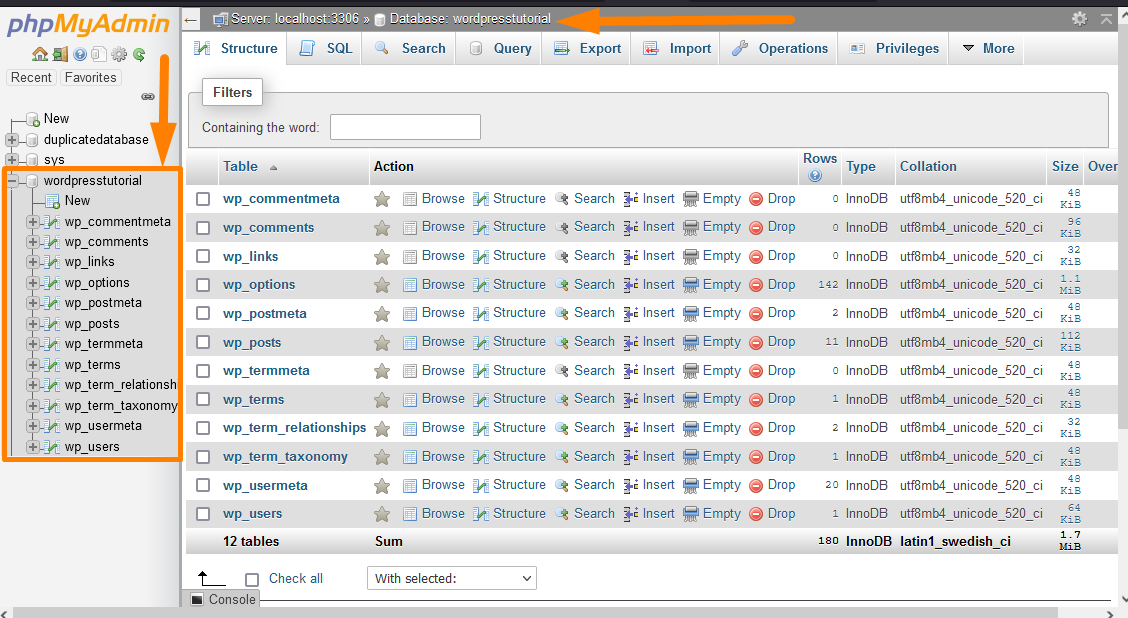
- Третий шаг — выбрать таблицу wp_options, в которой хранятся все основные параметры вашего сайта WordPress.
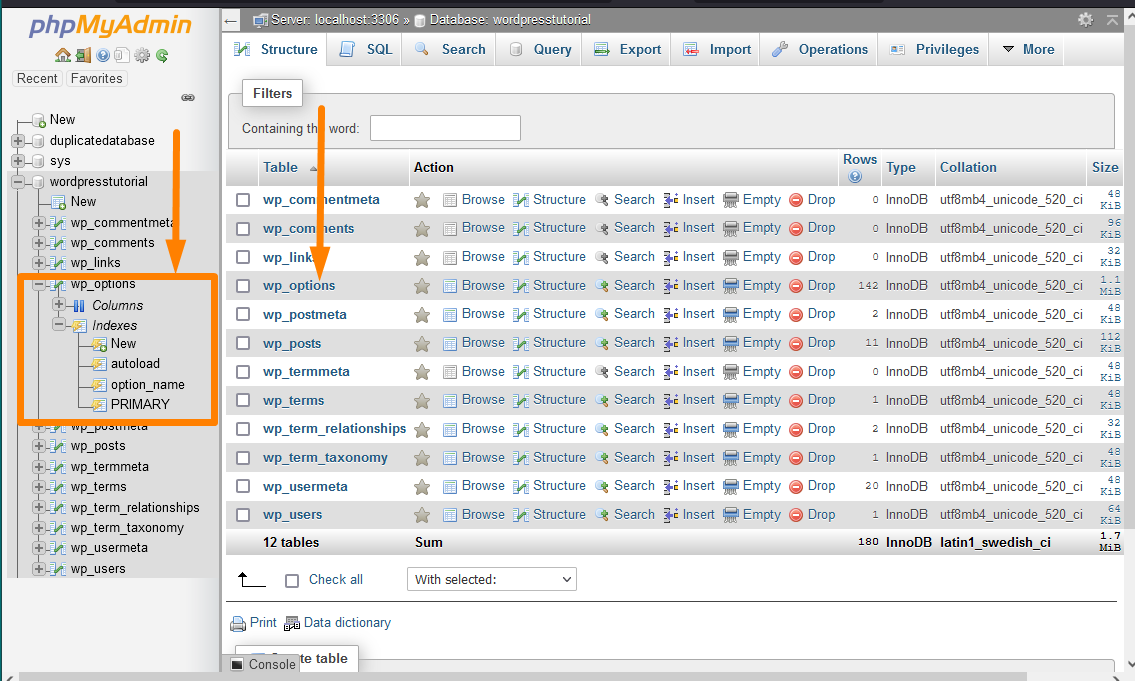
- Четвертый шаг — выбрать параметр siteurl и нажать кнопку редактирования, чтобы открыть страницу для изменения доменного имени WordPress в базе данных через панель PhpMyAdmin.
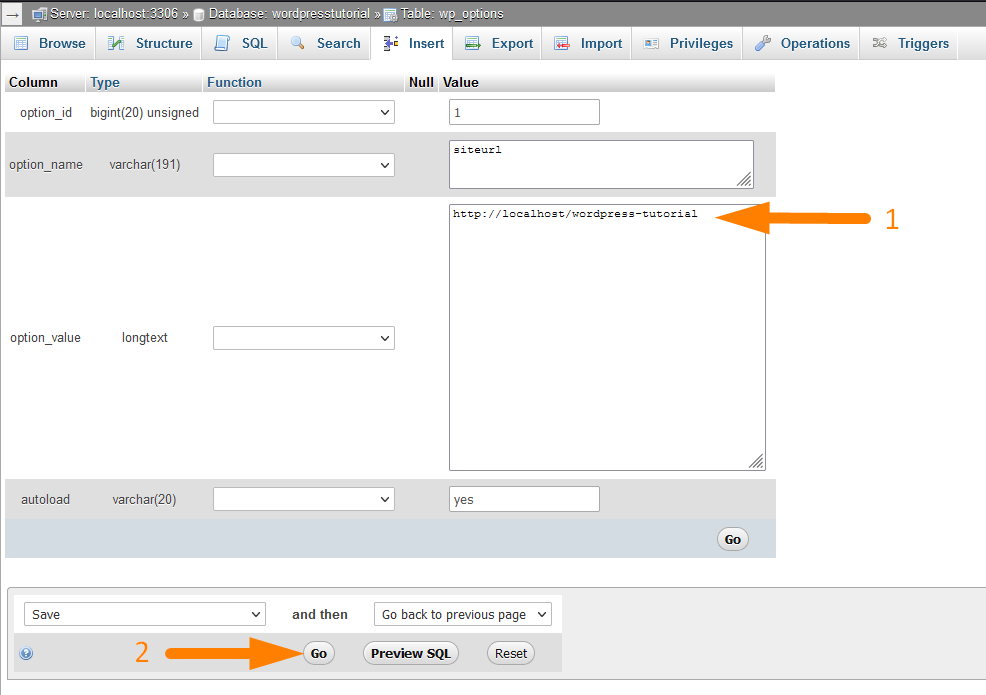
- Последний шаг — изменить значение параметра на новое доменное имя, а затем нажать кнопку «Перейти», и доменное имя сайта WordPress будет успешно изменено.
- Вам также необходимо изменить параметры дома и отразить новое значение доменного имени, которое вы добавили на шаге выше. Оба должны иметь одинаковое значение, чтобы изменение доменного имени WordPress работало.
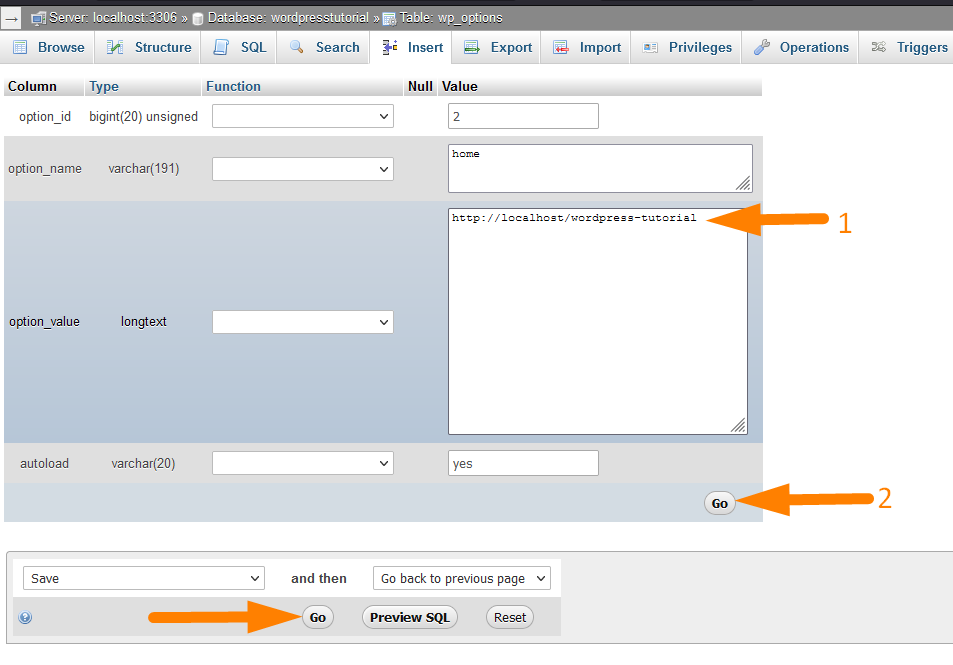
Изменение имени пользователя WordPress: изменение имени пользователя WordPress с помощью phpMyAdmin
Вы можете изменить имя пользователя WordPress в базе данных WordPress так же, как мы изменили пароль в базе данных через PhpMyAdmin. Ниже приведены шаги для изменения имени пользователя WordPress в базе данных:
- Чтобы изменить имя пользователя WordPress в базе данных, вам необходимо получить доступ к PhpMyAdmin в качестве первого шага.
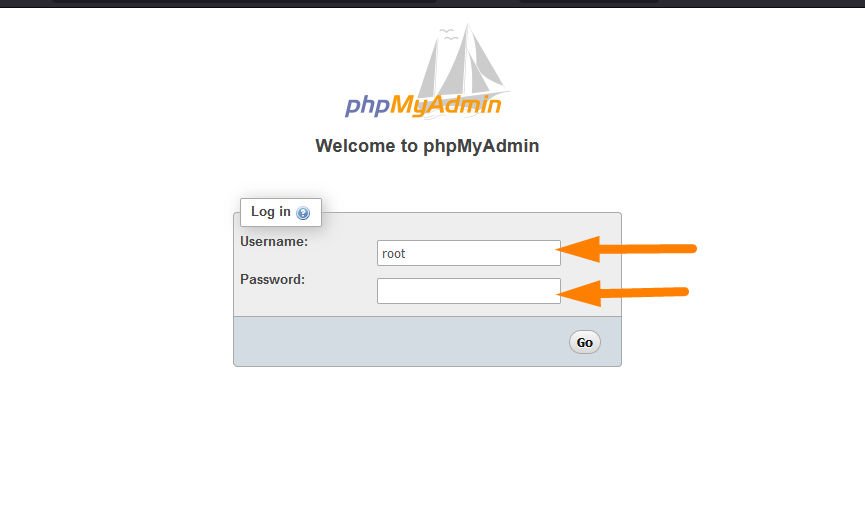
- Следующим шагом является выбор базы данных, в которой необходимо изменить имя пользователя. Например, в данном случае я выбрал базу данных wordpresstutorial.
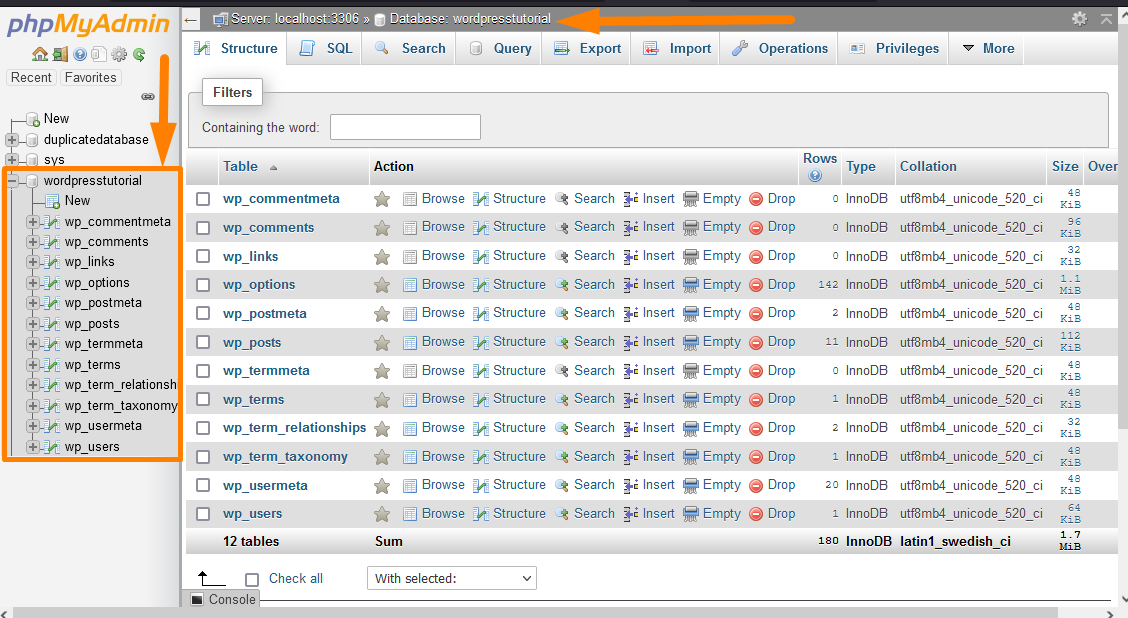
- Третий шаг — выбрать таблицу wp_users, в которой хранится вся информация о пользователях на вашем сайте WordPress.
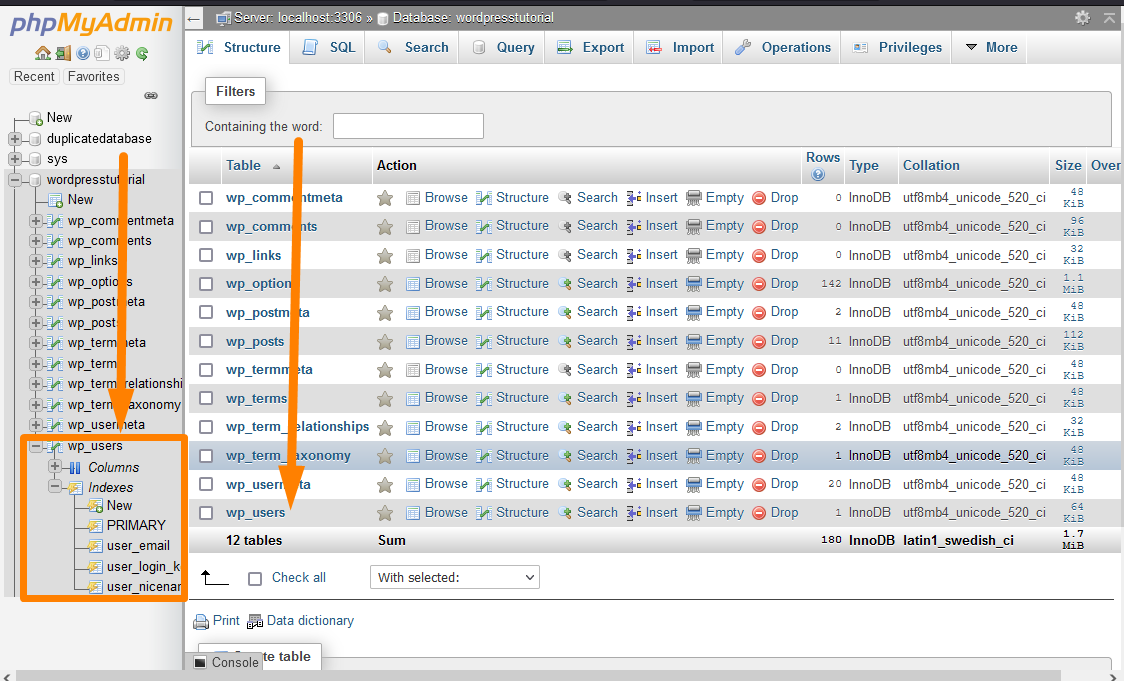
- Четвертый шаг — выбор пользователя и нажатие кнопки редактирования, чтобы открыть страницу для изменения имени пользователя WordPress в базе данных через панель PhpMyAdmin.
- Последний шаг — изменить запись в столбце значений в строке user_login, а затем нажать кнопку «Перейти», и имя пользователя WordPress будет успешно изменено.
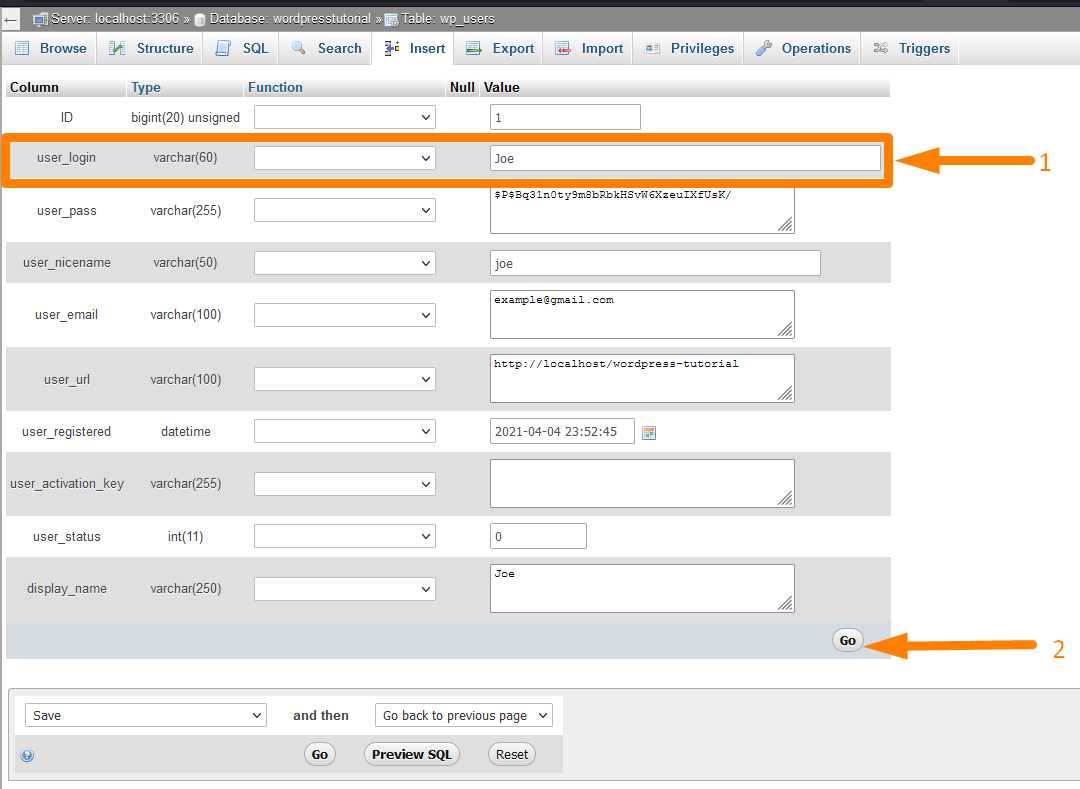
Деактивировать все плагины WordPress в базе данных WordPress
Также можно деактивировать все плагины WordPress из базы данных. Вы можете отключить все плагины, активные на вашем сайте, через редактирование базы данных, выполнив следующие действия:
- Чтобы отключить все плагины WordPress в базе данных, вам нужно получить доступ к PhpMyAdmin в качестве первого шага.
- Следующим шагом будет выбор базы данных, необходимой для деактивации плагинов WordPress. Например, в данном случае я выбрал базу данных wordpresstutorial.
- Третий шаг — выбрать таблицу wp_options, в которой хранятся все общие настройки сайта, включая настройки плагина, такие как активный или деактивированный.
- Четвертый шаг — выбрать строку active_plugins и открыть строку, чтобы изменить статус активности плагина WordPress в базе данных через панель PhpMyAdmin. Вы можете использовать ярлык в браузере (CTR + F), чтобы быстро найти эту строку, так как несколько строк находятся в таблице wp_options. Этот совет показан на изображении ниже метки — 2:
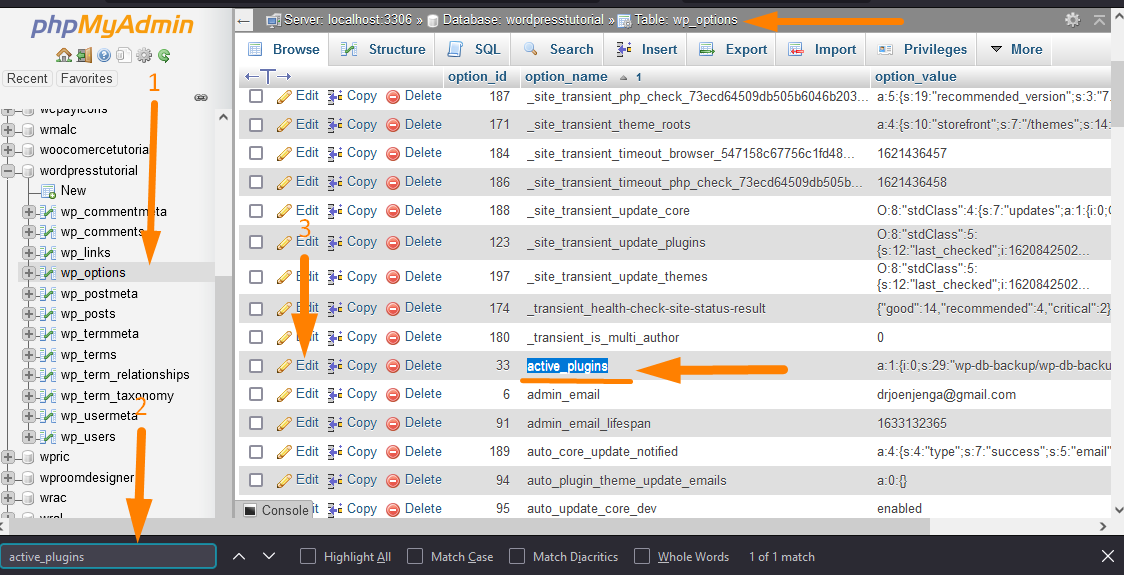
- Последний шаг — изменить запись в столбце значения параметра, просто удалите данные в этом столбце, как показано ниже, а затем нажмите кнопку «Перейти», и активные плагины WordPress будут успешно деактивированы.
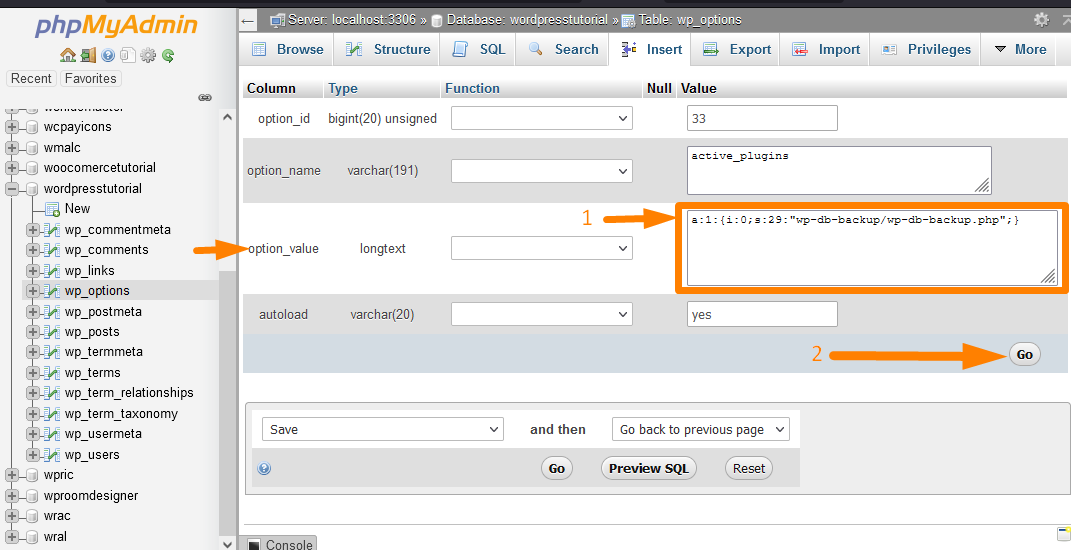
Дублирование базы данных WordPress через phpMyAdmin
Можно создать дубликат базы данных WordPress через PhpMyAdmin. Вы можете создать дубликат базы данных WordPress, если хотите клонировать свой сайт WordPress.
Ниже приведены шаги для создания дубликата базы данных WordPress через PhpMyAdmin:
- Первый шаг — войти в PhpMyAdmin на вашем веб-хостинге через CPanel или на локальном хосте, как я объяснял в предыдущих разделах этой статьи.
- Второй шаг — создать новую базу данных, чтобы добавить те же данные из существующей базы данных WordPress. Чтобы создать базу данных, щелкните новую ссылку и добавьте имя базы данных, как показано на изображении ниже:
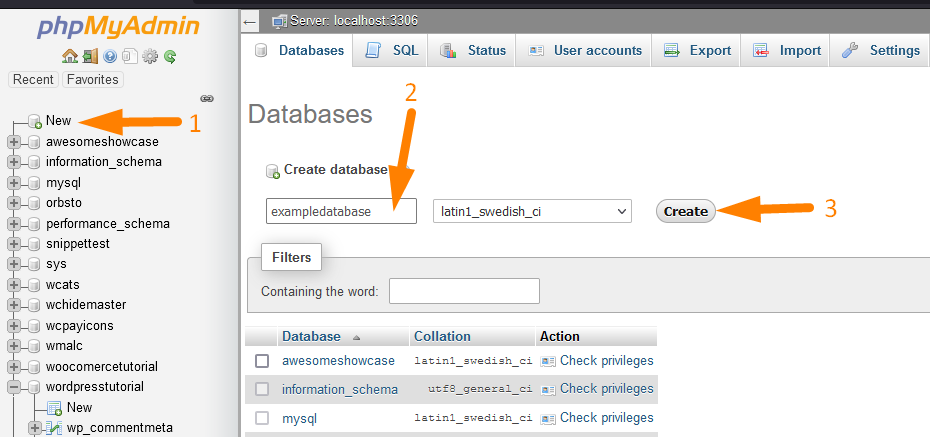
- После того, как вы создали новую базу данных, вам нужно открыть старую базу данных и экспортировать данные, которые вы хотите добавить в дубликат базы данных. Например, если мы хотим добавить данные из базы данных wordpresstutorial, нам нужно сначала экспортировать данные, как описано в предыдущем разделе этой статьи о том, как экспортировать данные из базы данных WordPress.
- После экспорта данных мы теперь можем легко импортировать данные из старой базы данных в нашу новую «дублированную базу данных». Чтобы импортировать данные, вам нужно обратиться к разделу этой статьи, где я объяснил, как импортировать данные в базу данных.
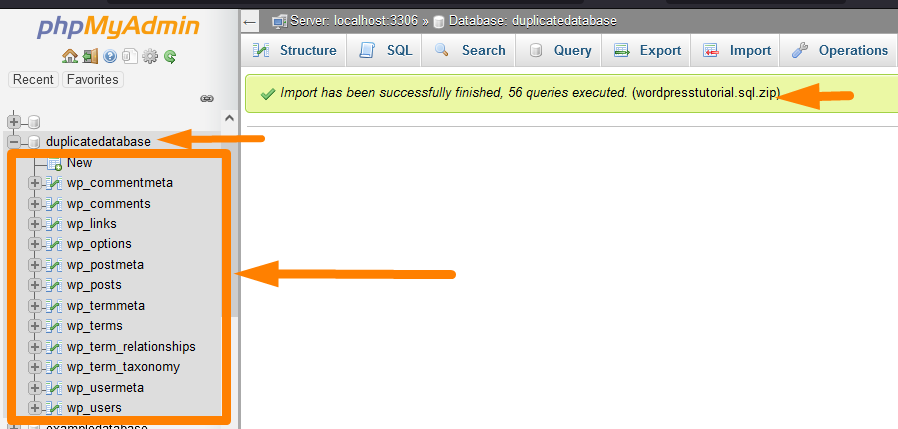
Таким образом, чтобы создать дубликат базы данных WordPress на PhpMyAdmin, вам нужно сначала создать новую базу данных, во-вторых, экспортировать данные из старой базы данных и, наконец, импортировать данные в новую базу данных, и вы должны были успешно продублировать базу данных WordPress. .
Изменить тему WordPress через phpMyAdmin
Также можно изменить тему WordPress из базы данных через PhpMyAdmin. Вы можете использовать активную тему в базе данных WordPress, выполнив следующие действия:
- Чтобы изменить тему WordPress в базе данных, вам необходимо получить доступ к PhpMyAdmin в качестве первого шага.
- Следующим шагом будет выбор базы данных, необходимой для изменения темы WordPress. Например, в данном случае я выбрал базу данных wordpresstutorial.
- Третий шаг — выбрать таблицу wp_options, в которой хранятся все общие настройки сайта, включая настройки темы, такие как статус активных или деактивированных тем.
- Четвертый шаг — выбрать строку шаблона и открыть строку, чтобы изменить активный статус темы WordPress в базе данных через панель PhpMyAdmin.
Вы можете использовать ярлык в браузере (CTR + F), чтобы быстро найти эту строку, так как несколько строк находятся в таблице wp_options. Этот совет показан на изображении ниже метки — 3: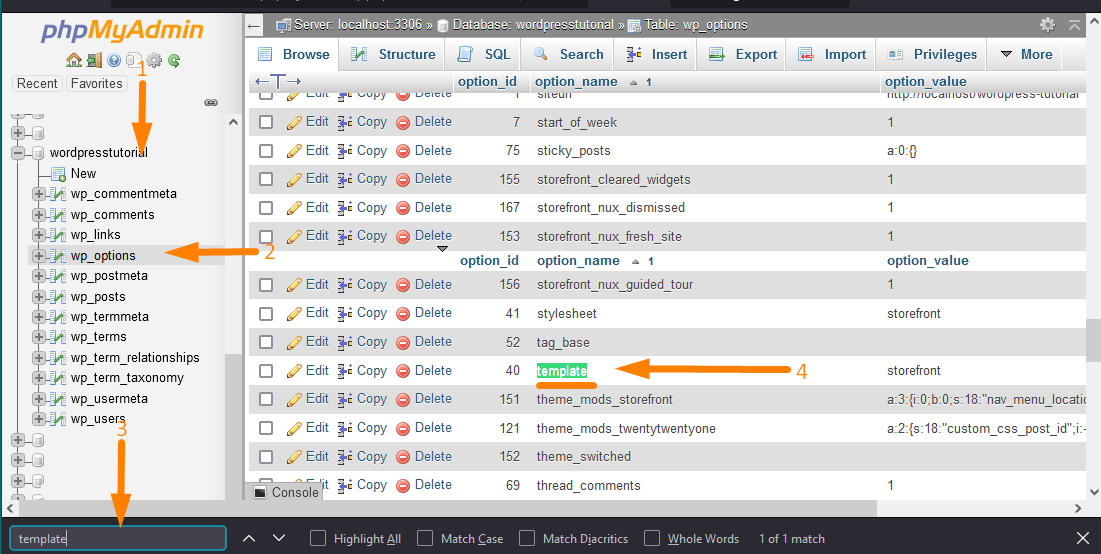
- Измените значение строки option_value на имя темы, которую вы хотите изменить. Например, вы можете изменить название активной темы «витрина» на изображении ниже на Avada или любую другую тему, на которую хотите изменить:
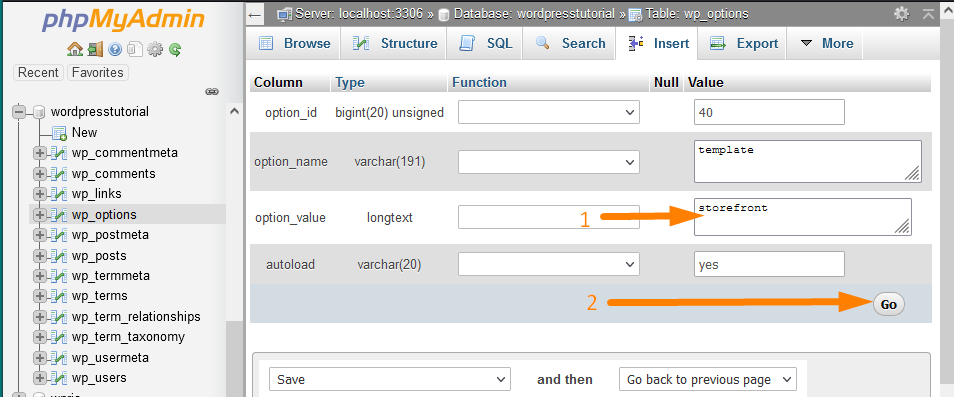
Нажмите кнопку « Перейти», чтобы успешно изменить активную тему WordPress на базу данных WordPress.
Найти и заменить текст в базе данных WordPress
Вы можете найти и заменить текст в базе данных в сообщениях и на страницах или в пользовательском типе сообщений на вашем сайте WordPress.
Чтобы найти и заменить текст в базе данных WordPress, вам необходимо получить доступ к таблице базы данных, в которой хранится текст в базе данных WordPress.
Таблица базы данных — это wp_posts, в которой хранятся все сообщения WordPress, страницы и пользовательские типы сообщений. Ниже приведены шаги, которые необходимо предпринять, чтобы найти и заменить текст в базе данных WordPress:
- Во-первых, вам нужно получить доступ к PhpMyAdmin на вашем веб-хостинге или локальном сервере.
- Следующим шагом является выбор базы данных, которую необходимо изменить, найти и заменить текст. Например, в данном случае я выбрал базу данных wordpresstutorial.
- Третий шаг — выбрать таблицу wp_posts, в которой хранятся все сообщения и содержимое страниц.
- Четвертый шаг — поиск поста или страницы, которую мы ищем, чтобы изменить текст в этом посте. You can use the shortcut on the browser (CTR + F) to quickly find this row since several rows are on the wp_posts table.
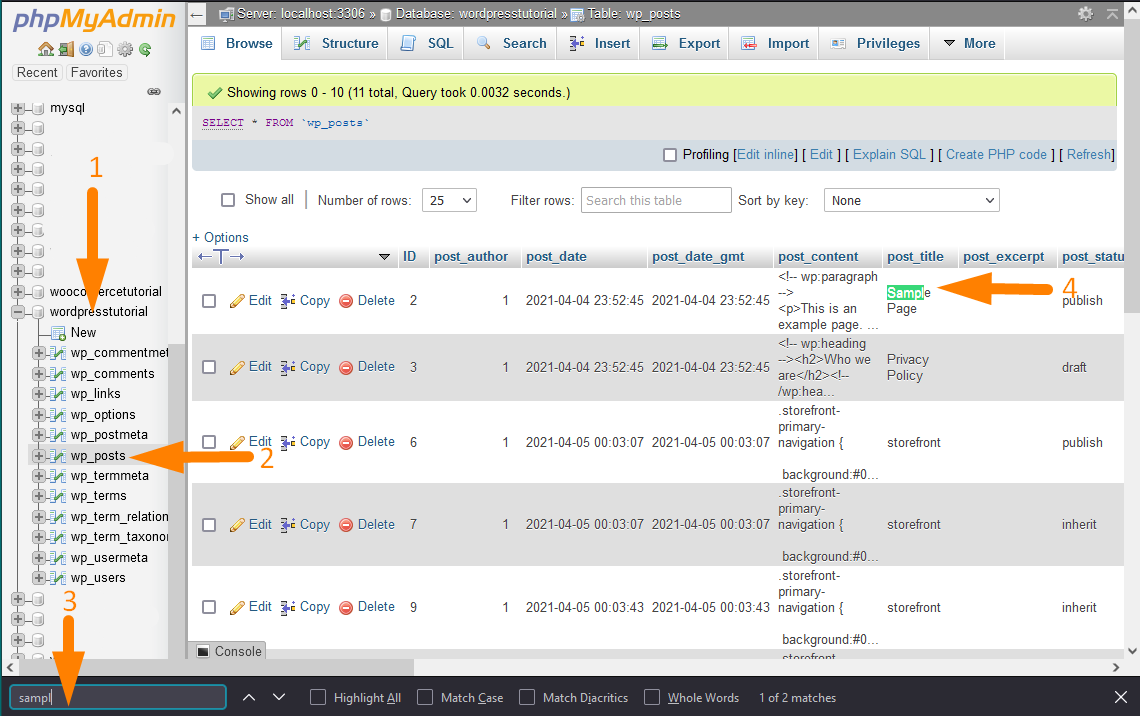
- When you have identified the post that we would like to change, click on the edit button and open the post details page as shown on the image below:
- You can now use the CTRL+F to quickly find the text in the post_content value column and replace it with the new text as shown in the image below:
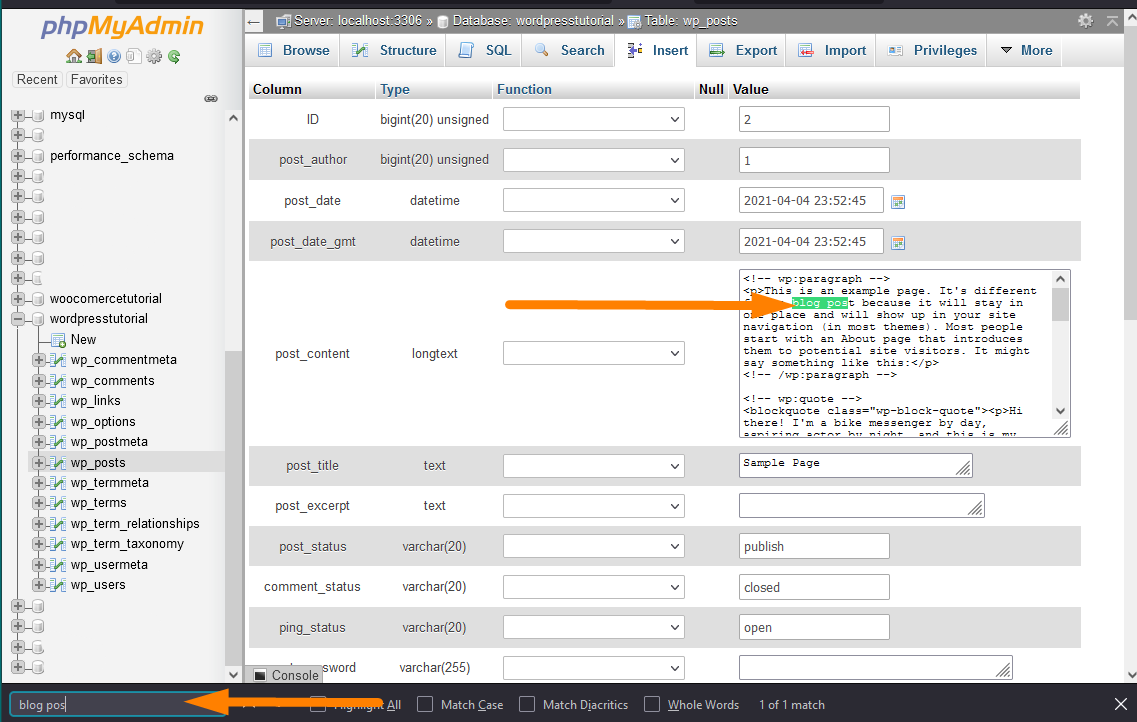
Create Custom Database Tables in WordPress
In the WordPress database, you can create custom database tables directly on the PhpMyAdmin, or you can use some code in the plugin to create a custom WordPress database table. It is important to remember when you create custom database tables in WordPress, the database prefix is important.
Let us start with how to create custom database tables in the WordPress database via PHPMyAdmin.
- First, log in to your PhpMyAdmin panel on the hosting or the localhost server and access all the WordPress databases.
- The second step is to select the database you wish to create custom database tables as shown on the image below, where I have selected the 'wordpresstutorial' database.
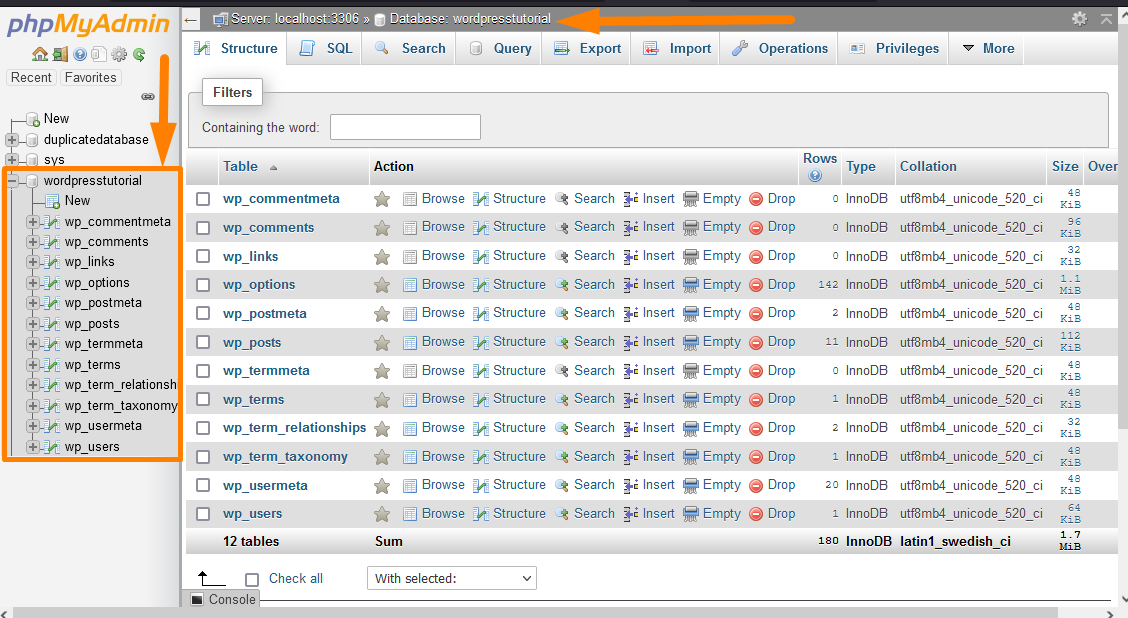 Under the database table name, you can see a 'New' link that you should click to open up the page to add the new database table details as shown on the image below :
Under the database table name, you can see a 'New' link that you should click to open up the page to add the new database table details as shown on the image below : 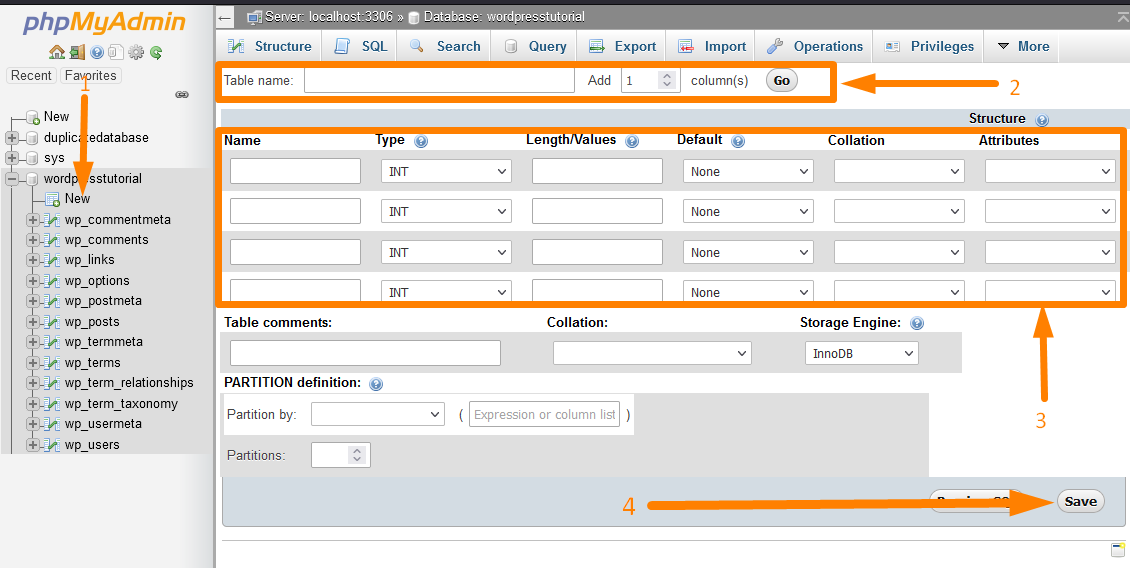
- Fill in the custom database table name, the number of columns, and the other details related to WordPress database table columns.
When you have filled in all the details, you can click on the Go button to automatically add the columns below the database title. - To create the custom WordPress database table, you can also click on the Save button. Still, before creating the custom WordPress database table, you can preview the query as shown in the image below using the Preview SQL button.
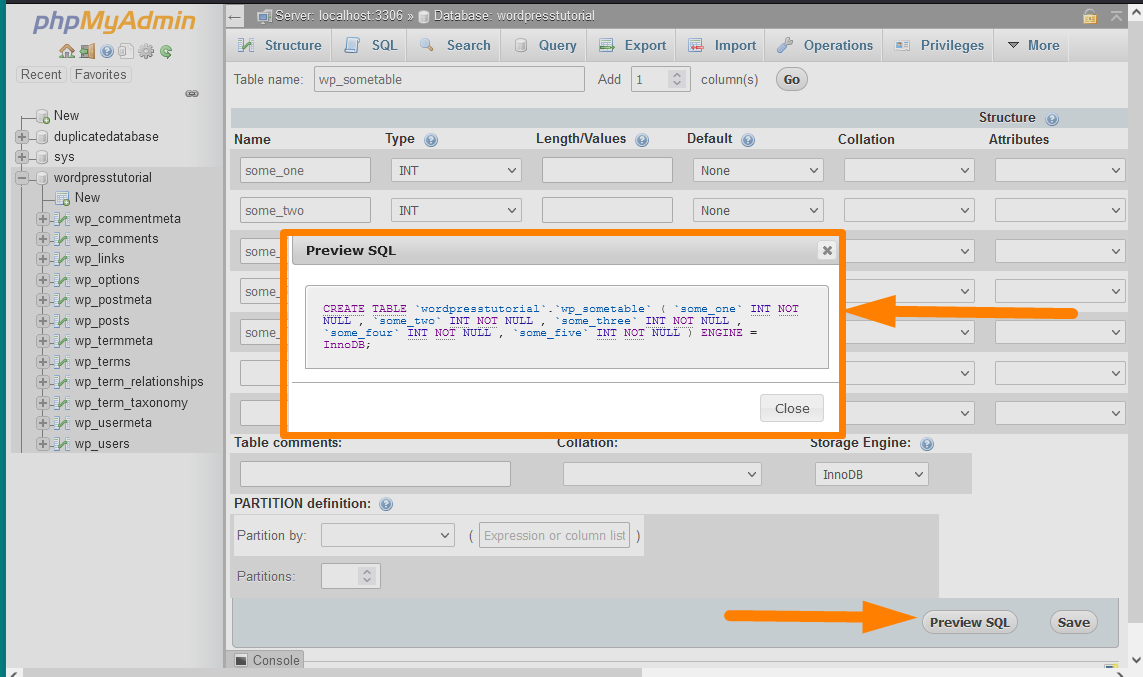
- When you save the settings, the SQL query will run and create the custom database table, as shown in the image below.This custom database table has the same database prefix. Since we were adding the database name in the step above, I added the name with the wp_ WordPress database prefix. This is important when you want to access the database table and manipulate the data in your code.
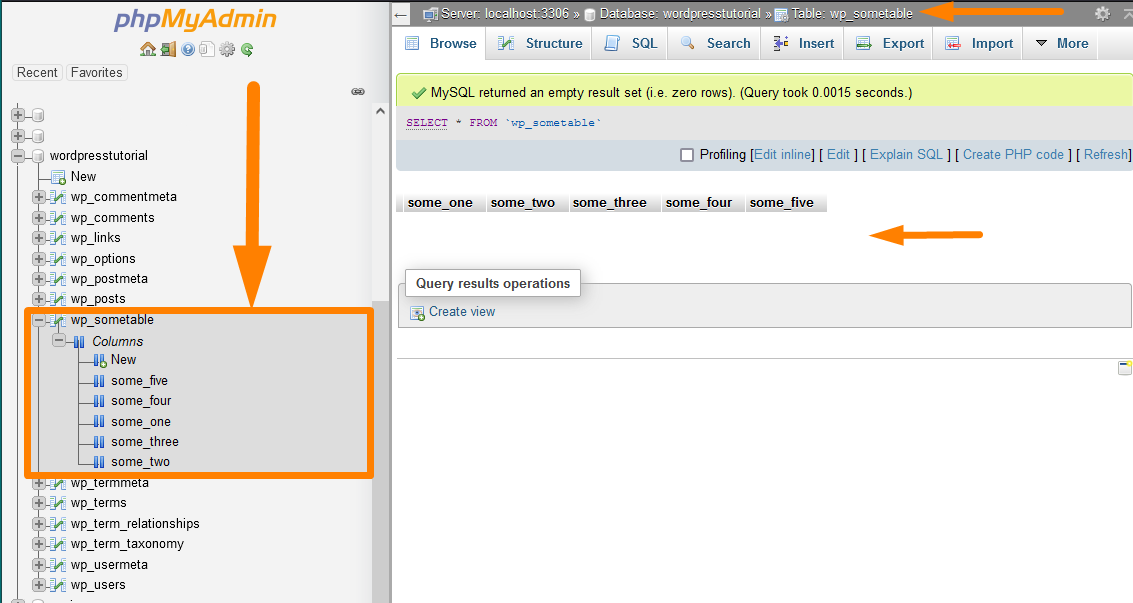
Create Custom WordPress Database Table with PHP
When creating a WordPress plugin, you are likely to store data in a WordPress database, especially when you have a huge plugin.
The default way of storing WordPress plugin data is in the WordPress database wp_options table.
For a huge plugin with advanced logic, this approach may be limited, and creating a custom database table with PHP function in your plugin files can be the best way out.
To create custom WordPress database tables using the plugin, you need to create a function with the query to create the WordPress database table. The following is a sample code that you can use to create the custom database table in your plugin:
global $wpdb; $charset_collate = $wpdb->get_charset_collate(); $sql = "CREATE TABLE $table_name ( id mediumint(9) NOT NULL AUTO_INCREMENT, time datetime DEFAULT '0000-00-00 00:00:00' NOT NULL, name tinytext NOT NULL, text text NOT NULL, url varchar(55) DEFAULT '' NOT NULL, PRIMARY KEY (id) ) $charset_collate;"; require_once( ABSPATH . 'wp-admin/includes/upgrade.php' ); dbDelta( $sql );
Ideally, this code should be wrapped in a function and tied to an action hook that will guarantee that the database will be created when a certain event occurs.
For example, you can create a custom database table when the user activates the plugin. In this case, you would hook this code in an activation hook as shown in the code sample below:
register_activation_hook( __FILE__, 'njengah_create_custom_db_table' );
function njengah_create_custom_db_table(){
global $wpdb;
$charset_collate = $wpdb->get_charset_collate();
$sql = "CREATE TABLE $table_name (
id mediumint(9) NOT NULL AUTO_INCREMENT,
time datetime DEFAULT '0000-00-00 00:00:00' NOT NULL,
name tinytext NOT NULL,
text text NOT NULL,
url varchar(55) DEFAULT '' NOT NULL,
PRIMARY KEY (id)
) $charset_collate;";
require_once( ABSPATH . 'wp-admin/includes/upgrade.php' );
dbDelta( $sql );
}You can learn more about how to create custom WordPress database tables from the codex documentation.
Безопасность базы данных WordPress: защита вашей базы данных WordPress
Повышение безопасности базы данных WordPress играет жизненно важную роль в предотвращении эксплойтов и снижении уязвимости вашего сайта WordPress.
Самый распространенный тип взлома WordPress — это компрометация подключения WordPress к базе данных. В моем профессиональном опыте я разрешил сотни взломанных сайтов базы данных WordPress, и наиболее распространенной причиной является СЛАБЫЙ пароль базы данных WordPress.
Я хочу кратко поделиться с вами моими 5 золотыми советами, которые вы можете использовать, чтобы защитить свою базу данных от взлома или повреждения. Ниже приведены рекомендации по защите вашей базы данных WordPress:
# 1) Установите надежные пароли базы данных
Вы не можете пойти на компромисс в этом, поскольку это основная безопасность вашей базы данных. Вам необходимо создать или сгенерировать надежный пароль базы данных WordPress, который вы используете во время установки WordPress.
Я обнаружил, что автоматически генерируемые установщиками WordPress пароли, доступные на большинстве общих веб-хостов, являются поддельными. Вы не хотите использовать этот тип пароля, автоматически сгенерированный программой установки.
# 2) Установите WordPress вручную вместо сторонних установщиков
Если вы хотите иметь пуленепробиваемую защиту базы данных WordPress, вы можете быть уверены только в том, что контролируете процесс установки WordPress на 100%.
Установщики WordPress, такие как Softaculous, прекрасны и экономят много времени, но они могут быть скомпрометированы и подвергать ваш сайт WordPress эксплойтам.
# 3) Ограничьте привилегии пользователей базы данных WordPress
Когда у вас есть несколько пользователей, работающих с вашими данными, вы должны быть осторожны и разрешать только абсолютно необходимым пользователям иметь глобальные привилегии вашей базы данных WordPress.
В идеале обычным пользователям WordPress нужны ограниченные привилегии только для чтения данных и записи.
# 4) Остерегайтесь, не все плагины и темы безопасны
Почти у большинства бесплатных плагинов есть некоторые уязвимости, которые можно использовать, и поэтому вам нужно быть осторожным при установке плагинов WordPress.
Вам нужно прочитать обзоры и узнать больше о проблемах безопасности, связанных с конкретным плагином. В истории WordPress было несколько случаев, когда сайты WordPress были скомпрометированы из-за взлома установленного плагина.
# 5) Рассмотрите возможность изменения префикса базы данных WordPress
Изменение префикса базы данных по умолчанию — это один из способов повысить безопасность вашей базы данных WordPress и предотвратить эксплойты.
По умолчанию префикс базы данных WordPress — wp_, что дает хакерам представление об имени базы данных.
Когда это сочетается с использованием бесплатных установщиков, хакеру может быть довольно легко определить шаблон, используемый для создания имени базы данных, и подготовить вашу базу данных к эксплойту.
Есть несколько других способов защитить свой сайт WordPress, но эти 5 советов оказались очень полезными в моей повседневной разработке сайта WordPress.
Оптимизация базы данных WordPress с помощью phpMyAdmin
Вы можете использовать PhpMyAdmin для оптимизации вашей базы данных, поскольку он предоставляет лучший способ оптимизации баз данных WordPress.
Прежде чем вы начнете оптимизировать свою базу данных WordPress с помощью PhpMyAdmin, вам необходимо сначала создать резервную копию вашей базы данных!
После того, как вы создали резервную копию базы данных, вы можете оптимизировать базу данных WordPress, выполнив следующие шаги:
- Войдите в панель PhpMyAdmin из CPanel в своей учетной записи хостинга или на локальном сервере.
Вы можете найти значок PhpMyAdmin в разделах баз данных CPanel, как показано на изображении ниже: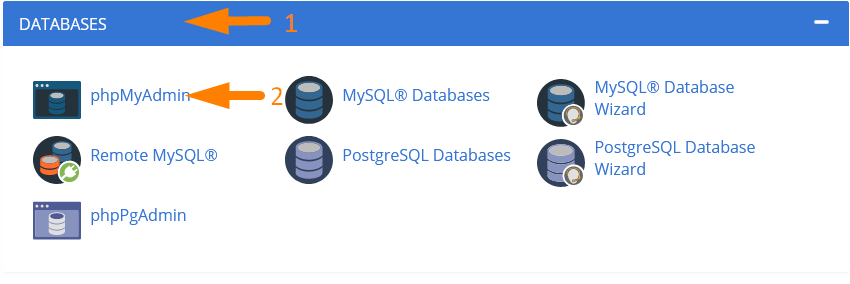
- Следующим шагом является выбор базы данных, которую необходимо оптимизировать. Например, в данном случае я выбрал базу данных wordpresstutorial.
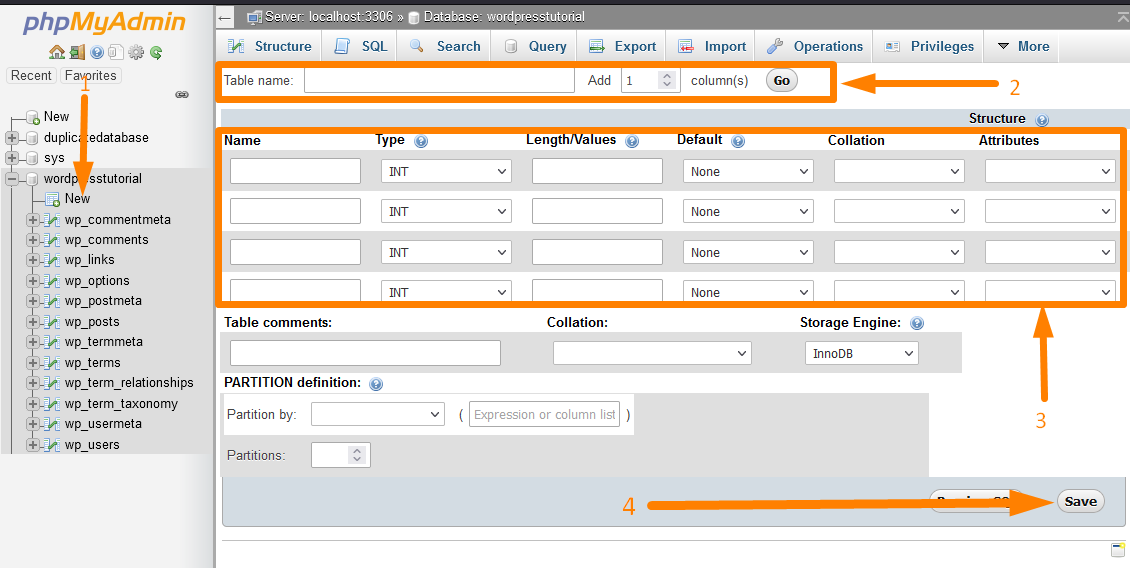
- Выберите все таблицы базы данных, так как мы хотим оптимизировать всю базу данных. Вы можете использовать опцию «Проверить все», показанную на изображении ниже, чтобы выбрать все таблицы базы данных:
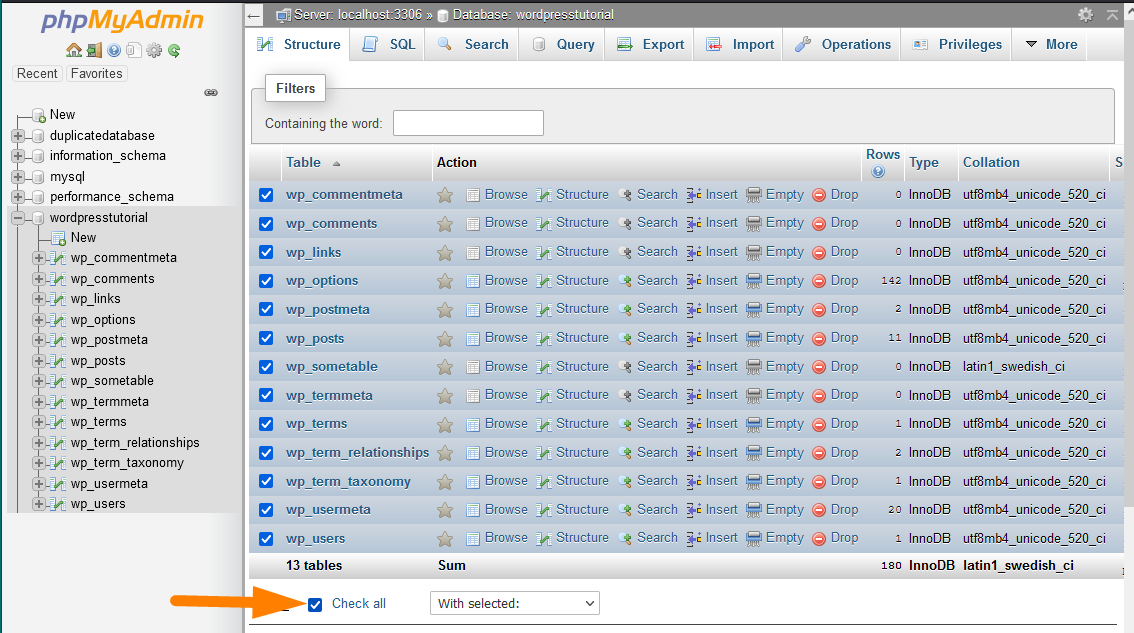
- Выберите вариант оптимизации таблицы в раскрывающемся списке рядом с кнопкой «Проверить все», как показано ниже:
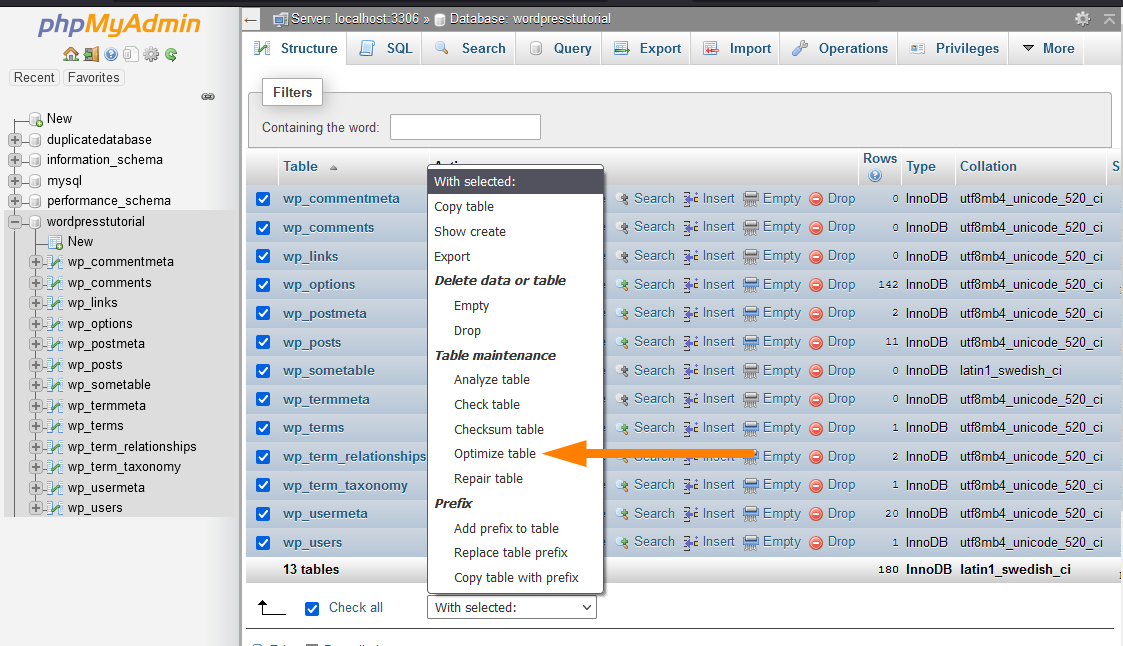
- После выбора опции «Оптимизировать таблицу» вы должны увидеть сообщение о том, что таблицы базы данных были оптимизированы, и они перечислены, как показано на изображении ниже:
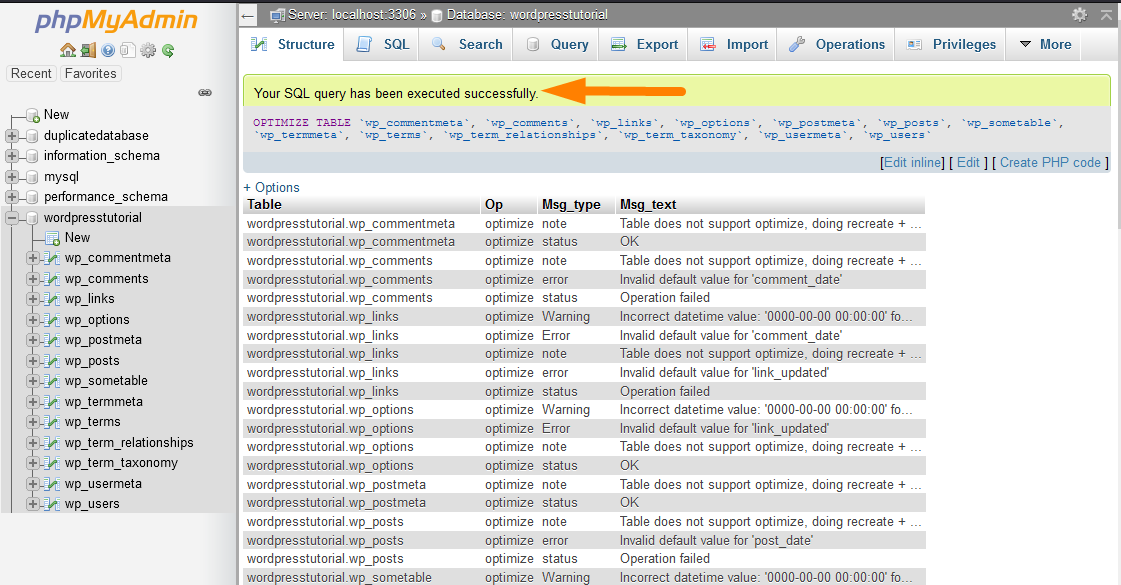
Расширенные руководства по базам данных WordPress
Есть несколько других способов изменить данные WordPress в базе данных с помощью PHP. Вы можете использовать плагины или код темы для получения и обработки данных, а также для их отображения с помощью различных основных функций WordPress.
В этом разделе я хочу кратко объяснить, как использовать базу данных для опытных пользователей и разработчиков WordPress.
В будущем я поделюсь конкретными подробными руководствами для разработчиков, чтобы понять, как создавать запросы и взаимодействовать с базой данных WordPress.
Учебное пособие по базе данных плагинов WordPress: начало работы с разработкой плагинов базы данных WordPress
База данных плагинов WordPress может быть пользовательской базой данных или пользовательской базой данных WordPress, используемой для хранения данных плагинов WordPress.
По умолчанию плагины WordPress предназначены для изменения или добавления данных в параметры или метаданные WordPress, такие как post_meta и user_meta.
Вы также можете создавать собственные типы сообщений, чтобы использовать объект сообщения WordPress для создания настраиваемых функций сообщений, которые соответствуют потребностям вашего плагина.
В этом разделе я хочу выделить несколько советов, которые могут быть полезны при создании пользовательских баз данных плагинов WordPress.
WordPress предоставляет безграничные возможности, поскольку для управления данными в пользовательских таблицах базы данных WordPress или пользовательских базах данных WordPress можно использовать несколько ключевых функций.
Давайте кратко рассмотрим наиболее важные функции и классы, которые вы должны понимать как разработчик WordPress при создании пользовательских функций базы данных WordPress.
Класс WP_Query : запрос к базе данных WordPress
Класс WP_Query — самая важная основная функция WordPress, которая помогает разработчикам запрашивать базу данных WordPress и возвращать результаты, отображаемые во внешнем интерфейсе.
Класс играет важную роль в создании цикла WordPress.
Чтобы создать цикл WordPress, вам нужно создать экземпляр класса, а затем использовать метод have_posts(), чтобы проверить, есть ли сообщения, которые вы можете затем прокрутить для отображения с помощью цикла while().
Ниже приведен простой фрагмент кода, показывающий, как работает класс WP_Query для отображения сообщений из базы данных WordPress:
<?php
// Запрос
$the_query = новый WP_Query($args);
// Петля
если ($the_query->have_posts()) {
эхо '<ul>';
в то время как ($the_query->have_posts()) {
$the_query->the_post();
эхо '<li>' . получить_название() . '</li>';
}
эхо '</ul>';
} еще {
// записей не найдено
}
/* Восстановить исходные данные публикации */
wp_reset_postdata();Примечание. В приведенном выше фрагменте кода мы создаем объект из класса WP_Query и используем этот объект для доступа к сообщениям, хранящимся в базе данных, с помощью метода have_posts(). Этот метод have_posts() является функцией класса WP_Query. Мы также можем сортировать сообщения, которые мы хотим вернуть из базы данных WordPress, используя $args (аргументы), которые представляют собой массив критериев, которые мы хотим использовать при выборе сообщений для возврата из базы данных.
Класс wpdb : отображение данных базы данных на странице WordPress
wpdb — это самый важный класс управления базой данных WordPress, разработанный, чтобы позволить разработчикам WordPress напрямую взаимодействовать с данными WordPress.
Этот класс используется для взаимодействия с базой данных WordPress без использования необработанных операторов SQL. Для использования этого класса WordPress предоставляет глобальный объект $wpdb, который является экземпляром класса wpdb.
Этот объект $wpdb может получать данные из базы данных WordPress с помощью метода get_results().
Ниже приведен пример кода того, как вы можете использовать класс wpdb для получения данных из базы данных WordPress для их отображения:
<?php
// 1-й метод — объявление $wpdb глобальным и использование его для выполнения оператора SQL-запроса, который возвращает объект PHP
глобальный $wpdb;
$results = $wpdb->get_results("SELECT * FROM {$wpdb->prefix}options WHERE option_id = 1", OBJECT);Примечание. При использовании объекта $wpdb необходимо убедиться, что вы объявили его как глобальную переменную global $wpdb. Также важно понимать, что этот объект может считывать данные из всех таблиц базы данных WordPress, включая пользовательские таблицы базы данных WordPress.
Функции базы данных PHP PHP
Существует несколько функций WordPress, которые вы можете использовать для взаимодействия с базой данных WordPress и выполнения определенных задач.
В этом кратком обзоре я хочу выделить эти ключевые основные функции WordPress, которые вы можете использовать для различных обновлений базы данных WordPress.
Важно помнить, что в начале этого руководства я подчеркнул, что WordPress — это система управления контентом, которая имеет четыре основные функции базы данных:
- Создать или добавить данные в базу данных
- Чтение данных из базы данных
- Обновить данные в базе
- Удалить данные в базе
В связи с этим в основной функции WordPress некоторые функции или методы помогают разработчикам WordPress выполнять эти четыре функции системы управления контентом.
Каждый разработчик WordPress должен понимать, как работают эти функции взаимодействия с базой данных WordPress.
Ниже приведена сводная таблица функций, которые можно использовать для вставки и обновления данных в базе данных WordPress:
| CRUD-операция | Функция | Описание || Использование || Таблица базы данных WordPress |
Функции постов базы данных WordPress: таблица wp_posts | ||
| Создать сообщение, страницу или пользовательский тип сообщения | wp_insert_post() | Эта функция используется для вставки или обновления сообщения в таблице wp_posts базы данных WordPress. |
| Обновить сообщение, страницу или пользовательский тип сообщения | wp_update_post() | Эта функция используется для обновления существующей записи в таблице wp_posts базы данных WordPress. |
| Читать пост, страницу или пользовательский тип поста | получить_пост() | Эта функция используется для извлечения данных записи из таблицы wp_posts для определенного идентификатора записи или объекта публикации базы данных WordPress. |
| Удалить сообщение, страницу или пользовательский тип сообщения | wp_delete_post() | Эта функция используется для удаления сообщения или страницы, существующей в таблице wp_posts базы данных WordPress. |
Мета-функции базы данных WordPress: таблица wp_postmeta | ||
| Создать мету сообщения | add_post_meta() | Эта функция используется для добавления метаполя для данного поста в таблицу wp_postmeta базы данных WordPress. |
| Читать метаданные поста | get_post_meta() | Эта функция используется для извлечения метаполя сообщения для данного идентификатора из таблицы wp_postmeta базы данных WordPress. |
| Обновить метаданные поста | update_post_meta() | Эта функция используется для обновления метаполя сообщения в таблице wp_postmeta базы данных WordPress для данного идентификатора сообщения. |
| Удалить метаданные сообщения | удалить_post_meta() | Эта функция используется для удаления метаполя сообщения в таблице wp_postmeta базы данных WordPress для данного идентификатора сообщения. |
Функции параметров настроек базы данных WordPress: таблица wp_options | ||
| Создать | Добавить вариант | добавить_опция() | Эта функция используется для добавления новой опции в таблицу wp_options базы данных WordPress. |
| Вариант чтения | get_option() | Эта функция используется для получения параметра из таблицы wp_options базы данных WordPress на основе имени параметра. |
| Вариант обновления | update_option() | Эта функция используется для обновления значения параметра в таблице wp_options базы данных WordPress для параметра, который уже существует. |
| Удалить вариант | delete_option() | Эта функция используется для удаления опции по имени из таблицы wp_options базы данных WordPress. Эта функция также предотвращает удаление защищенных параметров WordPress. |
Пользовательские функции базы данных WordPress: таблица wp_users | ||
| Создать | Добавить пользователя | wp_insert_user() | Эта функция используется для вставки пользователя WordPress в таблицу wp_users базы данных WordPress. |
| Чтение данных пользователя | получить_данные пользователя () | Эта функция используется для получения пользовательских данных из таблицы wp_users базы данных WordPress по определенному идентификатору пользователя. |
| get_user_by() | Эта функция используется для получения информации о пользователе из таблицы wp_users базы данных WordPress по заданному полю, такому как идентификатор пользователя, слаг, адрес электронной почты или имя пользователя. | |
| Обновить пользователя | wp_update_user() | Эта функция используется для обновления пользователя, существующего в таблице wp_users базы данных WordPress. |
| Удалить пользователя | wp_delete_user() | Эта функция используется для удаления пользователя, который существует в таблице wp_users базы данных WordPress по идентификатору пользователя. |
Пользовательские функции базы данных WordPress: таблица wp_usermeta | ||
| Создать | Добавить пользовательские метаданные | add_user_meta() | Эта функция используется для добавления метаданных пользователя в таблицу wp_usermeta базы данных WordPress для определенного идентификатора пользователя. |
| Читать пользовательские метаданные | get_user_meta() | Эта функция используется для получения метаданных пользователя для конкретного пользователя из таблицы wp_usermeta базы данных WordPress по определенному идентификатору пользователя. |
| Обновить пользовательские метаданные | update_user_meta() | Эта функция используется для обновления пользовательского мета-значения для существующего пользовательского мета в таблице wp_usermeta базы данных WordPress. |
| Удалить пользовательские метаданные | delete_user_meta() | Эта функция используется для удаления метаданных пользователя и удаления его из таблицы wp_usermeta . |
Пользовательские функции базы данных WordPress: таблица wp_terms | ||
| Создать | Добавить срок | wp_insert_term() | Эта функция используется для создания нового термина для базы данных WordPress в таблице wp_terms . |
| Читать термин | получить_термин() | Эта функция используется для получения всех данных о терминах из таблицы wp_terms базы данных WordPress по идентификатору термина. |
| Срок обновления | wp_update_term() | Эта функция используется для обновления термина в таблице WordPress wp_terms на основе переданных аргументов. |
| Удалить термин | wp_delete_term() | Эта функция используется для удаления термина из таблицы wp_terms базы данных WordPress по идентификатору термина. |
Пользовательские функции базы данных WordPress: таблица wp_termmeta | ||
| Создать | Добавлять Термин Мета | add_term_meta() | Эта функция используется для добавления термина meta в таблицу wp_termmeta базы данных WordPress по идентификатору термина. |
| Читать термин мета | get_term_meta() | Эта функция используется для получения метаданных для термина из таблицы wp_termmeta базы данных WordPress по идентификатору термина. |
| Обновить термин мета | update_term_meta() | Эта функция используется для обновления термина мета в таблице WordPress wp_termmeta на основе идентификатора термина. |
| Удалить термин | delete_term_meta() | Эта функция используется для удаления метаданных для определенного термина из таблицы wp_terms базы данных WordPress по идентификатору термина. |
Пользовательские функции базы данных WordPress: таблица wp_comments | ||
| Создать | Добавлять Комментарий | wp_insert_comment() | Эта функция используется для создания комментария к таблице wp_comments базы данных WordPress по идентификатору пользователя и другим данным комментария. |
| Прочитать комментарий | получить_комментарий() | Эта функция используется для получения комментария к идентификатору комментария или объекту комментария из таблицы wp_comments базы данных WordPress. |
| Обновить комментарий | wp_update_comment() | Эта функция используется для обновления существующего комментария в таблице WordPress wp_comments . |
| Удалить комментарий | wp_delete_comment() | Эта функция используется для удаления или удаления комментариев из таблицы wp_comments базы данных WordPress по идентификатору комментария. |
Пользовательские функции базы данных WordPress: таблица wp_commentmeta | ||
| Создать | Добавлять Мета комментариев | add_comment_meta() | Эта функция используется для добавления поля метаданных для комментария в таблицу wp_commentmeta базы данных WordPress по идентификатору комментария. |
| Прочитать комментарий мета | получить_комментарий_мета() | Эта функция используется для получения метаполя для комментария из таблицы wp_commentmeta базы данных WordPress по идентификатору комментария. |
| Обновить мета-комментарий | update_comment_meta() | Эта функция используется для обновления метаполя комментариев в таблице WordPress wp_commentmeta на основе идентификатора комментария. |
| Удалить мета-комментарий | delete_comment_meta() | Эта функция используется для удаления метаданных комментариев из таблицы wp_commentmeta базы данных WordPress по идентификатору комментария. |
Функции отношений терминов базы данных WordPress: таблица wp_term_relationships | ||
| Создать отношения таксономии терминов | wp_set_object_terms() | Эта функция используется для создания терминов и отношений таксономии, если они не существуют в таблице wp_term_relationships базы данных WordPress. |
| Читать Условия Отношения | wp_get_object_terms() | Эта функция используется для получения терминов, связанных с объектами в предоставленных таксономиях. |
| Удалить отношения условий | wp_delete_object_term_relationships() | Эта функция отвязывает объект от таксономии или таксономий. |
Исправление распространенных проблем с WordPress с помощью PhpMyAdmin
Как мы видели в разделах выше, мы можем исправить распространенные проблемы WordPress с помощью PhpMyAdmin.
Ниже приведены проблемы, которые вы можете исправить с помощью PhpMyAdmin, как это было выделено в разделах выше:
- Сброс пароля администратора WordPress или любого другого пароля пользователя с помощью PhpMyAdmin
- Измените URL-адрес сайта WordPress или доменное имя с помощью PhpMyAdmin.
- Исправьте белый экран смерти WordPress, деактивировав все плагины с помощью PhpMyAdmin.
- Измените имя администратора WordPress с помощью PhpMyAdmin.
- Добавьте нового пользователя в WordPress с помощью PhpMyAdmin, если вы случайно удалили пользователя.
- Оптимизируйте и восстанавливайте базу данных WordPress с помощью PhpMyAdmin.
Вывод
В этом посте мы рассмотрели все темы, связанные с базами данных WordPress, и рассказали, как выполнять различные задачи управления базами данных WordPress.
Я собрал все знания из своего многолетнего опыта работы с базами данных WordPress и поделился ими с вами в этом руководстве.
Я надеюсь, вы видели жизненно важную роль инструментов управления базами данных MySQL и, в частности, PhpMyAdmin в управлении базами данных WordPress.
Я надеюсь, что это руководство поможет вам узнать больше о базе данных WordPress и разработке WordPress в целом.
Если вы найдете это руководство полезным, рассмотрите возможность поделиться им со своими друзьями или подписчиками. Если вам нужна конкретная помощь по какой-либо теме, обсуждаемой в этом посте, не стесняйтесь обращаться ко мне.
Похожие статьи
- Как запустить MySQL из командной строки
- Как сбросить пароль WordPress из PHPMyAdmin
- Как подключить WordPress к базе данных MySQL Пошаговое полное руководство
- Как создать базу данных MySQL WordPress через командную строку
- Как создать базу данных WordPress в PHPMyAdmin